Quality Electronic Registration of Medical acts, Implants and Devices: Orthopedic Prosthesis Identification Data: Total femur
Quality Electronic Registration of Medical acts, Implants and Devices: Orthopedic Prosthesis Identification Data: Total femurWelkom op de technische documentatiepagina's voor het project "Quality Electronic Registration of Medical acts, Implants and Devices: Orthopedic Prosthesis Identification Data: Total femur" (Kwaliteitsgerichte Elektronische Registratie van Medische Handelingen, Implantaten en Hulpmiddelen: Identificatiegegevens orthopedische prothesen: Totale femur), aangeboden door de dienst healthdata.be (Sciensano).
Deze pagina's geven informatie over de technische processen van het project. De volgende onderdelen (zullen) worden verstrekt:
- Algemene informatie over het project
- De datacollectie
- De gegevensoverdracht (documentatie in uitvoering)
- De gegevensvalidatie (documentatie in uitvoering)
- De gegevensanalyse (documentatie in uitvoering)
- De rapportage en visualisatie van de gegevens (documentatie in uitvoering)
- De gegevens- en projectmonitoring (documentatie in uitvoering)
Voor wetenschappelijke informatie over het project kunt u contact opnemen met de primaire organisatie die toezicht houdt op de uitvoering van het project (zie hoofdstuk "Algemene projectinformatie").
Het project "Orthopride Totale femur" maakt deel uit van de Orthopride-groep van projecten. Documentatie over de andere Orthopride-projecten is hier beschikbaar:- Quality Electronic Registration of Medical acts, Implants and Devices: Orthopedic Prosthesis Identification Data: Hip
- Quality Electronic Registration of Medical acts, Implants and Devices: Orthopedic Prosthesis Identification Data: Knee
Deze documentatie wordt regelmatig bijgewerkt. We proberen de informatie zo correct, volledig en zo duidelijk mogelijk weer te geven. Als u desondanks iets in de documentatie ziet dat niet correct is, niet overeenkomt met uw ervaring, of verdere verduidelijking vereist, maak dan een verzoek aan (type: verzoek om informatie) via ons portaal (https://sciensano.service-now.com/sp) of stuur ons een e-mail via support.healthdata@sciensano.be om dit documentatieprobleem te melden. Vergeet niet de URL of het webadres van de pagina met het documentatieprobleem te vermelden. Wij zullen de documentatie dan aanpassen. Bedankt!Algemene informatie over het Orthopride Totale femur project
Algemene informatie over het Orthopride Totale femur projectNaam van het project
Quality Electronic Registration of Medical acts, Implants and Devices: Orthopedic Prosthesis Identification Data: Orthopride total femur
Project afkorting
Orthopride totale femur
Project code
HDBP0048
Primaire organisatie die toezicht houdt op de uitvoering van het project
- Rijksinstituut voor ziekte- en invaliditeitsverzekering (RIZIV)
Partnerorganisatie die aan het project deelneemt
- Niet beschikbaar
Organisatie die opdracht heeft gegeven voor dit project
- Rijksinstituut voor ziekte- en invaliditeitsverzekering (RIZIV)
Organisatie die geldelijke of materiële steun verleent
- Rijksinstituut voor ziekte- en invaliditeitsverzekering (RIZIV)
Korte beschrijving van het project
Het doel van dit project is om een registratiesysteem ter beschikking te stellen van orthopedisten dat hen in staat stelt om informatie met betrekking tot de plaatsing van een "totale femur" orthopride te registreren teneinde een "Belgisch register van gewrichtsvervangingen" te creëren. Het doel van dit register bestaat erin: a) gegevens te verzamelen om professionals in staat te stellen de kwaliteit van de zorg bij het plaatsen van een "totale femur" orthopride te onderzoeken; b) informatie te verstrekken over het type prothesen dat bij een patiënt wordt geplaatst wanneer deze op consultatie komt, zodat zo nodig accessoires kunnen worden besteld; en c) de levensduur van de prothesen te bepalen.
Regelgevend kader van dit project
Raadpleeg de informatie over het regelgevingskader op de pagina's van fair.healthdata.be.
Deze pagina werd vertaald met behulp van een automatische vertaalmachine met als doel om de inhoud sneller in uw taal te kunnen aanbieden. Een menselijke vertaler moet deze pagina nog beoordelen. Bijgevolg kan deze pagina nog grammaticale en andere taalfouten bevatten. Als u iets in de documentatie ziet dat niet correct is vertaald, neem dan contact met ons op via support.healthdata@sciensano.be (vergeet niet het webadres van de pagina te vermelden). Wij zullen de vertaling dan aanpassen. Bedankt!Deze documentatie wordt regelmatig bijgewerkt. We proberen de informatie zo correct, volledig en zo duidelijk mogelijk weer te geven. Als u desondanks iets in de documentatie ziet dat niet correct is, niet overeenkomt met uw ervaring, of verdere verduidelijking vereist, maak dan een verzoek aan (type: verzoek om informatie) via ons portaal (https://sciensano.service-now.com/sp) of stuur ons een e-mail via support.healthdata@sciensano.be om dit documentatieprobleem te melden. Vergeet niet de URL of het webadres van de pagina met het documentatieprobleem te vermelden. Wij zullen de documentatie dan aanpassen. Bedankt!De Orthopride Totale femur datacollectie
De Orthopride Totale femur datacollectieOrganisaties en/of personen die gegevens verstrekken
| 71000436 | Clinique Reine Astrid |
| 71000634 | CHR de Namur |
| 71000733 | CHR de la Haute Senne |
| 71000931 | Ziekenhuisnetwerk Antwerpen |
| 71001030 | Grand Hopital de Charleroi |
| 71001228 | AZ St-Blasius |
| 71001525 | St-Nikolaus Hospital |
| 71001723 | AZ Maria Middelares |
| 71002020 | CHR Verviers |
| 71002317 | Clinique Andre Renard |
| 71002614 | AZ St-Maarten |
| 71003208 | AZ Alma |
| 71003703 | ISOSL- Cliniques de Soins Specialises Valdor - Peri |
| 71003901 | CHU UCL Namur - Mont-Godinne |
| 71004295 | CH du Bois de l'Abbaye et de Hesbaye |
| 71004394 | Clinique St-Pierre |
| 71004988 | AZ St-Jan Brugge-Oostende |
| 71005780 | Jan Yperman Ziekenhuis |
| 71006374 | AZ Turnhout |
| 71006869 | CHR de Huy |
| 71007661 | CHU St-Pierre |
| 71007760 | CHU Brugmann |
| 71007958 | Institut Jules Bordet |
| 71008750 | Hopitaux Iris Sud - Iris Ziekenhuizen Zuid |
| 71009641 | CHU Tivoli |
| 71009740 | H. Hartziekenhuis Lier |
| 71009938 | GZA-Ziekenhuizen |
| 71010235 | H. Hartziekenhuis Mol |
| 71010334 | CHR du Val de Sambre Auvelais |
| 71010433 | St-Jozefkliniek |
| 71010631 | RZ St-Maria |
| 71010829 | RZ Heilig Hart Leuven |
| 71010928 | RZ Heilig Hart Tienen |
| 71011027 | Kliniek St-Jan - Clinique St-Jean |
| 71011126 | Europaziekenhuizen - Cliniques de l'Europe |
| 71011720 | AZ Delta |
| 71012413 | St-Jozefskliniek Izegem |
| 71012611 | OLV Aalst |
| 71013403 | St-Vincentiusziekenhuis |
| 71014094 | AZ St-Lucas Brugge |
| 71014391 | UZ Brussel |
| 71014688 | CH de Jolimont - Lobbes |
| 71015084 | HUDERF |
| 71015282 | CH Chretien |
| 71015282 | CH Chretien Campus St-Vincent |
| 71016470 | VIVALIA - IFAC |
| 71016668 | CHU UCL Namur - Ste Elisabeth |
| 71016866 | VIVALIA - CHA |
| 71017064 | AZ Oudenaarde |
| 71017658 | ASZ Aalst |
| 71020430 | AZ Jan Portaels |
| 71021717 | AZ St-Elisabeth Zottegem |
| 71024289 | Centre Neurologique et de Readaptation Fonctionnelle |
| 71024388 | Jessaziekenhuis |
| 71024685 | VIVALIA - CSL |
| 71024784 | CH de Mouscron |
| 71024982 | Centre de Sante Des Fagnes |
| 71025477 | CHU Ambroise Pare |
| 71025774 | Klinik St-Josef |
| 71026467 | CHU UCL Namur - Dinant |
| 71026566 | AZ Lokeren |
| 71026665 | CHR Mons-Hainaut |
| 71029041 | AZ St-Lucas Gent |
| 71030031 | UZ Antwerpen |
| 71030823 | AZ St-Elisabeth Herentals |
| 71031021 | AZ West |
| 71031417 | AZ Heilige Familie |
| 71032209 | UZ Leuven |
| 71032506 | Hopital Andre Vesale |
| 71033296 | CHIREC Delta |
| 71034682 | CH Jolimont - Tubize-Nivelles |
| 71037157 | Ziekenhuis Oost-Limburg |
| 71037850 | AZ Delta - Campus Sint-Rembert |
| 71039236 | AZ Zeno |
| 71039533 | St-Andriesziekenhuis |
| 71039632 | AZ Groeninge |
| 71039731 | OLV Van Lourdes Ziekenhuis Waregem |
| 71040325 | UCL St-Luc |
| 71040622 | CUB Hopital Erasme |
| 71040919 | Clinique Notre-Dame de Grace |
| 71041018 | CH Epicura - Baudour - Hornu |
| 71041216 | CHR de la Citadelle |
| 71049926 | Ziekenhuis Inkendaal |
| 71052597 | AZ Damiaan |
| 71053488 | CHWAPI |
| 71053686 | AZ St-Jozef |
| 71055072 | AZ Glorieux Ronse |
| 71059527 | AZ Nikolaas |
| 71067049 | UZ Gent |
| 71067643 | Koningin Elisabeth Instituut |
| 71068237 | AZ Monica |
| 71068930 | Imelda Ziekenhuis |
| 71069326 | Nationaal Multiple Sclerose Centrum |
| 71070019 | Silva Medical |
| 71070613 | Clinique St-Luc |
| 71070712 | CHU de Liege |
| 71070910 | AZ St-Dimpna |
| 71071009 | AZ Klina |
| 71071207 | AZ Diest |
| 71071306 | AZ Jan Palfijn |
| 71071405 | St-Franciscusziekenhuis |
| 71071504 | St-Trudo Ziekenhuis |
| 71071603 | AZ Vesalius |
| 71071702 | Ziekenhuis Maas en Kempen |
| 71071801 | Hopital Civil Marie-Curie |
| 71071801 | CHU de Charleroi |
| 71071997 | Mariaziekenhuis Noord-Limburg |
| 71072393 | CHIREC - Ste-Anne St-Remi |
| 71072492 | CH Epicura - Ath |
Begindatum van de gegevensverzameling
01/03/2023
Einddatum van de gegevensverzameling
Te bepalen
Periodiciteit van de gegevensverzameling
Continu
Deze documentatie wordt regelmatig bijgewerkt. We proberen de informatie zo correct, volledig en zo duidelijk mogelijk weer te geven. Als u desondanks iets in de documentatie ziet dat niet correct is, niet overeenkomt met uw ervaring, of verdere verduidelijking vereist, maak dan een verzoek aan (type: verzoek om informatie) via ons portaal (https://sciensano.service-now.com/sp) of stuur ons een e-mail via support.healthdata@sciensano.be om dit documentatieprobleem te melden. Vergeet niet de URL of het webadres van de pagina met het documentatieprobleem te vermelden. Wij zullen de documentatie dan aanpassen. Bedankt!De Orthopride Totale femur datacollectiedefinitie (HDBP0048)
De Orthopride Totale femur datacollectiedefinitie (HDBP0048)In onderstaand bestand vind je de specificaties van de datacollectiedefinitie Collection Definition (DCD, data collection definition) van het project Orthopride Totale femur. Het is een gedetailleerde beschrijving van de inhoud van 3 DCD's:
- Primo-implantation
- Revision
- Resection
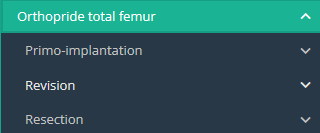
met veldnamen, formaten, waarden, validatieregels, helpteksten, foutmeldingen, vertalingen... Deze specificaties werden gebruikt voor het opstellen van de formulieren, csv's en API's in dit project welke u ook in deze projecthandleiding kunt vinden.
De onderstaande versie van de datacollectiedefinitie bevat de laatste wijzigingen. Een overzicht van deze wijzigingen vindt u in de Release notes.
Deze documentatie wordt regelmatig bijgewerkt. We proberen de informatie zo correct, volledig en zo duidelijk mogelijk weer te geven. Als u desondanks iets in de documentatie ziet dat niet correct is, niet overeenkomt met uw ervaring, of verdere verduidelijking vereist, maak dan een verzoek aan (type: verzoek om informatie) via ons portaal (https://sciensano.service-now.com/sp) of stuur ons een e-mail via support.healthdata@sciensano.be om dit documentatieprobleem te melden. Vergeet niet de URL of het webadres van de pagina met het documentatieprobleem te vermelden. Wij zullen de documentatie dan aanpassen. Bedankt!XLSForm Orthopride Total femur (HDBP0048)
XLSForm Orthopride Total femur (HDBP0048)Explanation of DCD specifications
The above Data Collection Definition (DCD) specifications are published in an MS Excel file using a slightly modified XLSForm format. XLSForm is a form standard created to simplify the creation of forms. The creation is done in a human readable format. XLSForms are a convenient standard for sharing and collaborating on form creation. For a detailed guide to the XLSForm standard, we refer you to https://xlsform.org/en/.
Each DCD Excel workbook has three worksheets: "settings", "survey" and "choices". Sometimes a project is composed of several DCDs. In this case, a "survey" worksheet is created for each DCD. The lists of values for all DCDs are listed in a single "choice" worksheet.
While not all survey and choice characteristics are used by healthdata.be to describe the data collection definitions, all standard XLSForm columns are present in the MS Excel file.
Note: healthdata.be itself does not use the XLSForm standard to create its DCD in its own applications (HD4DP, HD4Patient). The XLSForm standard (used by popular electronic data capture systems such as OpenClinica, LibreClinica, ODK,…) is chosen to describe the DCD only because it is a human readable format.
The "Survey" worksheet
This worksheet gives the general structure of the DCD and contains most of the content. It contains the complete list of variables and information on how they should appear in the form. Each row usually represents one variable.
The following columns are primarily used in the survey worksheet to describe DCD:
- type: Defines the type of question/variable
- name: Unique ID (name) of the question / variable
- label::[English]: Question / variable in English, appears on the screen
- label::[French]: Question / variable in French, appears on the screen
- label::[Dutch]: Question / variable in Dutch, appears on the screen
- label::[German]: Question / variable in German, appears on the screen
- hint::[English]: Hint or explanatory text for a question, in English
- hint::[French]: Hint or explanatory text for a question, in French
- hint::[Dutch]: Hint or explanatory text for a question, in Dutch
- hint::[German]: Hint or explanatory text for a question, in German
- constraint_javascript: Constraint on the allowed values for a response defined in javascript
- constraint_message::[English]: The message displayed to the user if the answer is not valid, in English
- constraint_message::[French]: The message displayed to the user if the answer is not valid, in French
- constraint_message::[Dutch]: The message displayed to the user if the answer is not valid, in Dutch
- constraint_message::[German]: The message displayed to the user if the answer is not valid, in German
- required: If a question or variable must be completed for the form to continue or be submitted
- relevant_javascript: Skip logic condition (the relevant condition that must be met for this question to be displayed)
- read_only: If a variable question/answer can be changed
- calculation
- repeat_count: Number of repetitions for a group of repetitions
- hidden: Hidden fields in the HD4DP application
The "Choices" worksheet
This worksheet is used to specify answer choices for multiple choice questions. Each row represents an answer choice. Answer choices with the same list name are considered part of a set of related choices and appear together for a question/variable. This also allows a choice set to be reused for multiple questions/variables (for example, yes/no questions).
The following columns are primarily used in the choices worksheet to describe the DCD:
- list_name: A unique name for each choice set
- name: ID (name or code) of the specific choice
- label::[English]: The choice label, in English, appears on the screen
- label::[French]: The choice label, in French, appears on the screen
- label::[Dutch]: The choice label, in Dutch, appears on the screen
- label::[German]: The choice label, in German, appears on the screen
The "Settings" worksheet
- form_title: Title displayed at beginning of form, in form list
- public_key: Key required for encrypted forms
- submission_url: Specific URL for uploading data
- default_language: If form uses multiple languages, this one sets which to use by default
- style: Separate questions groups into pages. Switch to a different theme.
- instance_name: Allows user to create a dynamic naming convention for each submitted instance
- status: status of the form: options are "final" and "draft"
- start_date: date start form in production
- end_date: date end form in production
De beschrijving van de Orthopride Totale femur dataflow
De beschrijving van de Orthopride Totale femur dataflowHieronder beschrijven we (op hoog niveau) de Orthopride Totale femur dataflow tussen de dataprovider en het platform healthdata.be.
Stap 1. Automatische data export vanuit systemen van dataleverancier naar HD4DP v2 en prefill van formulieren indien niet volledig.
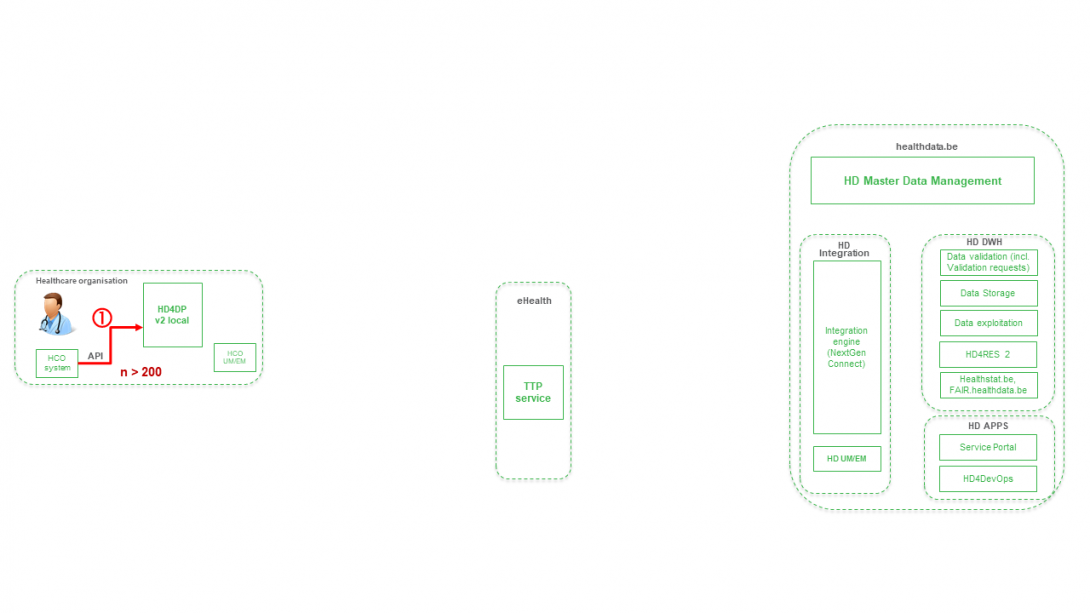
Stap 2. Handmatige registratie (de novo of aanvulling) van gegevens in formuliercomponent van HD4DP v2.
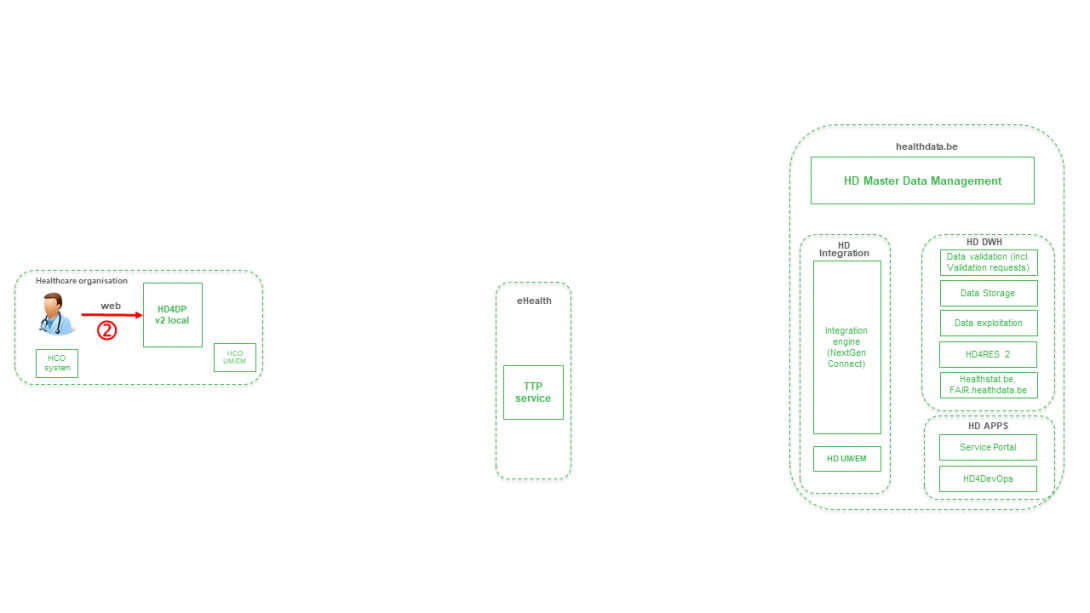
Stap 3. Directe real time overdracht van registervariabelen en technische ID van record van HD4DP v2 naar HD.
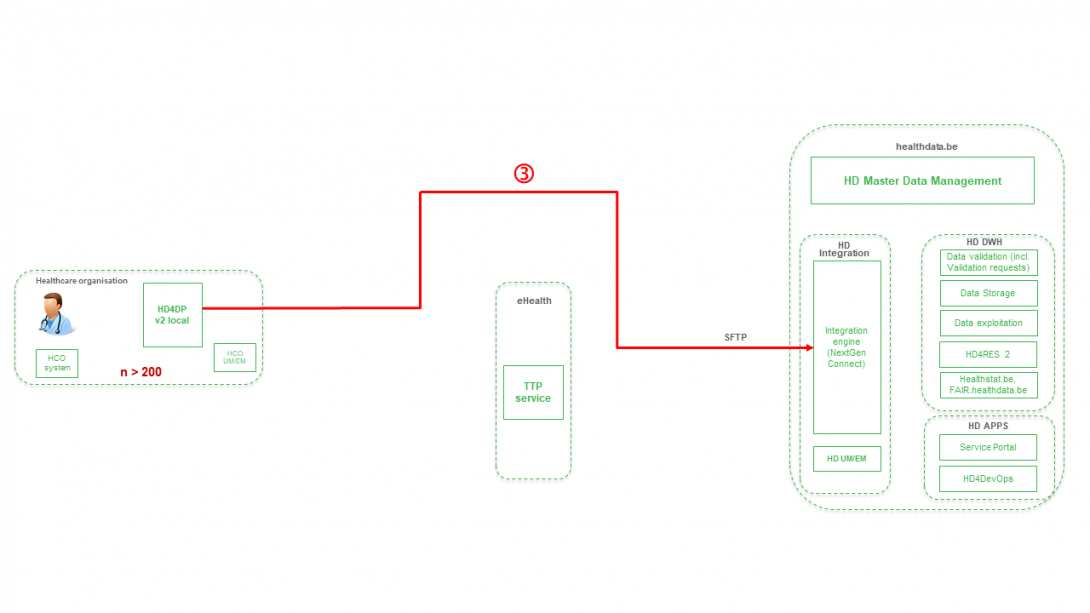
Stap 4. Overdracht van patiëntidentifiers en technische ID van dossier van HD4DP v2 naar eHBox-berichtenclient van HCO (HCO UM/EM).
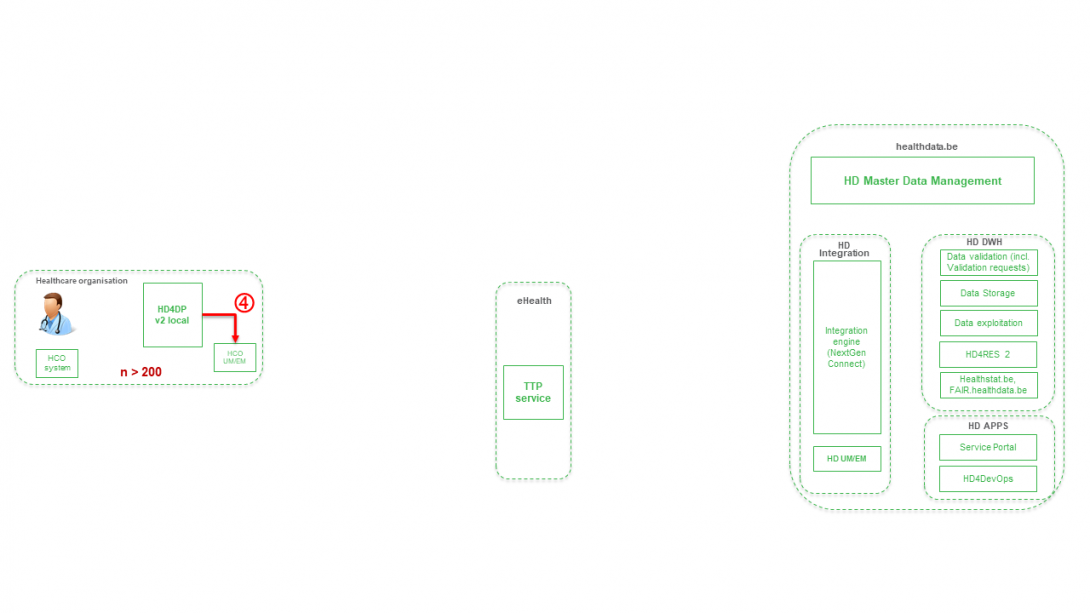
Stap 5. Overdracht van patiëntidentifiers en technische ID van dossier van eHBox-berichtencliënt van HCO (HCO UM/EM) naar TTP-dienst van eHealth.

Stap 6. Overdracht van gepseudonimiseerde patiëntidentificatoren en technische ID van dossier van TTP-dienst van eHealth naar eHBox-berichtenclient van HD (HD UM/EM).

Stap 7. Overdracht van gepseudonimiseerde patiëntidentificatoren en technische ID van het dossier van de eHBox-client voor berichtenverkeer van HD (HD UM/EM) naar de HD-integratie-engine.
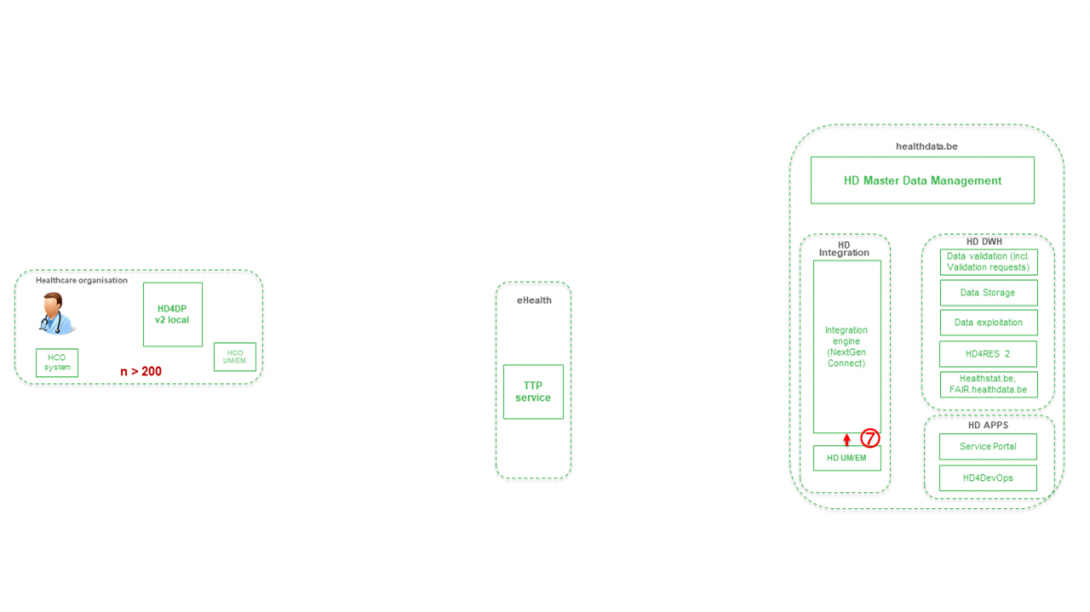
Stap 8. Samenvoeging en overdracht van gepseudonimiseerde patiënt-ID's, registervariabelen en technische ID's van records van de HD-integratie-engine naar de gegevensvalidatieomgeving op de DHW.
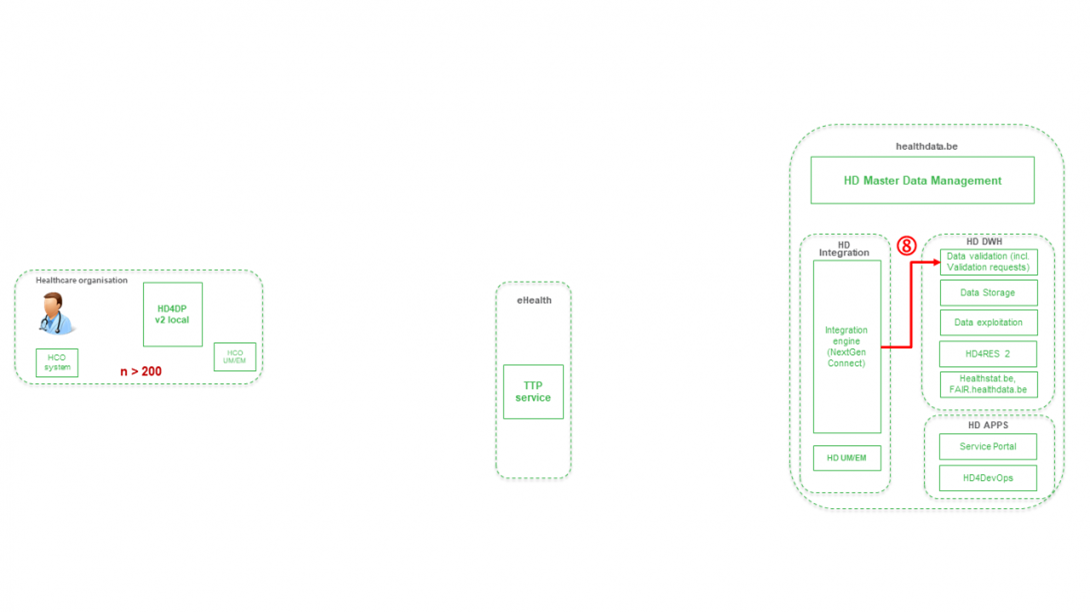
Stap 9 - Optie 1. Indirecte overdracht of patiëntidentificatoren en NIC-CIN-variabelen van HD4DP v2 Local via de MyCareNet-component van de HCO naar NIC-CIN (default).
Stap 9 - Optie 2. Directe realtime-overdracht van patiëntidentificatoren, NIC-CIN-variabelen en technische ID van het dossier van HD4DP v2 naar NIC-CIN (facultatief).
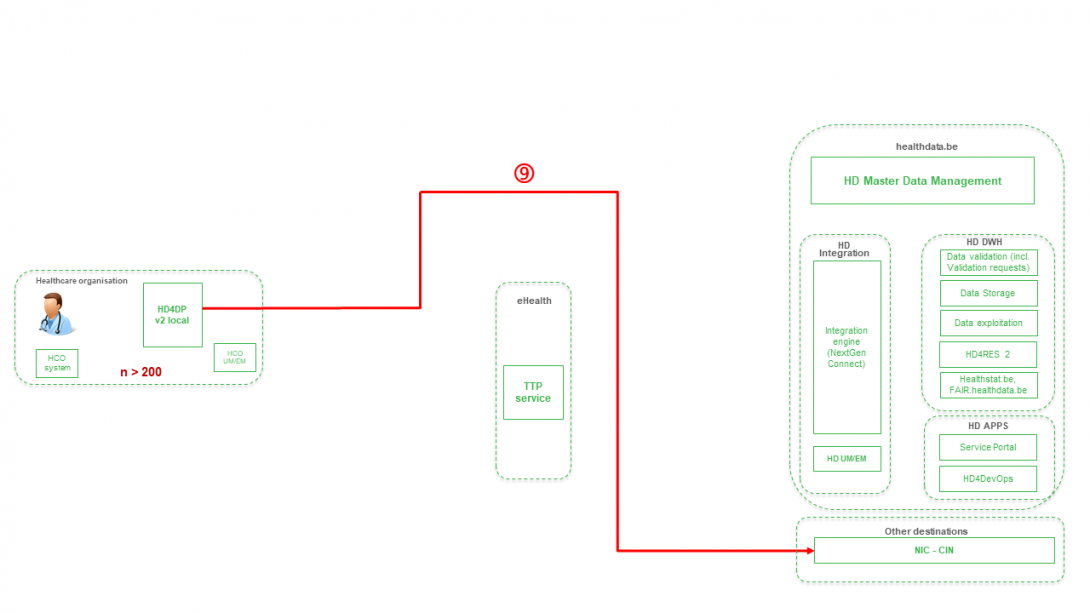
Deze documentatie wordt regelmatig bijgewerkt. We proberen de informatie zo correct, volledig en zo duidelijk mogelijk weer te geven. Als u desondanks iets in de documentatie ziet dat niet correct is, niet overeenkomt met uw ervaring, of verdere verduidelijking vereist, maak dan een verzoek aan (type: verzoek om informatie) via ons portaal (https://sciensano.service-now.com/sp) of stuur ons een e-mail via support.healthdata@sciensano.be om dit documentatieprobleem te melden. Vergeet niet de URL of het webadres van de pagina met het documentatieprobleem te vermelden. Wij zullen de documentatie dan aanpassen. Bedankt!HD4DP v2
HD4DP v2Voor het project "Orthopride Totale femur" kan alleen de lokale versie van HD4DP v2 worden gebruikt. HD4DP v2 WEB is niet beschikbaar voor dit project.
Op de volgende pagina's geven wij u informatie over hoe u verder moet gaan met de applicatie HD4DP v2.
Algemene beschrijving van de applicatie HD4DP v2
Algemene beschrijving van de applicatie HD4DP v2De HD4DP versie 2.x Local is een elektronisch gegevensregistratiesysteem (EDC): een geautomatiseerd systeem dat is ontworpen voor het verzamelen van klinische gegevens in elektronisch formaat voor gebruik in onderzoek ter ondersteuning van het volksgezondheidsbeleid. HD4DP (Health Data for Data providers) vervangt de traditionele op papier, spreadsheet, e-mail gebaseerde methode voor het verzamelen van gegevens en de wildgroei aan websites om het verzamelen van gegevens te stroomlijnen en de tijd tot analyse en rapportage te versnellen.
Componenten en functies
De HD4DP versie 2.x Local applicatie bevat de volgende hoofdcomponenten: NextGen Connect, Form.io, HD Connect (LOCAL Proxy), Local datawarehouse.
NextGen Connect
NextGen Connect is een integratiemotor voor de gezondheidszorg die berichtstandaarden vertaalt naar de standaard die vereist is door het ontvangende systeem, inclusief gegevensformaten en -standaarden zoals HL7, DICOM, ANSI X12, ASCII en XML. Belangrijkste functionaliteiten zijn filteren, transformeren, extraheren en routeren.
De NextGen Connect component wordt gebruikt om alle integraties binnen HD4DP 2.0 zelf af te handelen, maar ook alle integraties met de buitenwereld.
API voor gegevensverzamelingen: De form.io server biedt een REST API die kan worden gebruikt om gegevens in te dienen voor elke bekende gegevensverzameling. Gegevensprovider Master Systems heeft geen rechtstreekse toegang tot deze API, maar moet de API gebruiken die wordt weergegeven door de NextGen Connect-component. Deze API is gewoon een proxy voor de form.io API, maar biedt extra functies bovenop de form.io API zoals beveiliging, monitoring, throttling, …
CSV API: Voor elke dataverzameling kunnen gegevens file-based worden ingediend met behulp van een CSV. Een CSV kan meerdere ingevoerde gegevens bevatten voor een enkele definitie van gegevensverzameling. Deze gegevensinvoer wordt getransformeerd en door de NextGen Connect-component naar de form.io-server geduwd voor mogelijke handmatige naverwerking en validatie.
HL7 FHIR API: Voor sommige gegevensverzamelingen zal een HL7 FHIR API beschikbaar zijn. Het NextGen Connect-onderdeel voert de transformatie naar de API voor gegevensverzamelingen uit en pusht de gegevens naar de form.io-server.
Levering van de gegevens: de NextGen Connect-component zorgt voor alle routering van gegevens naar de buitenwereld. Dit betekent dat het de form.io-server verifieert op voltooide gegevensinvoer die nog niet is afgeleverd. Voor elke gegevensinvoer die moet worden afgeleverd, wordt bepaald waar de gegevens naartoe moeten worden gestuurd, hoe ze moeten worden getransformeerd en hoe ze moeten worden gesplitst. Hij voert al deze acties uit op een gegarandeerde leveringswijze: hij zorgt ervoor dat de gegevens hun bestemming bereiken, en probeert zo nodig opnieuw als er iets mis ging.Feedback: de NextGen Connect-component coördineert de ontvangst van feedback, transformeert deze mogelijk en duwt deze naar de respectieve invoer voor gegevensverzameling met behulp van de API voor gegevensverzamelingen.
Form.io
Form.io is een gegevensbeheerplatform met een formulierbouwer met een interface voor slepen en neerzetten, gegevensbeheer met een volledig API-platform, beheer van gebruikers, offline formulieren, dynamische formulieren, automatisch aanmaken van API en insluiten van applicaties. In HD4DP v2 is een Angular frontend-applicatie beschikbaar bovenop de form.io-server. Deze applicatie biedt een gebruikersinterface voor gegevensproviders waarin ze de verschillende gegevensverzamelingen kunnen zien waarvoor ze gegevens handmatig mogen registreren en indienen. Een backend-server van form.io is verantwoordelijk voor het leveren van de formulierdefinities en registraties van nieuwe/bijgewerkte items.
HD Connect (LOCAL Proxy)
De component HD Connect wordt gebruikt om metadata op te halen uit de Master Data Management Database (MDM DB) die zich aan de kant van healthdata.be bevindt.
Local datawarehouse
Elke wijziging in de gegevensinvoer op de form.io-server wordt naar het lokale datawarehouse (Lokale DWH) gepusht voor eenvoudige rapportage en gegevensextractie. Deze lokale DWH werkt met een PostgreSQL-database.
Installatie en onderhoud
De applicatie HD4DP v2 Local wordt gratis ter beschikking gesteld en op afstand geïnstalleerd op de infrastructuur van de zorgorganisatie door healthdata.be. Zorgorganisaties krijgen de systeemvereisten voor de installatie van de HD4DP v2 applicatie. Zorgorganisaties die niet aan de systeemeisen kunnen voldoen, kunnen ervoor kiezen om toegang en gebruik te vragen van een HD4DP v2 Local applicatie van een andere zorgorganisatie. Zorgorganisaties die niet aan de systeemvereisten kunnen voldoen en geen toegang hebben tot en gebruik kunnen maken van een HD4DP v2 Local applicatie van een andere zorgorganisatie, kunnen toegang tot en gebruik vragen van HD4DP v2 WEB gehost door healthdata.be.
De applicatie HD4DP v2 Local wordt door healthdata.be kosteloos op afstand onderhouden op de infrastructuur van de zorgorganisatie. De infrastructuur waarop de applicatie HD4DP v2 Local is geïnstalleerd, dient door de zorgorganisatie te worden onderhouden.
Positie van HD4DP v2 in de HD architectuur 2.0
Positie van HD4DP v2 in de HD architectuur 2.0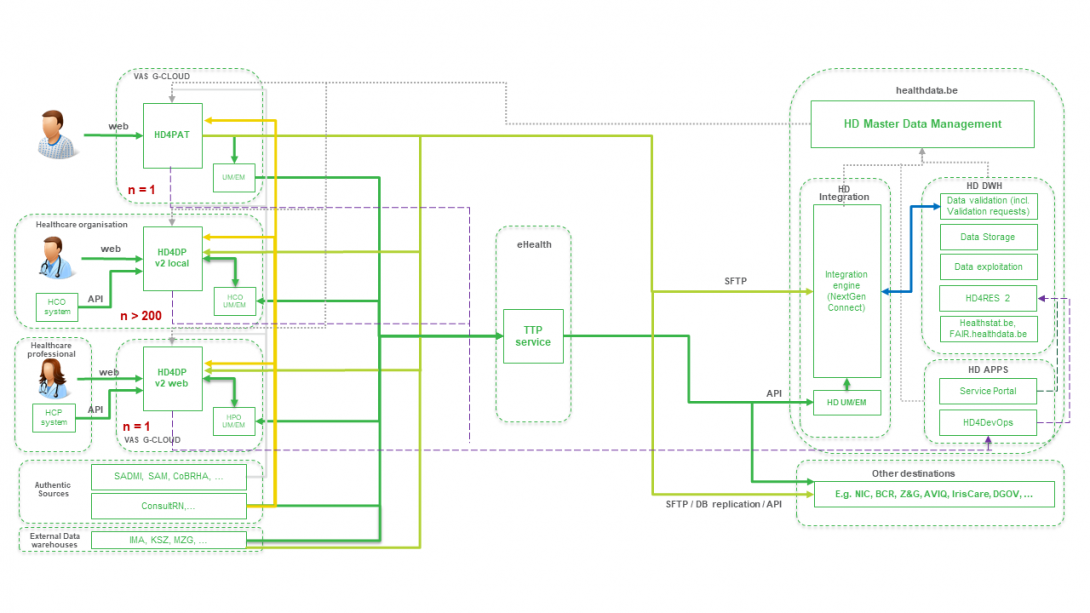
Gebruikershandleiding van de applicatie HD4DP v2
Gebruikershandleiding van de applicatie HD4DP v2In deze handleiding beschrijven we de volgende functies van de applicatie HD4DP v2.
Toegang tot een HD applicatie aanvragen voor een specifiek project
Toegang tot een HD applicatie aanvragen voor een specifiek projectApplicaties van healthdata.be zoals HD4DP v2 en healthstat.be verwerken gevoelige persoonlijke informatie. Daarom worden nauwkeurig gecontroleerde processen gebruikt om toegang te verlenen tot deze applicaties. De Entity Access Management (EAM) portal van healthdata.be vergemakkelijkt deze processen.
Omwille van de migratie van EAM versie 2.7 naar EAM versie 3.0 zullen beide systemen gedurende een periode parallel naast elkaar bestaan. Zorg dat u steeds gebruikt maakt van de versie die momenteel in uw organisatie beschikbaar is.
Hieronder vindt u de links naar de respectieve handleidingen van de verschillende EAM-systemen. De handleidingen worden weergegeven in een nieuw tabblad.
Als u toegang wenst aan te vragen via de EAM portal versie 2.7, klik hier.
Als u toegang wenst aan te vragen via de EAM portal versie 3.0, klik hier.
Deze documentatie wordt regelmatig bijgewerkt. We proberen de informatie zo correct, volledig en zo duidelijk mogelijk weer te geven. Als u desondanks iets in de documentatie ziet dat niet correct is, niet overeenkomt met uw ervaring, of verdere verduidelijking vereist, maak dan een verzoek aan (type: verzoek om informatie) via ons portaal (https://sciensano.service-now.com/sp) of stuur ons een e-mail via support.healthdata@sciensano.be om dit documentatieprobleem te melden. Vergeet niet de URL of het webadres van de pagina met het documentatieprobleem te vermelden. Wij zullen de documentatie dan aanpassen. Bedankt!Gebruikersrollen in HD4DP v2
Gebruikersrollen in HD4DP v2Elke gezondheidszorgorganisatie heeft een Access Manager die waakt over de toegangsrechten tot de applicaties van de eigen organisatie en deze beheert in het HD Entity Access Management (EAM) systeem. In dit proces worden toegangsaanvragen van medewerkers van gezondheidszorgorganisaties geanalyseerd en gevalideerd als ze legitiem zijn. Het niveau van de verleende toegang kan verschillen, wat tot uiting komt in verschillende gebruikersrollen. Op basis van toegangsrechten kunnen de volgende drie gebruikersrollen worden onderscheiden:
Local Study Lead (auteur):
De Local Study Lead kan:
- alle registraties van collega's (ongeacht hun rol) voor de studie of het project zien en bewerken;
- registraties maken in HD4DP v2.
Deze rol kan, maar hoeft niet beperkt te zijn tot, de verantwoordelijke voor het onderzoek of project binnen de deelnemende gezondheidszorgorganisatie.
Local Study Associate (auteur):
De Local Study Associate kan:
- alleen de eigen registraties bekijken en bewerken, niet die van andere collega's van dezelfde gezondheidszorgorganisatie die aan hetzelfde onderzoek of project deelnemen. De aangeduide registraties zijn beperkt tot de patiënten die behandeld worden door de Local Study Associate;
- registraties maken in HD4DP v2.
De Local Study Associate is een gezondheidszorgverstrekker die deelneemt aan de studie of het project.
Local Study Support (co-auteur):
De Local Study Support kan:
- alleen de registraties zien en bewerken die behoren tot de auteursgroep waaraan hij/zij is gekoppeld;
- registraties maken in HD4DP v2.
Een Local Study Associate en Local Study Lead kunnen registratietaken delegeren aan een Local Study Support. Dit kan, maar hoeft niet beperkt te zijn tot, een administratief medewerker of personeel van een afdeling voor medische codering. De Local Study Associate en Local Study Lead worden nog steeds beschouwd als de auteur van de registratie. De Local Study Associate en Local Study Lead kunnen de gegevens van de Local Study Support bekijken en wijzigen.
Er wordt standaard slechts 1 Local Study Lead aangemaakt door healthdata.be (Sciensano) voor elk project binnen elke organisatie. Dit betekent dat slechts 1 persoon alle aanmeldingen voor het betreffende project kan zien. Dit beleid voorkomt dat gebruikers van HD4DP v2 persoonlijke en gevoelige informatie kunnen zien van personen met wie ze geen therapeutische relatie hebben. For policy deviations on this, healthcare organisation staff should contact their Data Protection Officer (DPO). Voor afwijkingen ten opzichte van dit beleid dienen de medewerkers van de gezondheidszorgorganisaties contact op te nemen met hun Data Protection Officer (DPO).
Opmerkingen:
- Het niveau van de toegangsrechten weerspiegelt niet noodzakelijkerwijs de hiërarchie binnen uw gezondheidszorgorganisatie.
- Het is aan de Access manager om de rollen van Local Study Lead, Local Study Associate en Local Study Support onderling te wijzigen. Deze acties gebeuren in het EAM-systeem.
Deze pagina werd vertaald met behulp van een automatische vertaalmachine met als doel om de inhoud sneller in uw taal te kunnen aanbieden. Een menselijke vertaler moet deze pagina nog beoordelen. Bijgevolg kan deze pagina nog grammaticale en andere taalfouten bevatten. Als u iets in de documentatie ziet dat niet correct is vertaald, neem dan contact met ons op via support.healthdata@sciensano.be (vergeet niet het webadres van de pagina te vermelden). Wij zullen de vertaling dan aanpassen. Bedankt!Deze documentatie wordt regelmatig bijgewerkt. We proberen de informatie zo correct, volledig en zo duidelijk mogelijk weer te geven. Als u desondanks iets in de documentatie ziet dat niet correct is, niet overeenkomt met uw ervaring, of verdere verduidelijking vereist, maak dan een verzoek aan (type: verzoek om informatie) via ons portaal (https://sciensano.service-now.com/sp) of stuur ons een e-mail via support.healthdata@sciensano.be om dit documentatieprobleem te melden. Vergeet niet de URL of het webadres van de pagina met het documentatieprobleem te vermelden. Wij zullen de documentatie dan aanpassen. Bedankt!Toegang tot de HD4PD v2 applicatie
Toegang tot de HD4PD v2 applicatieOm toegang te krijgen tot de applicatie HD4DP v2 (zowel de lokale versie als de website versie), moet u eerst een account aanvragen. Als u nog geen account heeft, lees dan eerst het artikel "Toegang aanvragen tot een HD applicatie voor een specifiek project".
Zodra uw account is aangemaakt, ontvangt u een e-mail met de volgende informatie (let op: de tekst tussen de [ ] wordt aangepast.):
- Organisatie: [RIZIV nummer - Naam]
- Login: [email]
- Wachtwoord: [wachtwoord]
- Applicatie URL: [url]
Met deze referenties heeft u toegang tot de applicatie HD4DP v2 van uw organisatie:
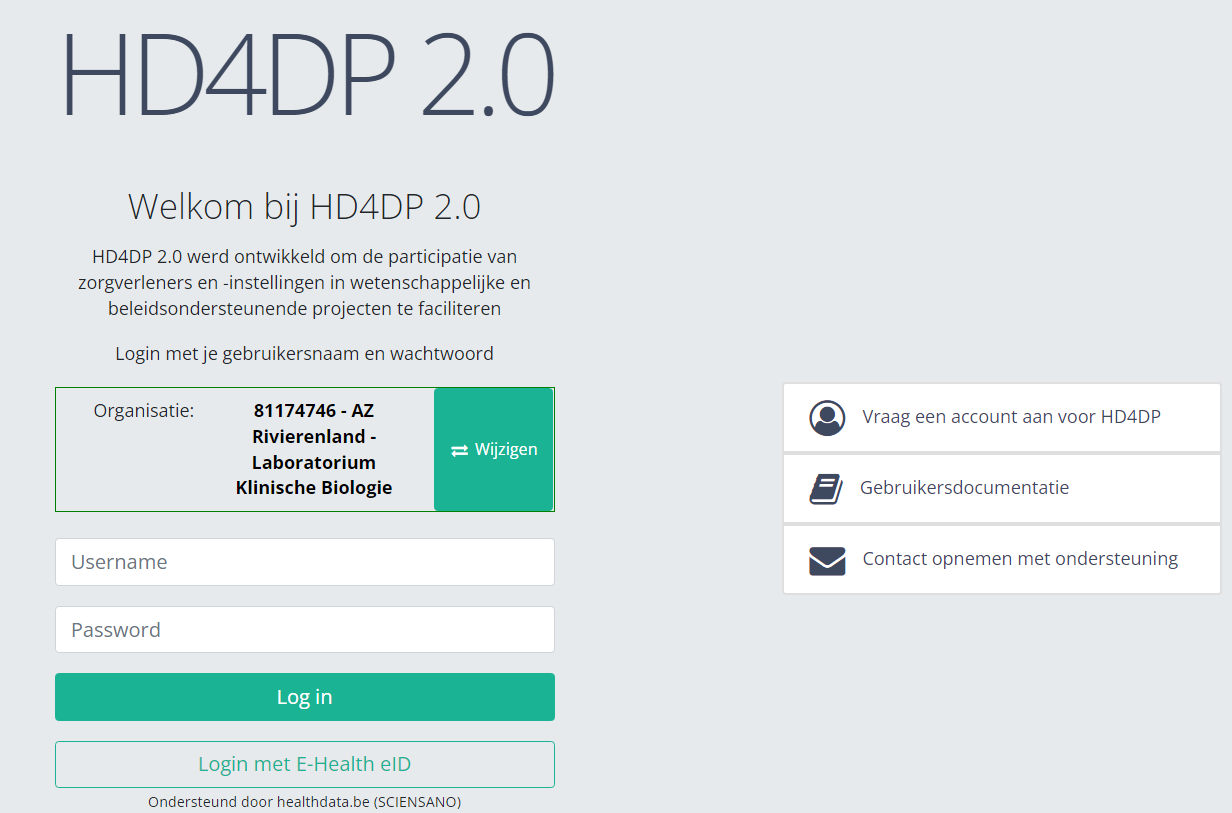
- Ga naar de url vermeld in de mail
- Selecteer "uw organisatie" uit de lijst
- Uw organisatie: [RIZIV nummer–Naam]
- Klik op "Volgende"
- Vul uw "username" en "password"
- Klik op "Log in"
Deze documentatie wordt regelmatig bijgewerkt. We proberen de informatie zo correct, volledig en zo duidelijk mogelijk weer te geven. Als u desondanks iets in de documentatie ziet dat niet correct is, niet overeenkomt met uw ervaring, of verdere verduidelijking vereist, maak dan een verzoek aan (type: verzoek om informatie) via ons portaal (https://sciensano.service-now.com/sp) of stuur ons een e-mail via support.healthdata@sciensano.be om dit documentatieprobleem te melden. Vergeet niet de URL of het webadres van de pagina met het documentatieprobleem te vermelden. Wij zullen de documentatie dan aanpassen. Bedankt!Naar het Orthopride Totale femur project navigeren
Naar het Orthopride Totale femur project navigerenAls u bent ingelogd, ziet u de Welkomstpagina. In het linker donkerblauwe menu zie je alle studieprogramma's en projecten waartoe je toegang hebt.
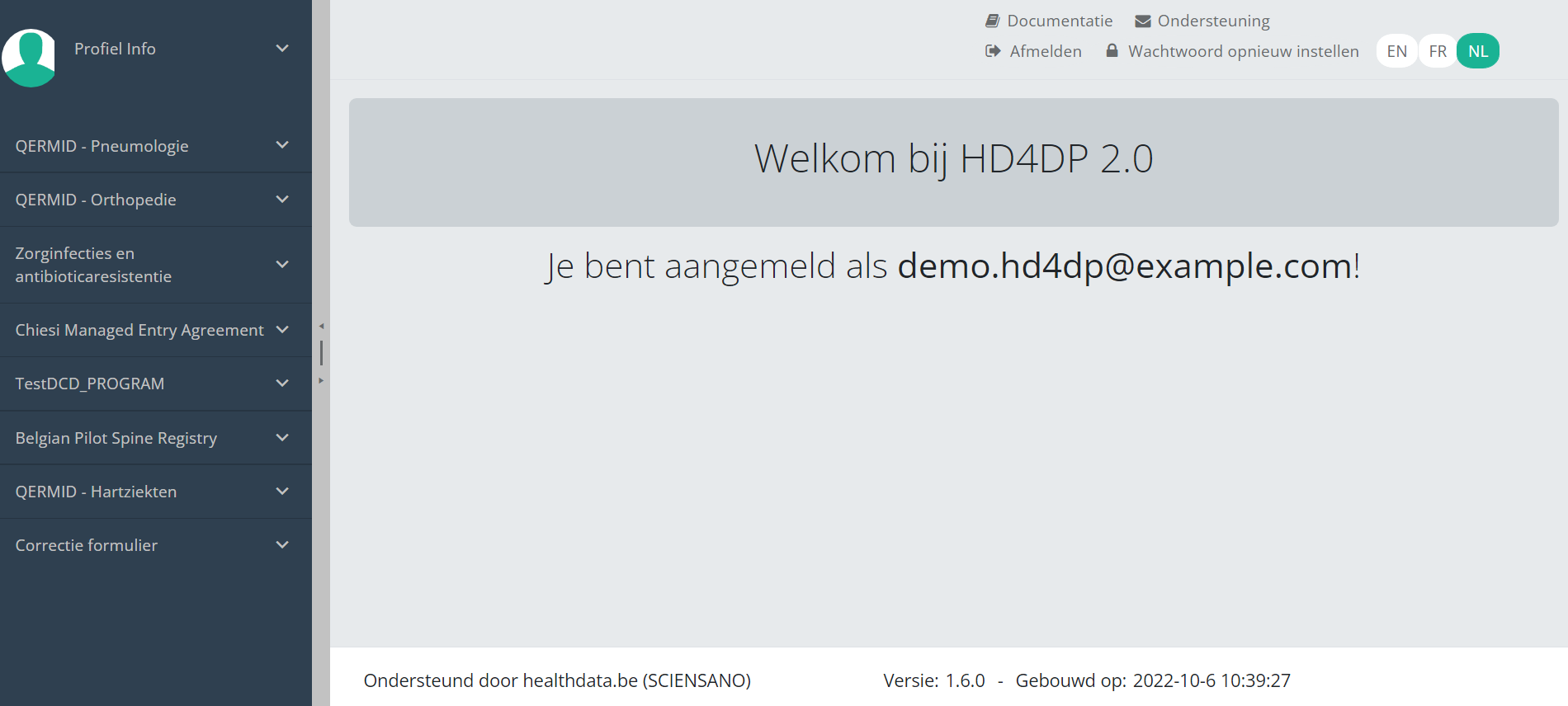
Wanneer u het studieprogramma QERMID Orthopedie selecteert, ziet u de studieprojecten Orthopride Heup, Orthopride Knie en Orthopride totale femur.
Selecteer het studieprojecten Orthopride total femur.
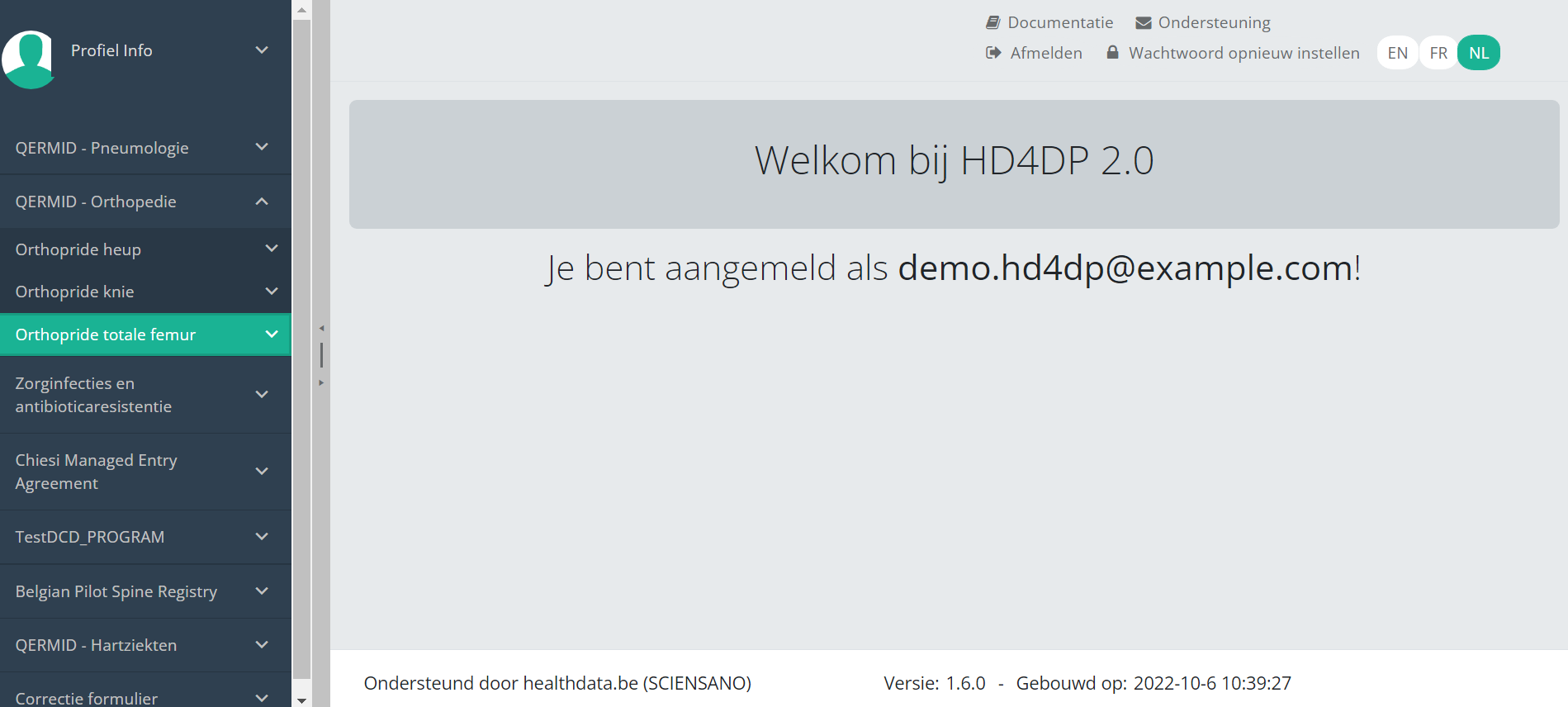
U zult zien dat het studieproject Orthopride Totale femur uit drie delen bestaat: Primo-implantatie, Revisie en Resectie. : Primo-implantation, Revisie en Resectie.
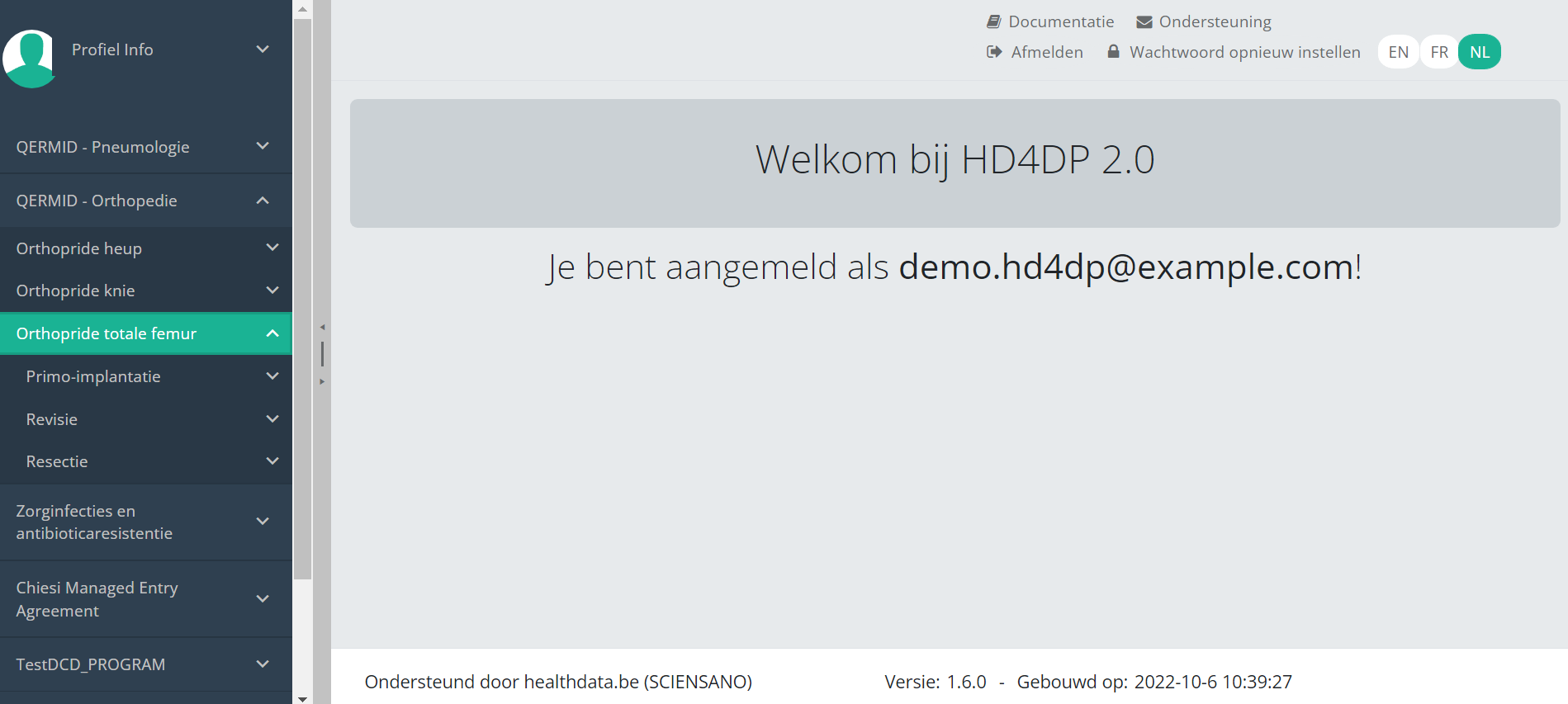
Deze pagina werd vertaald met behulp van een automatische vertaalmachine met als doel om de inhoud sneller in uw taal te kunnen aanbieden. Een menselijke vertaler moet deze pagina nog beoordelen. Bijgevolg kan deze pagina nog grammaticale en andere taalfouten bevatten. Als u iets in de documentatie ziet dat niet correct is vertaald, neem dan contact met ons op via support.healthdata@sciensano.be (vergeet niet het webadres van de pagina te vermelden). Wij zullen de vertaling dan aanpassen. Bedankt!Deze documentatie wordt regelmatig bijgewerkt. We proberen de informatie zo correct, volledig en zo duidelijk mogelijk weer te geven. Als u desondanks iets in de documentatie ziet dat niet correct is, niet overeenkomt met uw ervaring, of verdere verduidelijking vereist, maak dan een verzoek aan (type: verzoek om informatie) via ons portaal (https://sciensano.service-now.com/sp) of stuur ons een e-mail via support.healthdata@sciensano.be om dit documentatieprobleem te melden. Vergeet niet de URL of het webadres van de pagina met het documentatieprobleem te vermelden. Wij zullen de documentatie dan aanpassen. Bedankt!Een Totale femur registratie creëren
Een Totale femur registratie creërenHet onderzoeksproject Orthopride totale femur bestaat uit drie delen: Primo-implantatie, Revisie en Resectie.
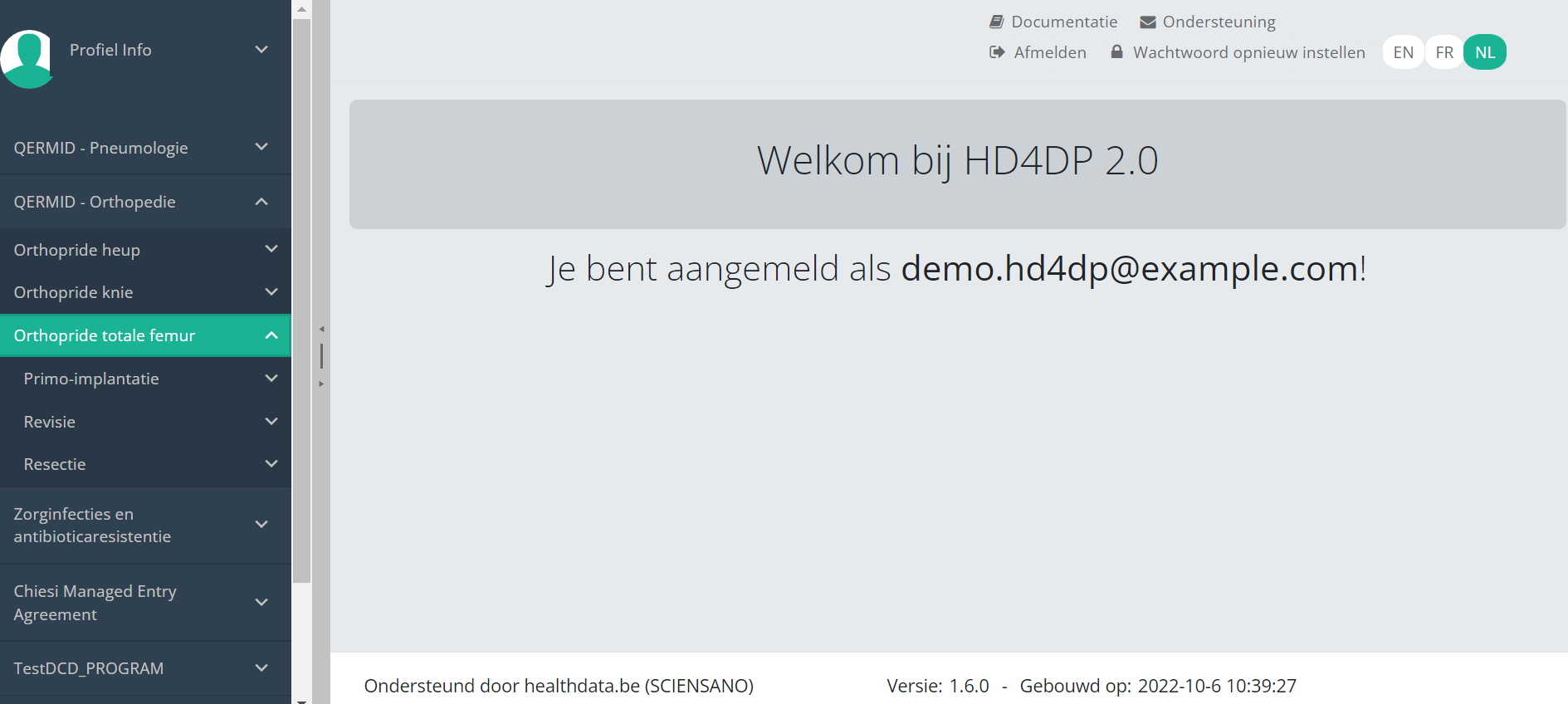
Op de volgende pagina's leggen we uit hoe je voor elk onderdeel registraties kunt uitvoeren.
Deze documentatie wordt regelmatig bijgewerkt. We proberen de informatie zo correct, volledig en zo duidelijk mogelijk weer te geven. Als u desondanks iets in de documentatie ziet dat niet correct is, niet overeenkomt met uw ervaring, of verdere verduidelijking vereist, maak dan een verzoek aan (type: verzoek om informatie) via ons portaal (https://sciensano.service-now.com/sp) of stuur ons een e-mail via support.healthdata@sciensano.be om dit documentatieprobleem te melden. Vergeet niet de URL of het webadres van de pagina met het documentatieprobleem te vermelden. Wij zullen de documentatie dan aanpassen. Bedankt!Een Totale femur "Primo-implantatie" registratie creëren
Een Totale femur "Primo-implantatie" registratie creërenOm een "Primo-implantatie" registratie voor het studieproject Orthopride totale femur te creëren, selecteert u "Primo-implantatie" in het donkerblauwe linkermenu.
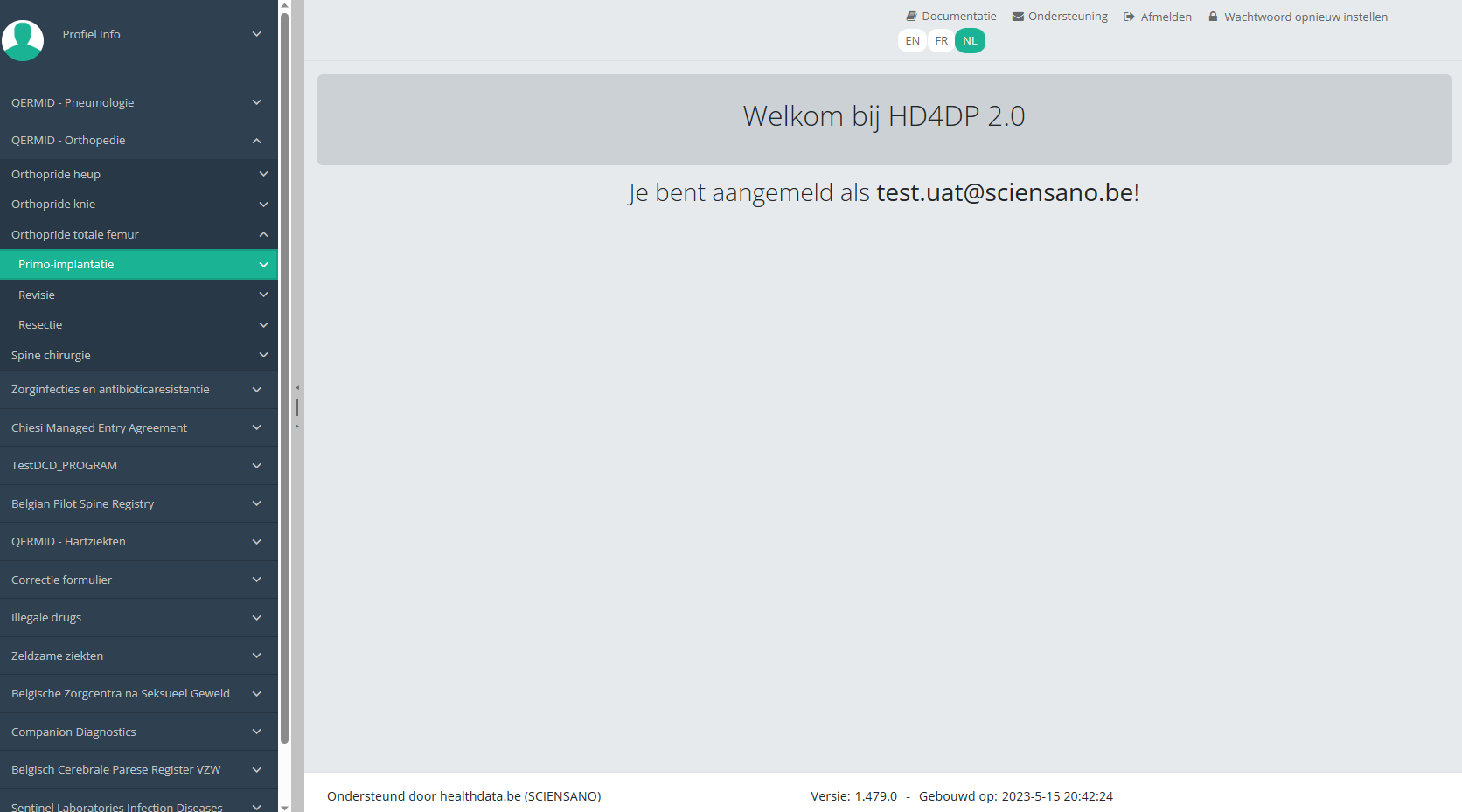
U ziet het aantal versies van deze studiesectie. In dit geval is er maar één versie.
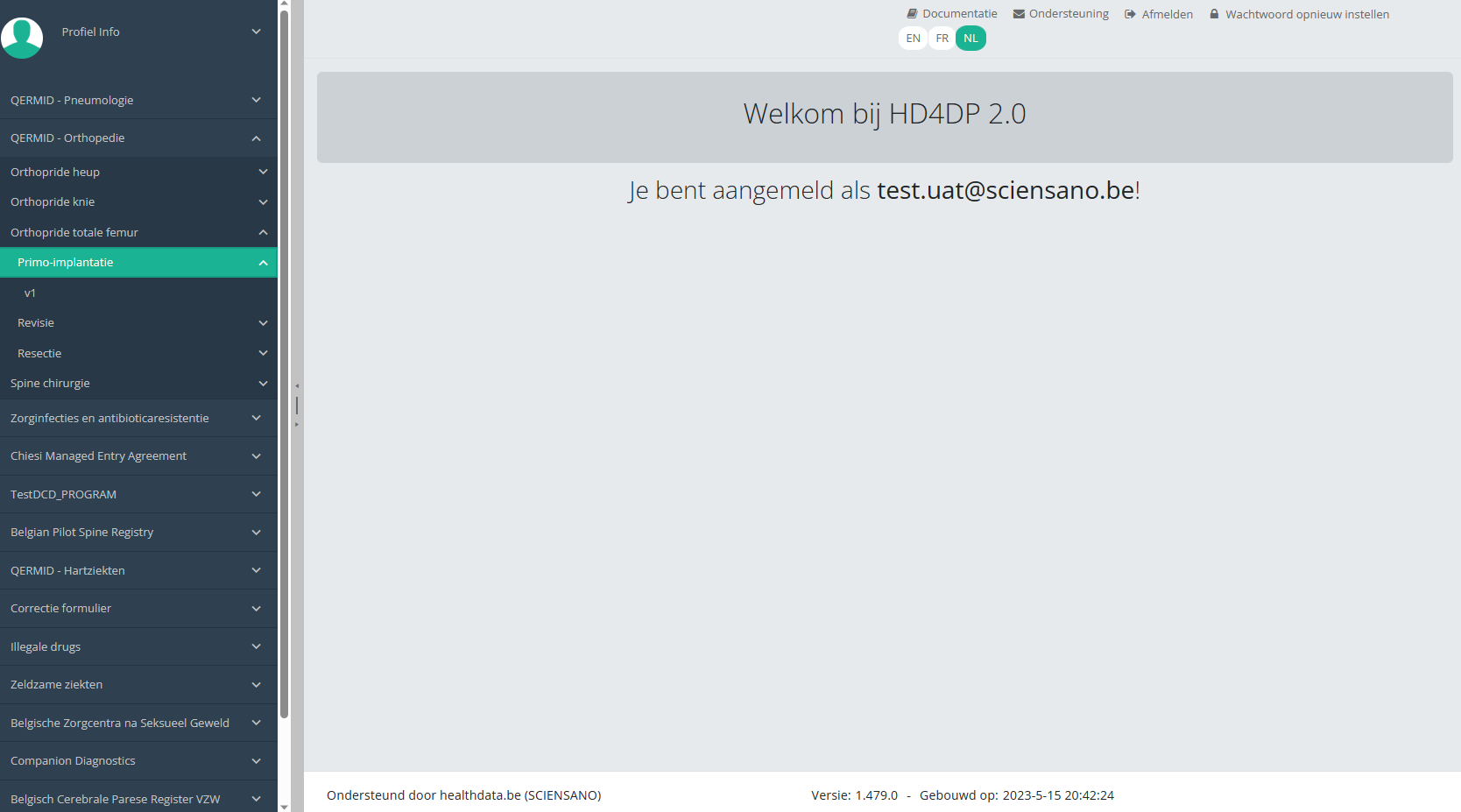
Wanneer u voor het eerst de hoogste versie van dit studieonderdeel selecteert, ziet u een lege overzichtstabel in het hoofdgedeelte van uw scherm. De tabel bevat onder andere de volgende items: Registratie ID, Vooruitgang, Auteur, Co-auteur, Unieke ID, Business Key, Registratiecode, Rijksregisternummer van de patiënt…
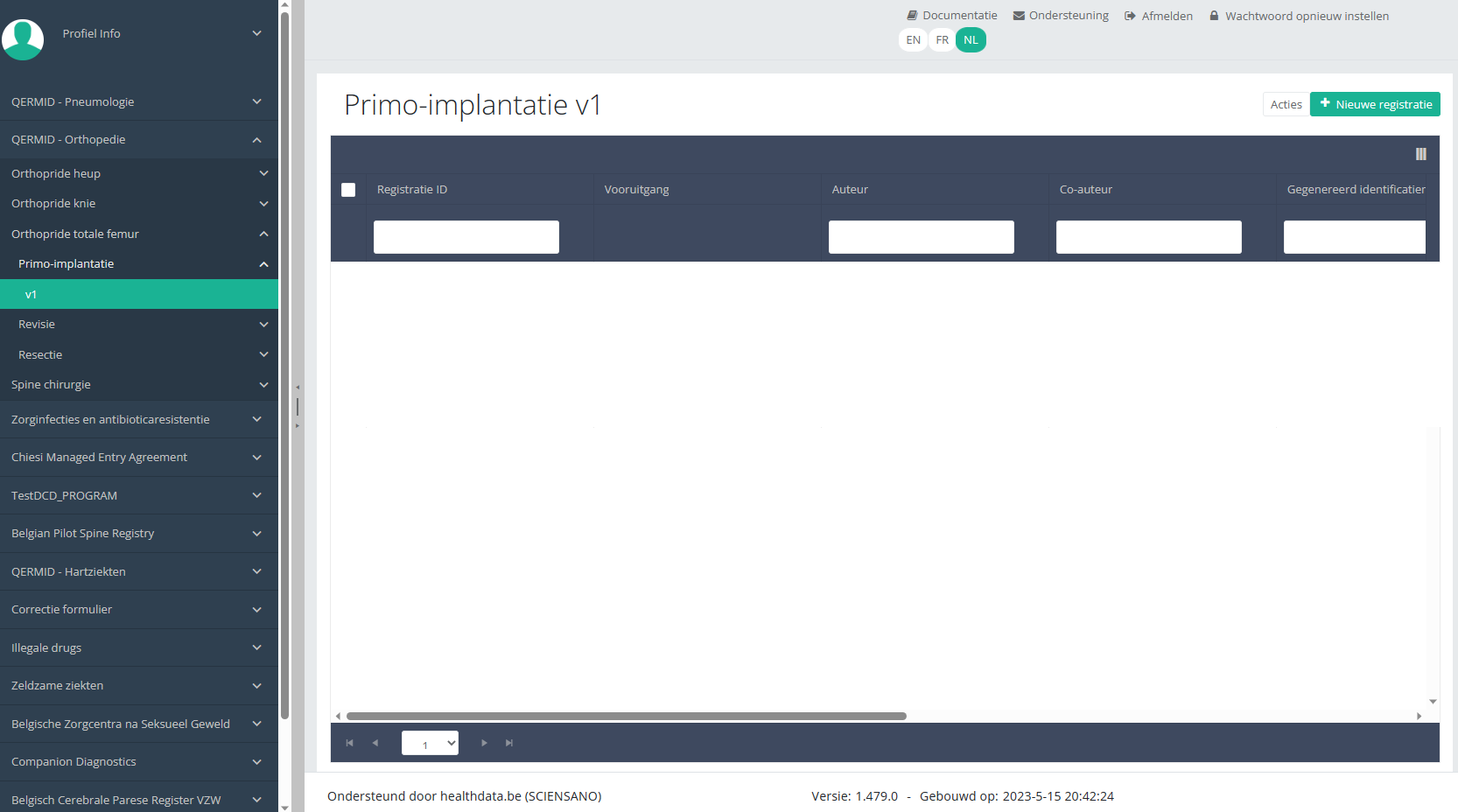
OPMERKING:
Het studieonderdeel is niet altijd beschikbaar in de geselecteerde taal. In dat geval wordt het hieronder afgebeelde tekstvak over de taalselectieknoppen weergegeven. Het verdwijnt automatisch na enkele seconden.

Selecteer de gewenste taal via de respectieve taalselectieknoppen:
NL voor Nederlands, FR voor Frans of EN voor Engels.
In de rechter bovenhoek van het scherm ziet u een groene knop + Nieuwe registratie. Selecteer deze knop.
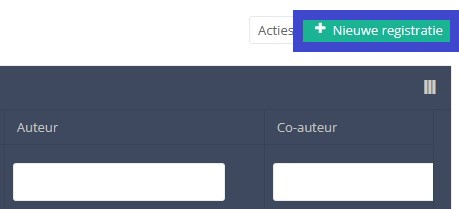
Nadat u de knop "+ Nieuwe registratie" hebt geselecteerd, wordt het hoofdscherm in 2 secties verdeeld: een onderzoeksformulier (in het midden van het scherm) en een inhoudstafel (aan de rechterkant van het scherm).
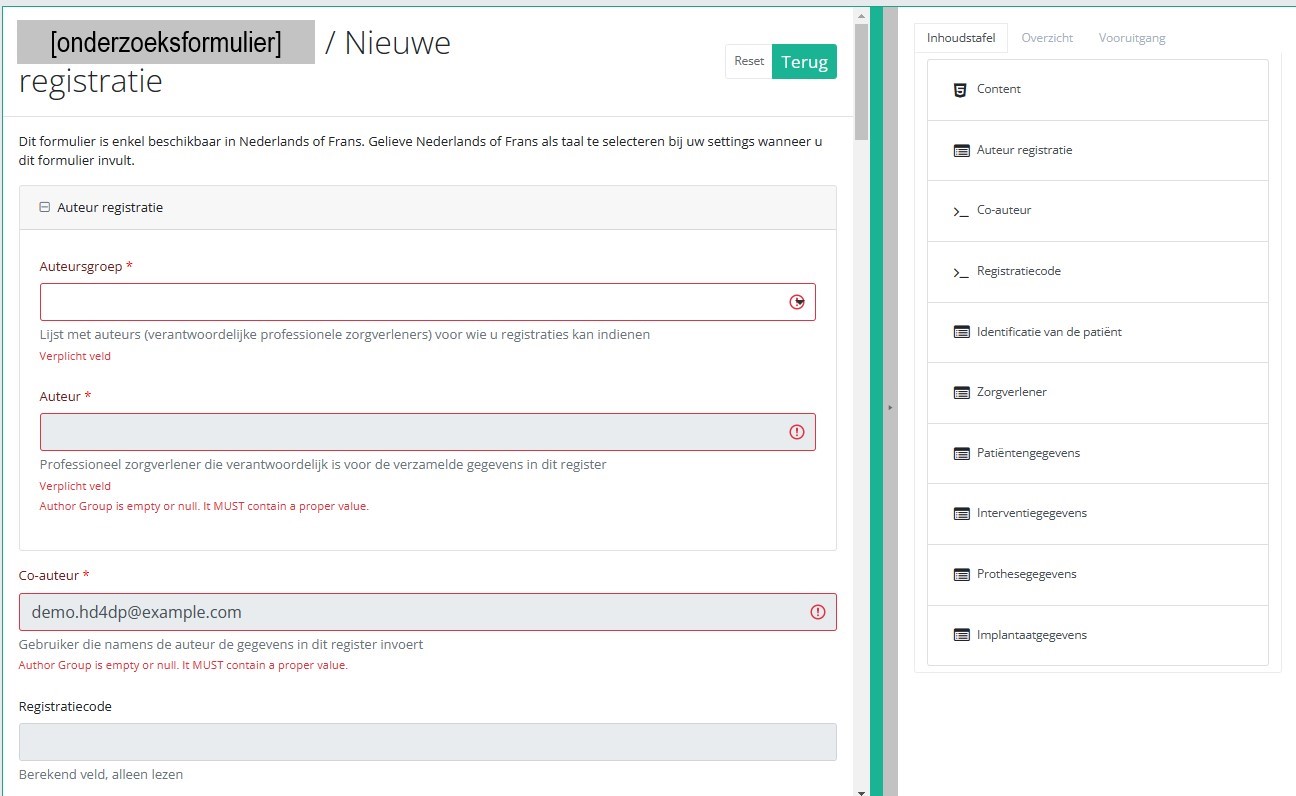
Door het onderzoeksformulier in te vullen, creëert u een registratie voor het respectieve studieproject.
Inhoudstafel
De Inhoudstafel geeft aan welke onderdelen u moet invullen. U kunt de inhoudstafel ook gebruiken om door het onderzoeksformulier te navigeren: door op een onderdeel in de inhoudstafel te klikken, gaat u naar dit onderdeel in het onderzoeksformulier.

ATTENTIE!
Indien u de gegevens van het gebruikte implantaat wilt opzoeken en toevoegen, selecteert u eerst het item Implantaatgegevens in de inhoudstafel in de rechter sectie van het scherm. Het overeenkomstige item wordt nu geopend in de middelste sectie van het scherm.
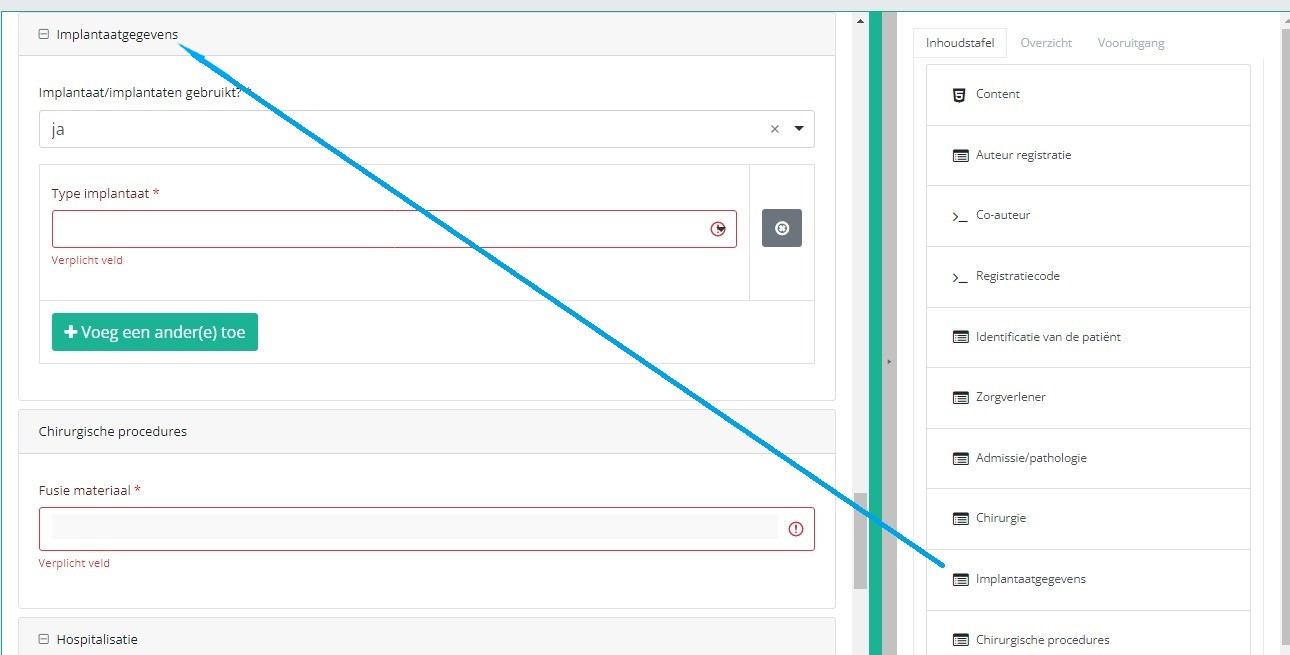
Indien een implantaat met notificatiecode werd gebruikt, kunt u de respectieve data uit de SADMI database halen. Hiervoor selecteert u ja onder Implantaat/implantaten gebruikt? en implantaat met notificatiecode onder Type implantaat.
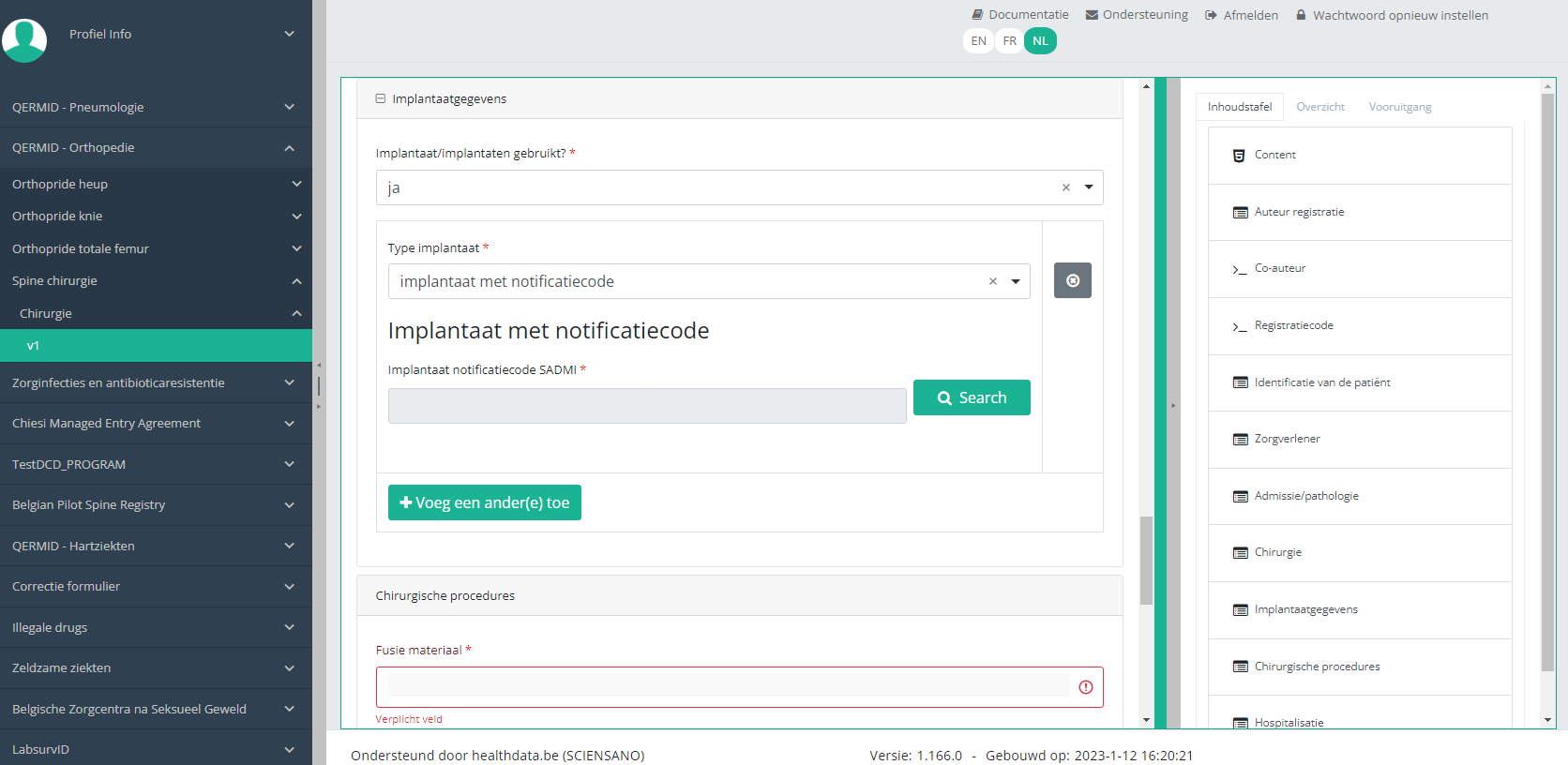
Deze optie heet in sommige interfaces ook genotificeerd serieproduct implantaat. Selecteer deze optie.
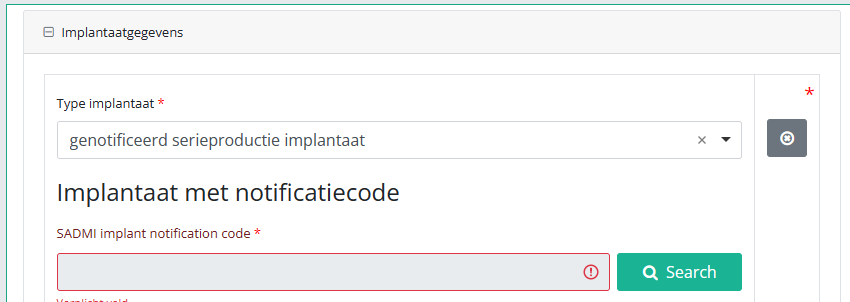
Klik nu op de knop Search. Het pop-upvenster SADMI Notification code search verschijnt. Voer de beschikbare notificatiecode in het betreffende veld in en klik op Search.
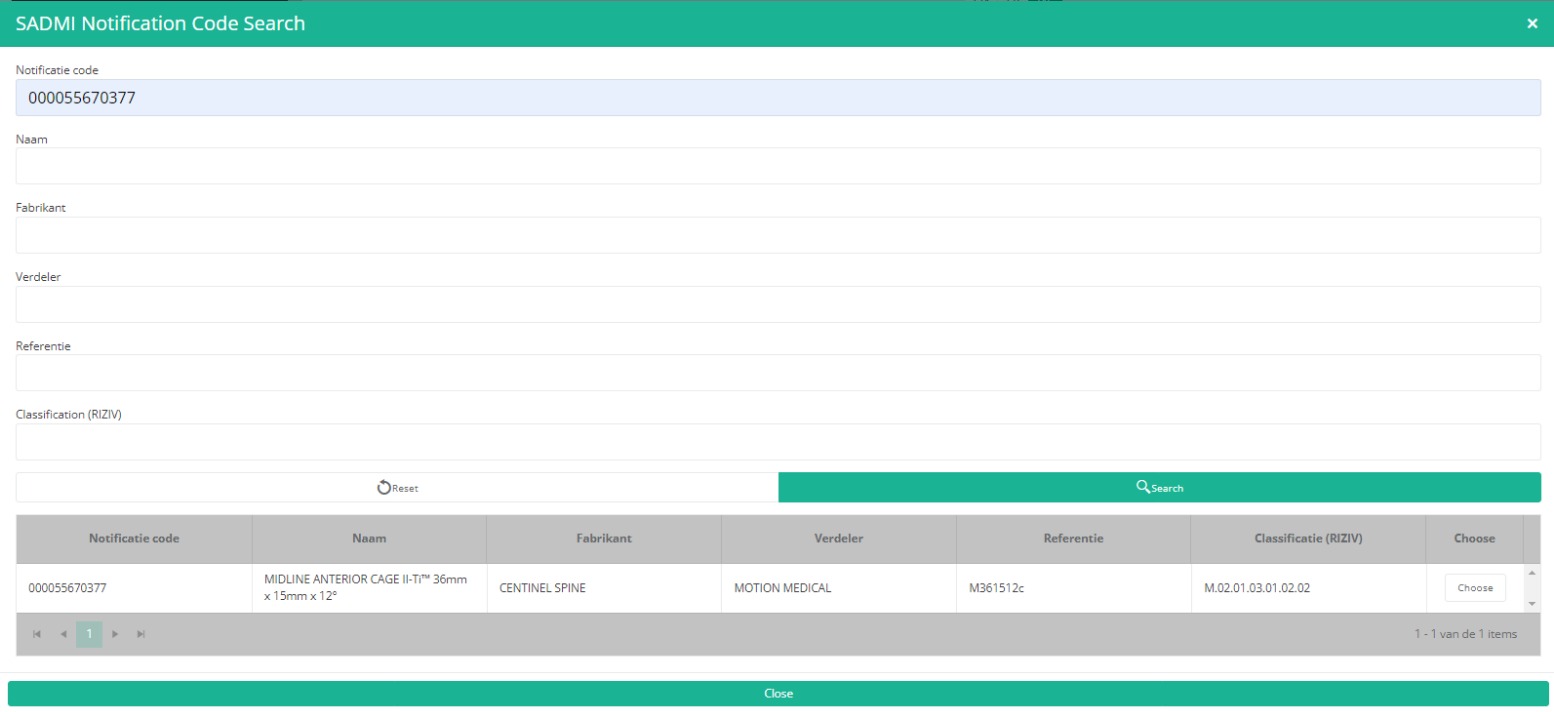
Het scherm wordt vernieuwd en alle implantaatgegevens worden onder de knop Search weergegeven.

Het is nu NOODZAKELIJK om rechts van de gegevens op de knop Choose te klikken om de data effectief aan het registratieformulier TOE TE VOEGEN.
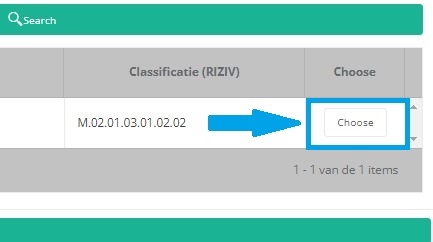
Hierna komt u automatisch weer terecht op het registratieformulier, waar de SADMI notificatiecode van het implantaat werd geregistreerd. U kunt nu de bovenstaande procedure herhalen voor bijkomende implantaten door op de knop "Voeg een ander(e) toe".
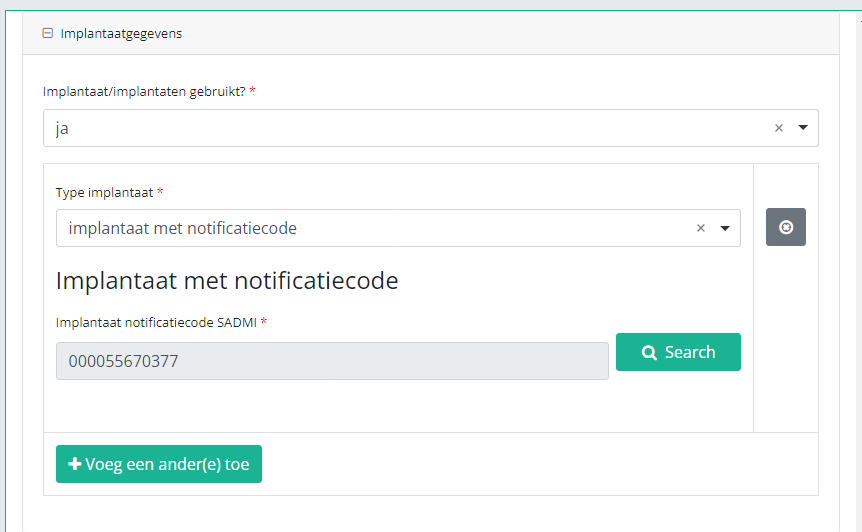
Bij gebruik van een implantaat zonder notificatiecode selecteert u de Categorie en voert u de nodige beschikbare data in.
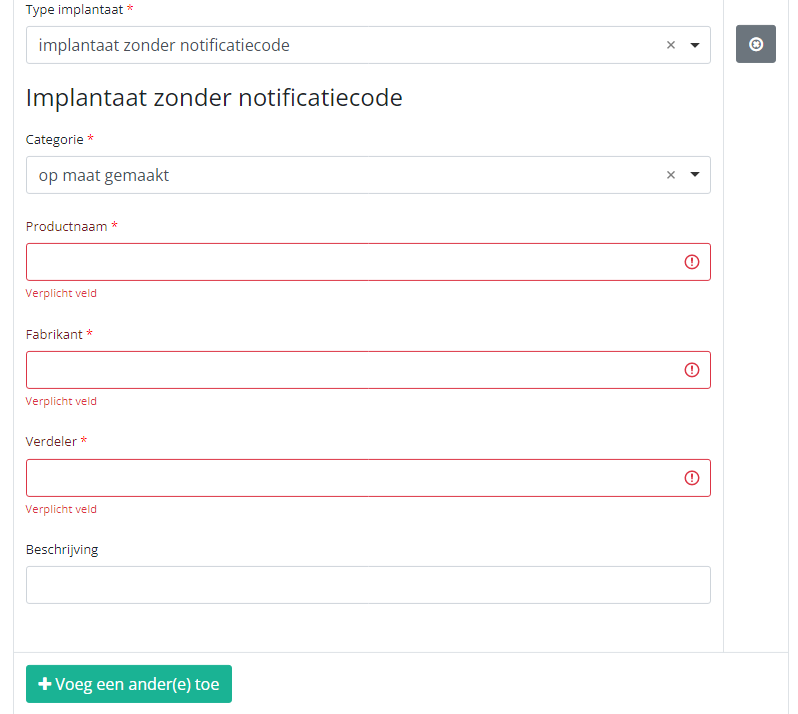
Opmerking: SADMI staat voor Source Authentique des dispositifs médicaux implantables. Algemene en technische informatie vindt u in het SADMI cookbook dat beschikbaar is via het eHealth platform.
Vooruitgang
Door het tabblad "Vooruitgang" aan de rechterkant van het scherm te selecteren, wordt de inhoudstafel vervangen door een voortgangsbalk en een lijst met openstaande validatiefouten.
U kunt de lijst met openstaande validatiefouten gebruiken om door het onderzoeksformulier te navigeren: door op een validatiefout in de lijst te klikken, gaat u naar dit onderdeel in het onderzoeksformulier.
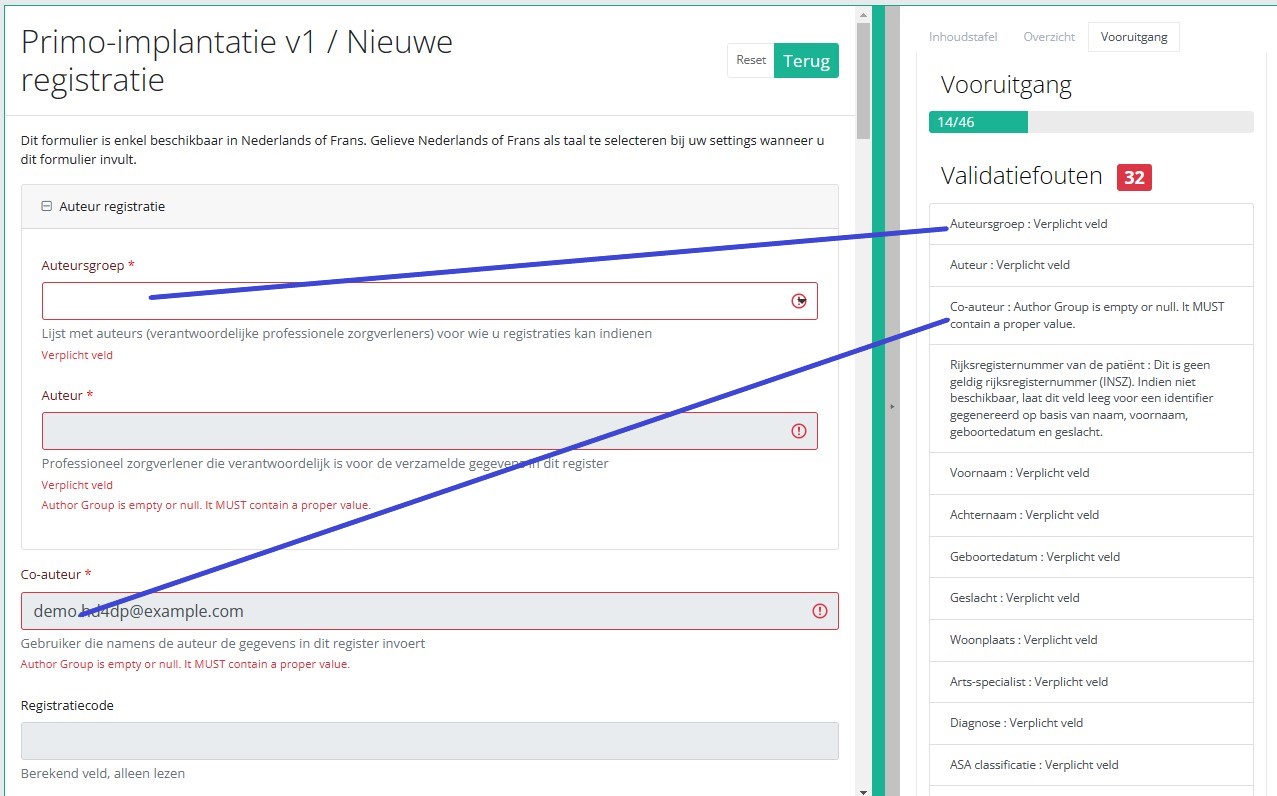
Als het studieformulier is ingevuld, en er zijn geen validatiefouten, kunt u deze registratie Opslaan of Verzenden. Merk op dat de knop Verzenden helder groen is.
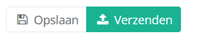
Als het studieformulier is ingevuld, maar er zijn nog validatiefouten, kunt u deze registratie Opslaan maar niet Verzenden. Merk op dat de knop Verzenden schemerig groen is.
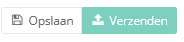
Als het studieformulier is opgeslagen of verzonden, wisselt het scherm naar de overzichtstabel. Deze tabel is echter niet meer leeg, maar geeft de opgeslagen of verzonden registratie weer.
Deze documentatie wordt regelmatig bijgewerkt. We proberen de informatie zo correct, volledig en zo duidelijk mogelijk weer te geven. Als u desondanks iets in de documentatie ziet dat niet correct is, niet overeenkomt met uw ervaring, of verdere verduidelijking vereist, maak dan een verzoek aan (type: verzoek om informatie) via ons portaal (https://sciensano.service-now.com/sp) of stuur ons een e-mail via support.healthdata@sciensano.be om dit documentatieprobleem te melden. Vergeet niet de URL of het webadres van de pagina met het documentatieprobleem te vermelden. Wij zullen de documentatie dan aanpassen. Bedankt!Een Totale femur "Revisie" registratie creëren
Een Totale femur "Revisie" registratie creërenOm een "Revisie" registratie te creëren voor het studieproject Orthopride totale femur, selecteert u "Revisie" in het donkerblauwe linkermenu.
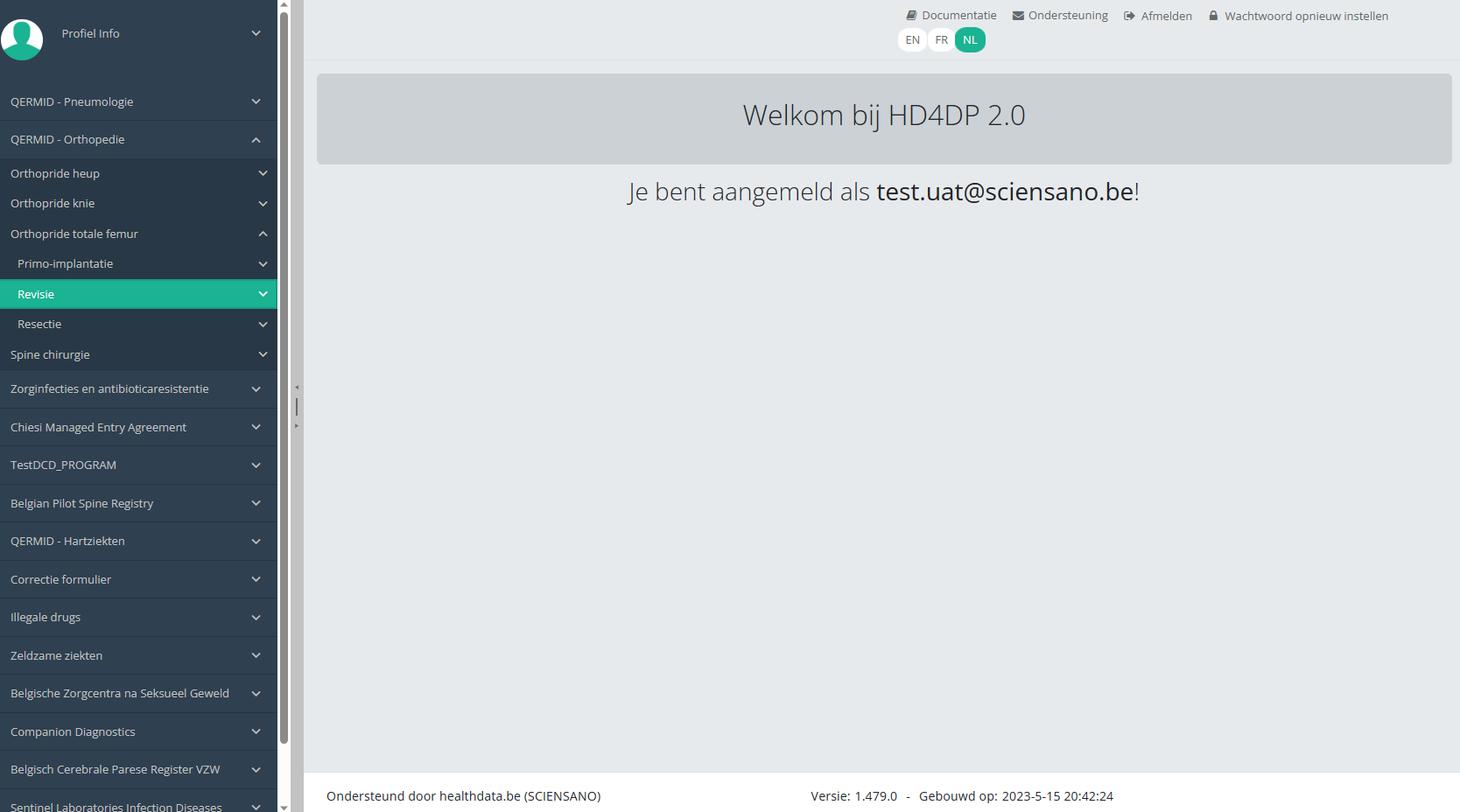
U ziet het aantal versies van dit studieonderdeel. In dit geval is er maar één versie.
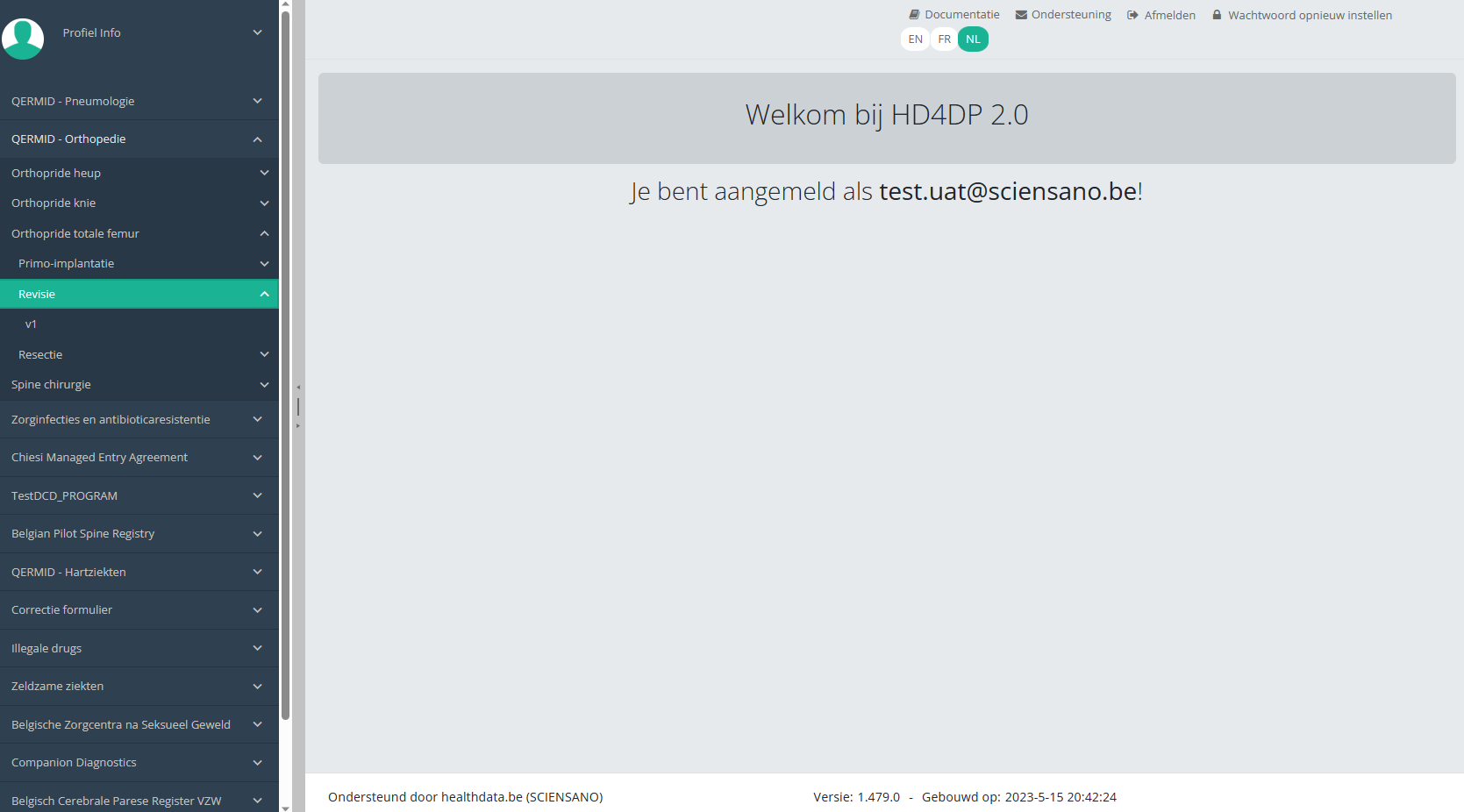
Wanneer u voor het eerst de hoogste versie van dit studieonderdeel selecteert, ziet u een lege overzichtstabel in het hoofdgedeelte van uw scherm. De tabel bevat onder andere de volgende items: Registratie ID, Vooruitgang, Auteur, Co-auteur, Unieke ID, Business Key, Registratiecode, Rijksregisternummer van de patiënt...
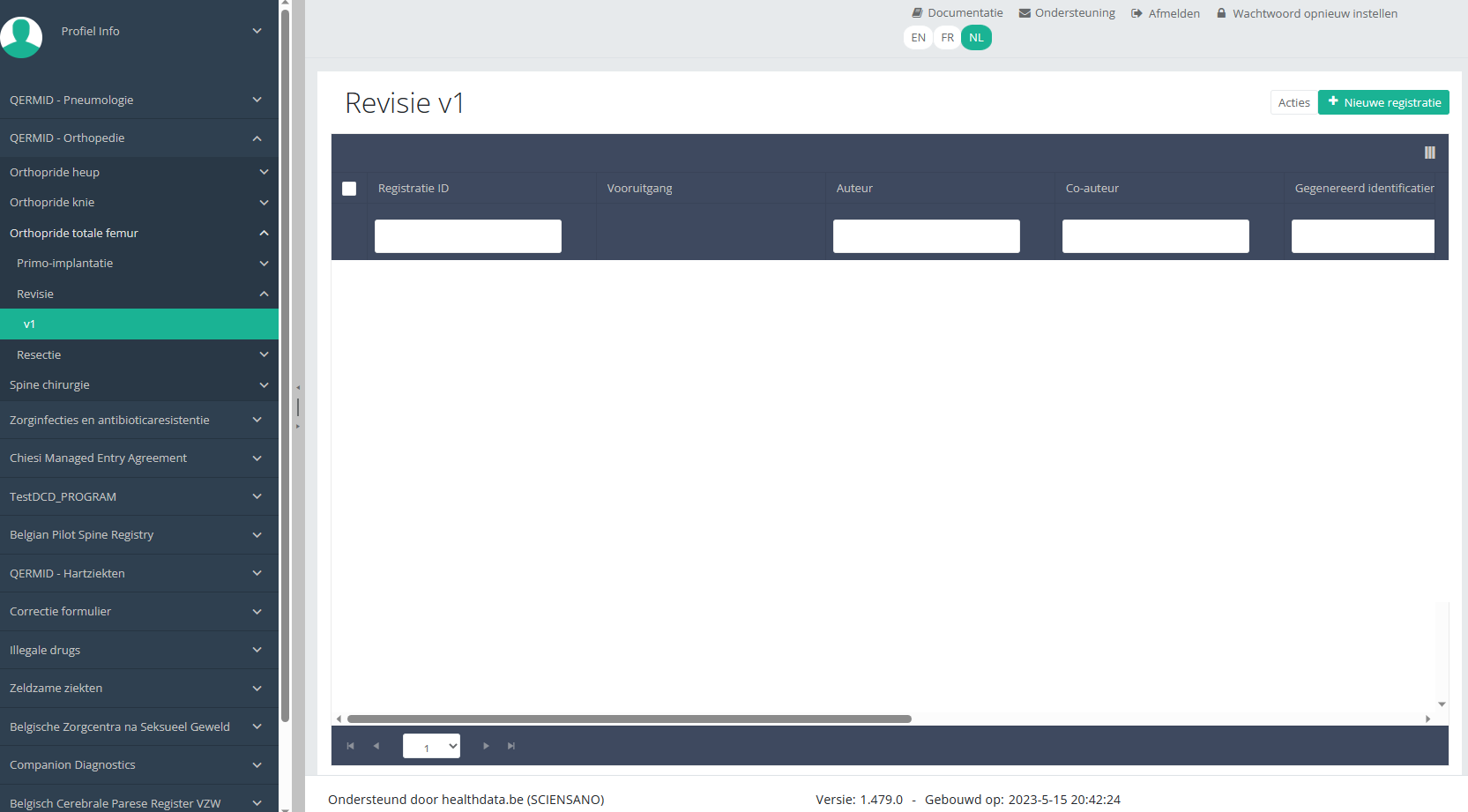
OPMERKING:
Het studieonderdeel is niet altijd beschikbaar in de geselecteerde taal. In dat geval wordt het hieronder afgebeelde tekstvak over de taalselectieknoppen weergegeven. Het verdwijnt automatisch na enkele seconden.

Selecteer de gewenste taal via de respectieve taalselectieknoppen:
NL voor Nederlands, FR voor Frans of EN voor Engels.
In de rechter bovenhoek van het scherm ziet u een groene knop + Nieuwe registratie. Selecteer deze knop.
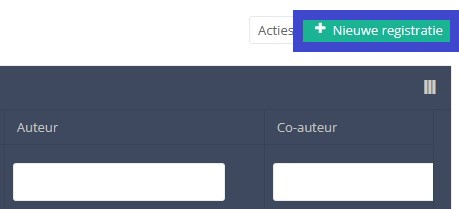
Nadat u de knop "+ Nieuwe registratie" hebt geselecteerd, wordt het hoofdscherm in 2 secties verdeeld: een onderzoeksformulier (in het midden van het scherm) en een inhoudstafel (aan de rechterkant van het scherm).
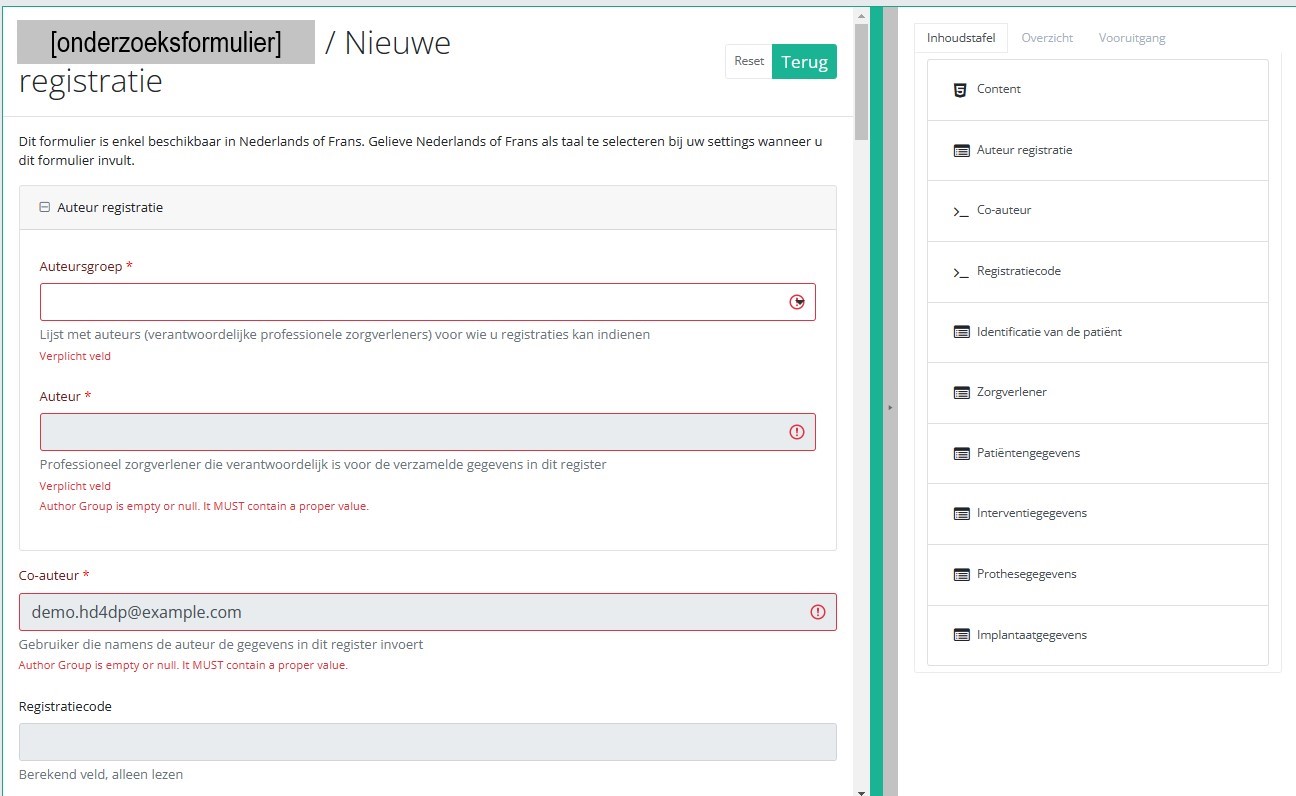
Door het onderzoeksformulier in te vullen, creëert u een registratie voor het respectieve studieproject.
Inhoudstafel
De Inhoudstafel geeft aan welke onderdelen u moet invullen. U kunt de inhoudstafel ook gebruiken om door het onderzoeksformulier te navigeren: door op een onderdeel in de inhoudstafel te klikken, gaat u naar dit onderdeel in het onderzoeksformulier.

ATTENTIE!
Indien u de gegevens van het gebruikte implantaat wilt opzoeken en toevoegen, selecteert u eerst het item Implantaatgegevens in de inhoudstafel in de rechter sectie van het scherm. Het overeenkomstige item wordt nu geopend in de middelste sectie van het scherm.
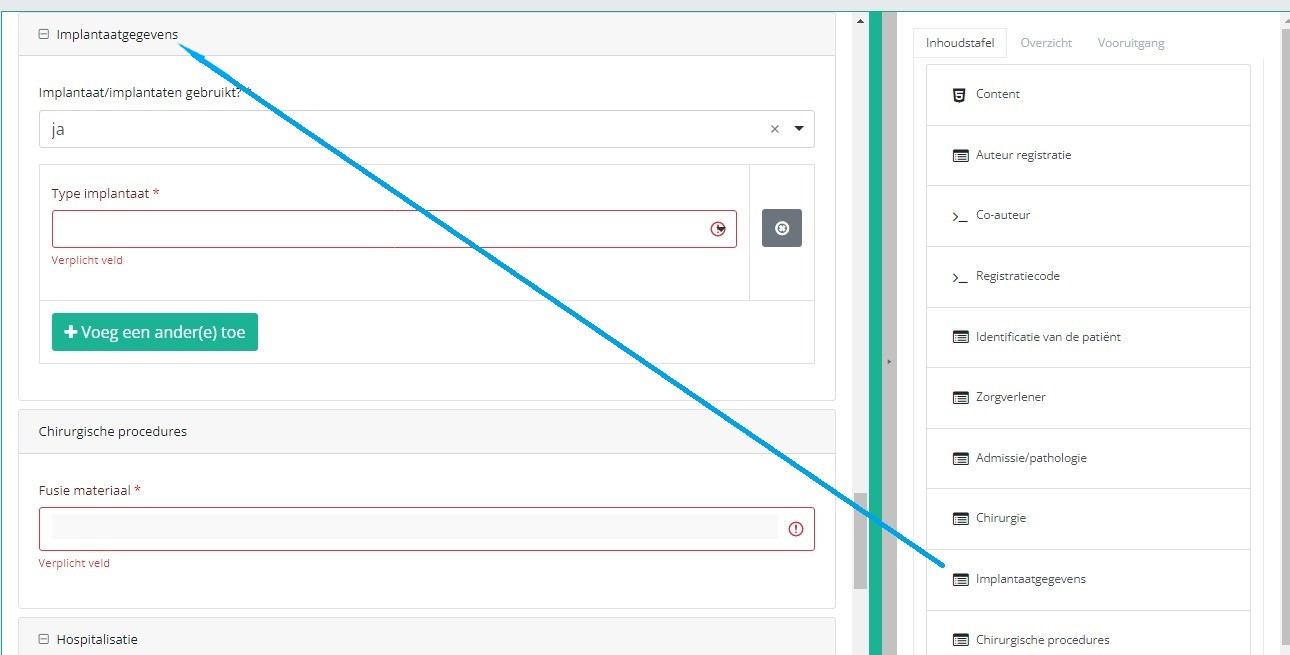
Indien een implantaat met notificatiecode werd gebruikt, kunt u de respectieve data uit de SADMI database halen. Hiervoor selecteert u ja onder Implantaat/implantaten gebruikt? en implantaat met notificatiecode onder Type implantaat.
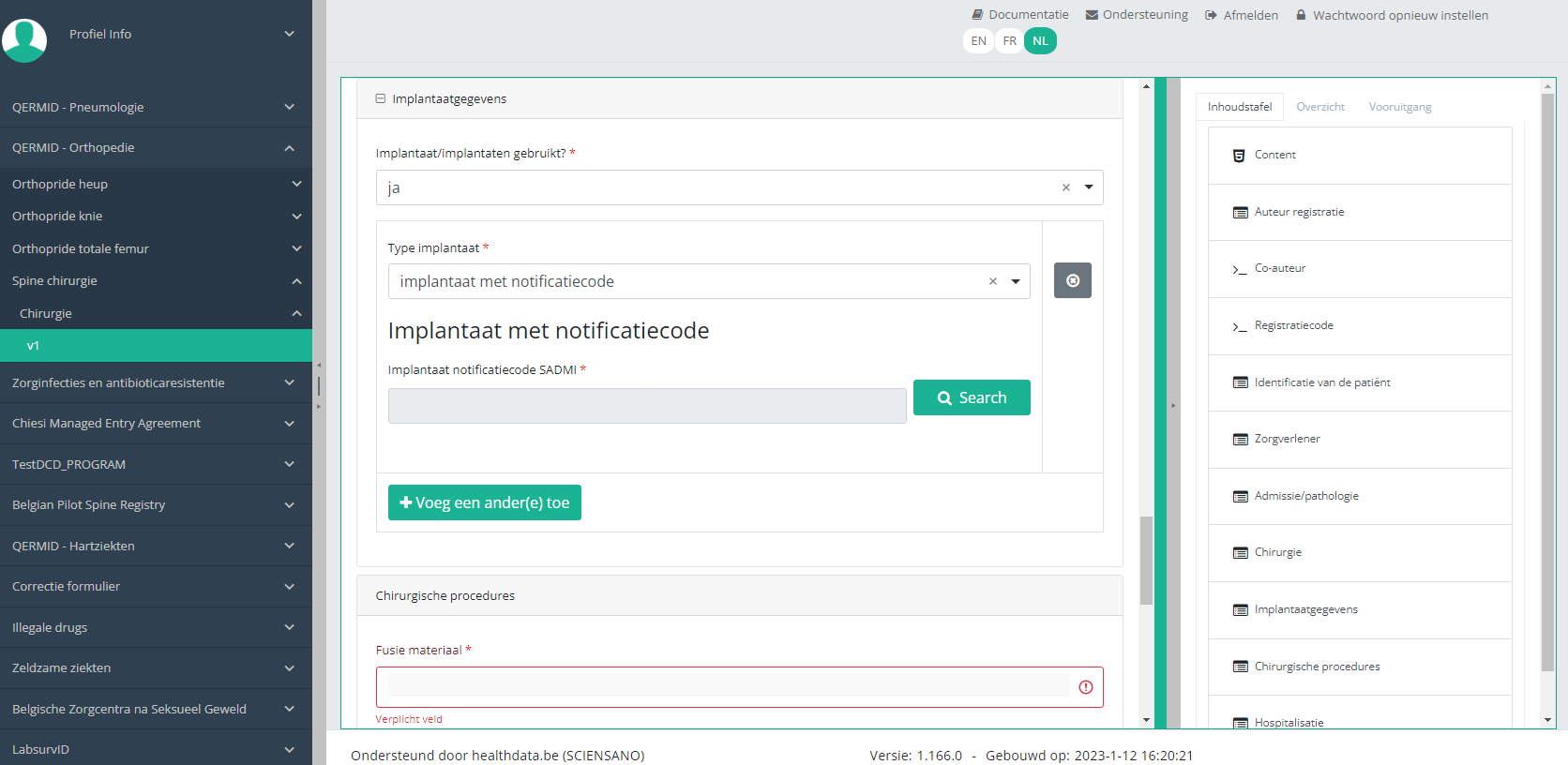
Deze optie heet in sommige interfaces ook genotificeerd serieproduct implantaat. Selecteer deze optie.
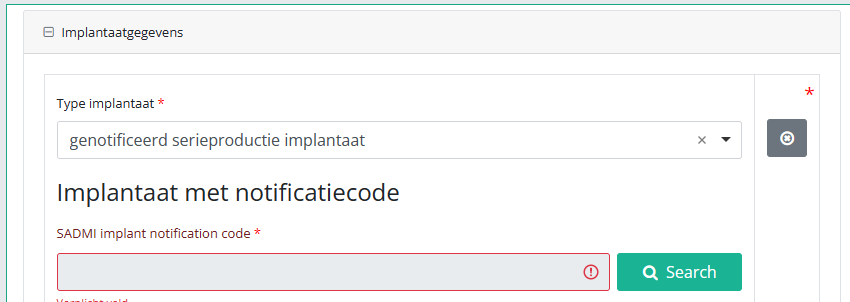
Klik nu op de knop Search. Het pop-upvenster SADMI Notification code search verschijnt. Voer de beschikbare notificatiecode in het betreffende veld in en klik op Search.
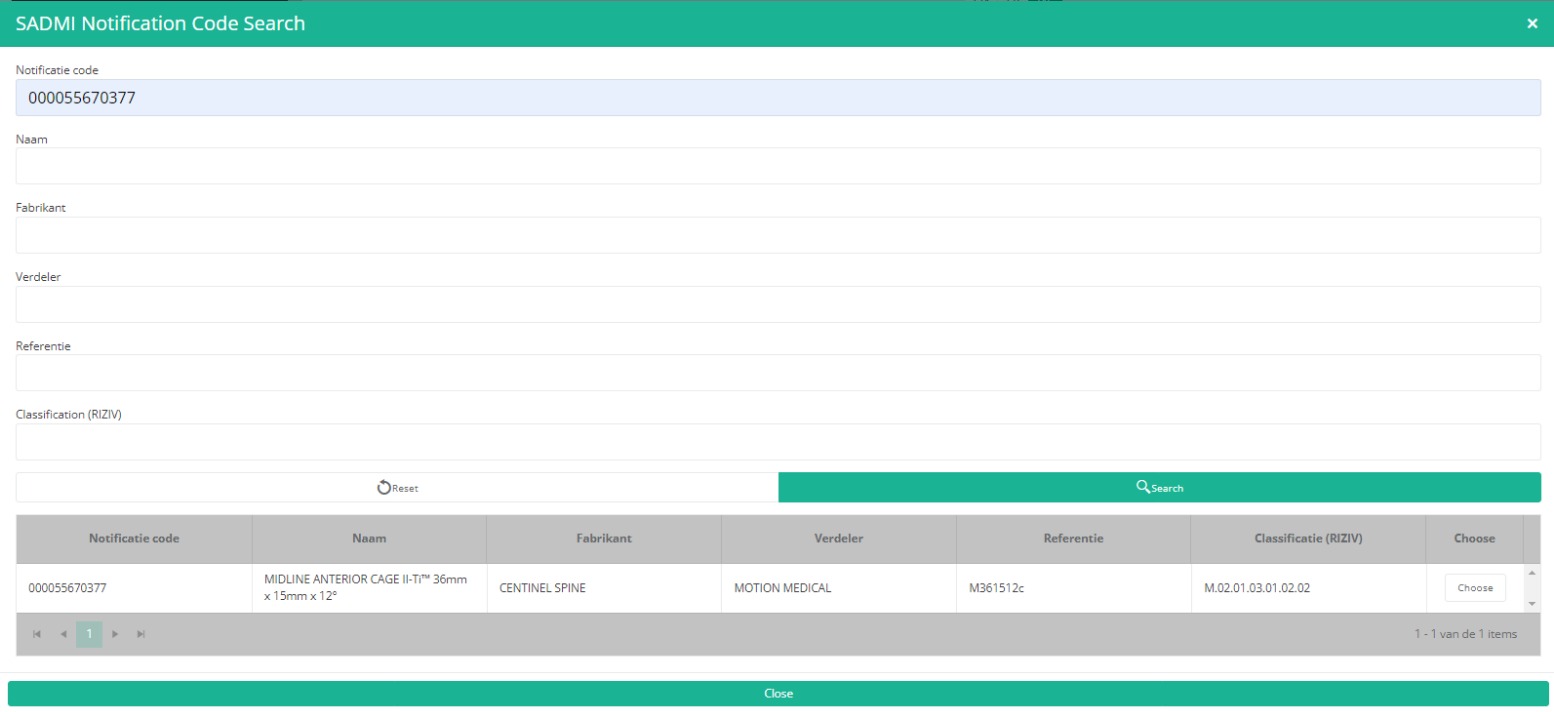
Het scherm wordt vernieuwd en alle implantaatgegevens worden onder de knop Search weergegeven.

Het is nu NOODZAKELIJK om rechts van de gegevens op de knop Choose te klikken om de data effectief aan het registratieformulier TOE TE VOEGEN.
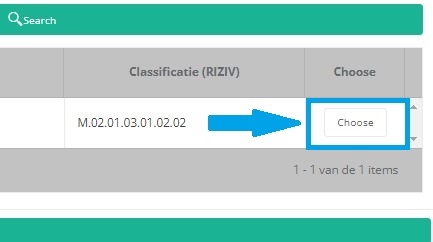
Hierna komt u automatisch weer terecht op het registratieformulier, waar de SADMI notificatiecode van het implantaat werd geregistreerd. U kunt nu de bovenstaande procedure herhalen voor bijkomende implantaten door op de knop "Voeg een ander(e) toe".
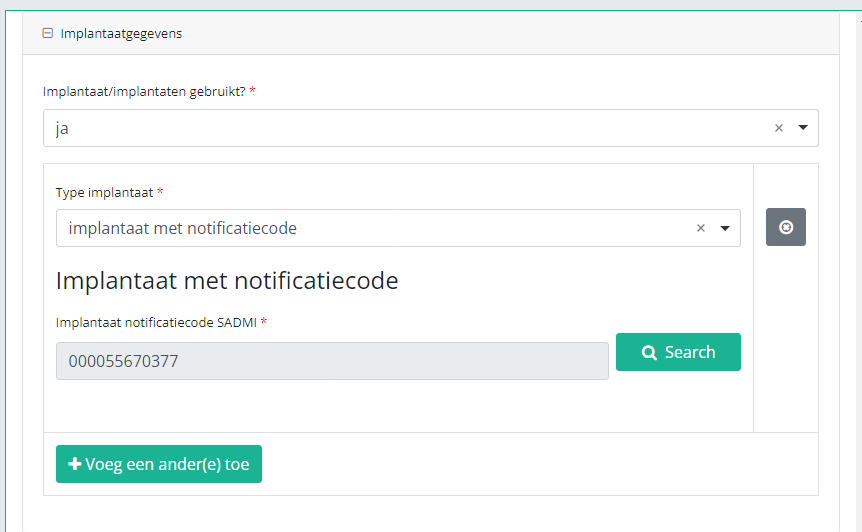
Bij gebruik van een implantaat zonder notificatiecode selecteert u de Categorie en voert u de nodige beschikbare data in.
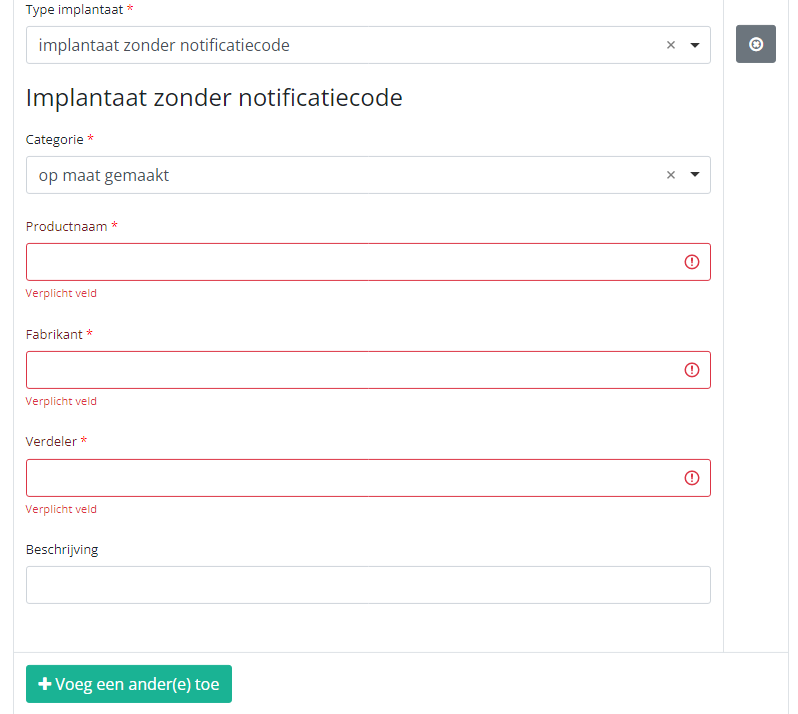
Opmerking: SADMI staat voor Source Authentique des dispositifs médicaux implantables. Algemene en technische informatie vindt u in het SADMI cookbook dat beschikbaar is via het eHealth platform.
Vooruitgang
Door het tabblad "Vooruitgang" aan de rechterkant van het scherm te selecteren, wordt de inhoudstafel vervangen door een voortgangsbalk en een lijst met openstaande validatiefouten.
U kunt de lijst met openstaande validatiefouten gebruiken om door het onderzoeksformulier te navigeren: door op een validatiefout in de lijst te klikken, gaat u naar dit onderdeel in het onderzoeksformulier.
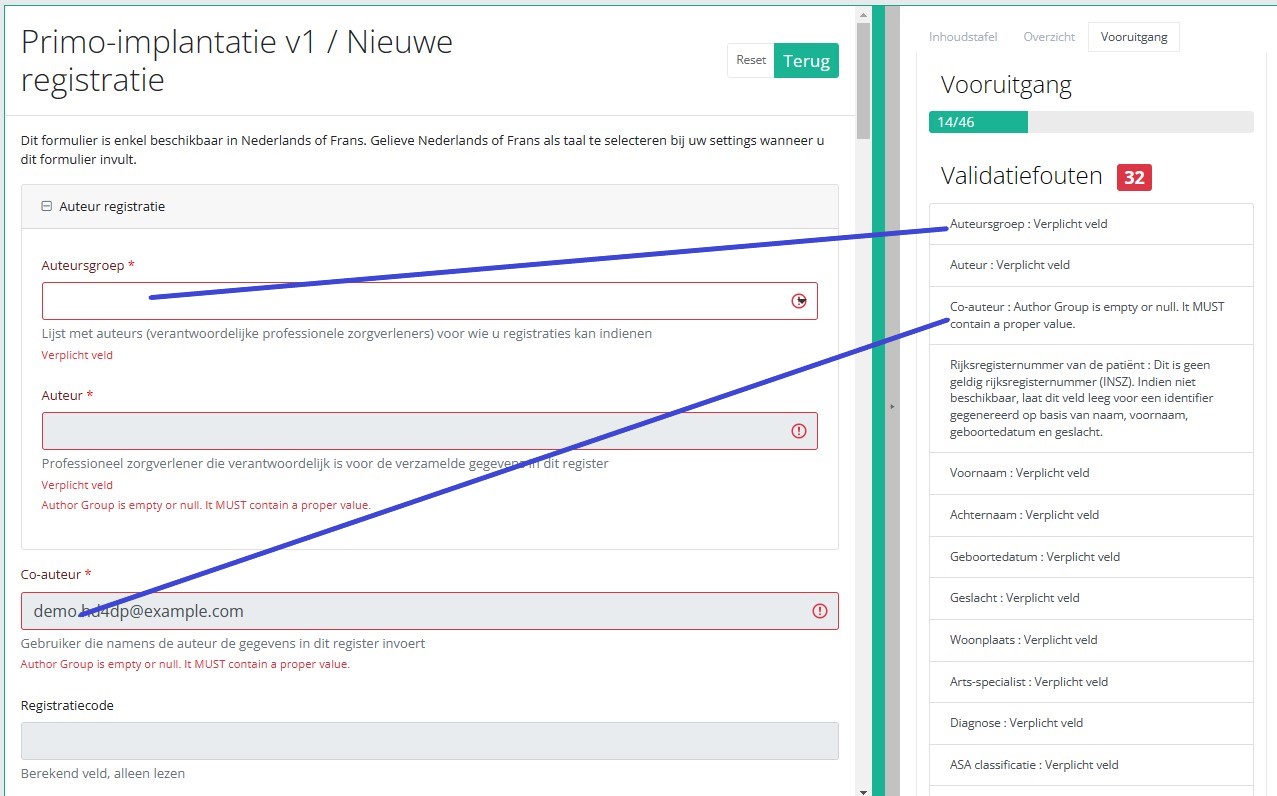
Als het studieformulier is ingevuld, en er zijn geen validatiefouten, kunt u deze registratie Opslaan of Verzenden. Merk op dat de knop Verzenden helder groen is.
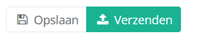
Als het studieformulier is ingevuld, maar er zijn nog validatiefouten, kunt u deze registratie Opslaan maar niet Verzenden. Merk op dat de knop Verzenden schemerig groen is.
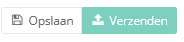
Als het studieformulier is opgeslagen of verzonden, wisselt het scherm naar de overzichtstabel. Deze tabel is echter niet meer leeg, maar geeft de opgeslagen of verzonden registratie weer.
Deze documentatie wordt regelmatig bijgewerkt. We proberen de informatie zo correct, volledig en zo duidelijk mogelijk weer te geven. Als u desondanks iets in de documentatie ziet dat niet correct is, niet overeenkomt met uw ervaring, of verdere verduidelijking vereist, maak dan een verzoek aan (type: verzoek om informatie) via ons portaal (https://sciensano.service-now.com/sp) of stuur ons een e-mail via support.healthdata@sciensano.be om dit documentatieprobleem te melden. Vergeet niet de URL of het webadres van de pagina met het documentatieprobleem te vermelden. Wij zullen de documentatie dan aanpassen. Bedankt!Een Totale femur "Resectie" registratie creëren
Een Totale femur "Resectie" registratie creërenOm een "Resectie" registratie te creëren voor het studieproject Orthopride totale femur, selecteert u "Resectie" in het donkerblauwe linkermenu.
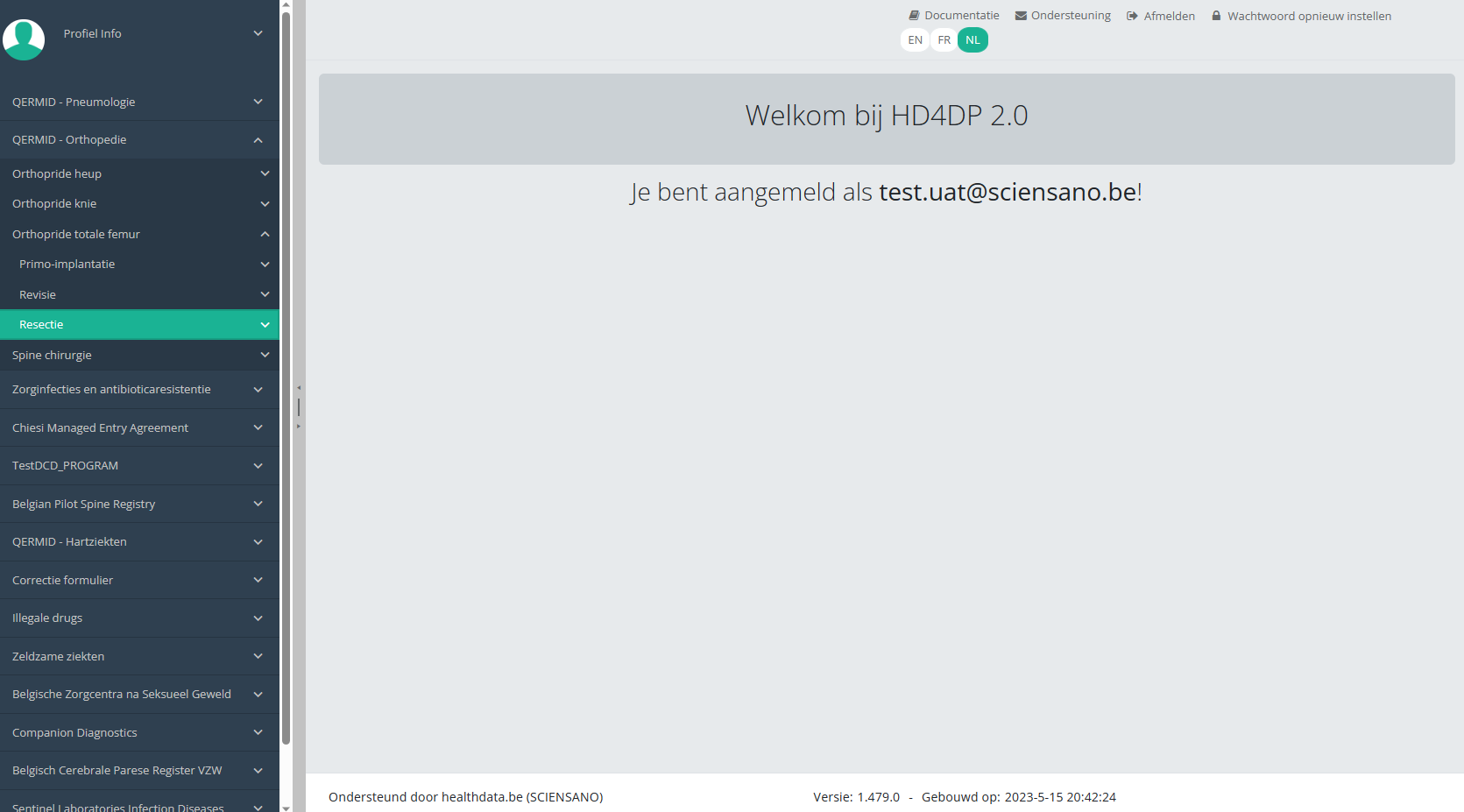
U ziet het aantal versies van dit studieonderdeel. In dit geval is er maar één versie.
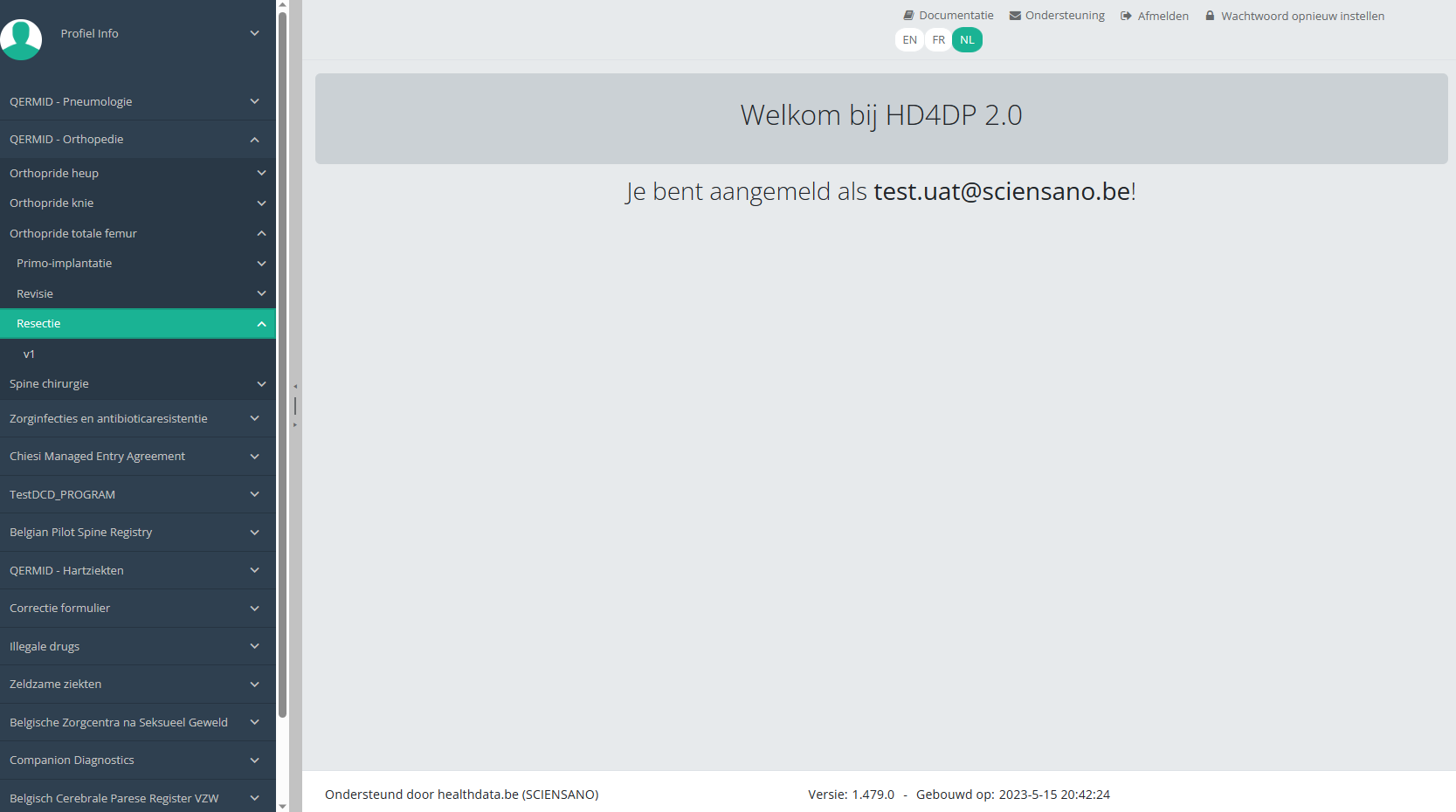
Wanneer u voor het eerst de hoogste versie van dit studieonderdeel selecteert, ziet u een lege overzichtstabel in het hoofdgedeelte van uw scherm. De tabel bevat onder andere de volgende items: Registratie ID, Vooruitgang, Auteur, Co-auteur, Unieke ID, Business Key, Registratiecode, Rijksregisternummer van de patiënt...
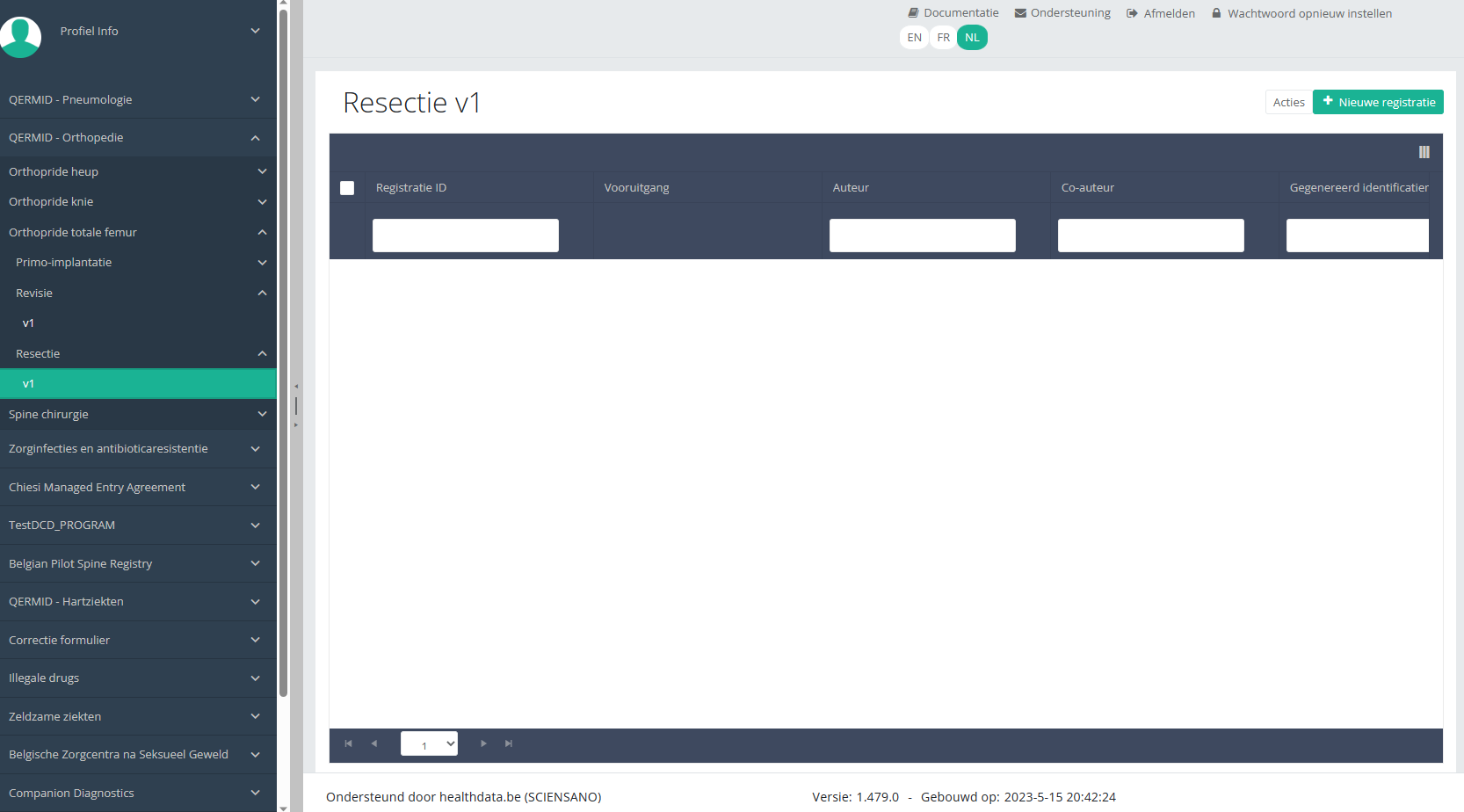
OPMERKING:
Het studieonderdeel is niet altijd beschikbaar in de geselecteerde taal. In dat geval wordt het hieronder afgebeelde tekstvak over de taalselectieknoppen weergegeven. Het verdwijnt automatisch na enkele seconden.

Selecteer de gewenste taal via de respectieve taalselectieknoppen:
NL voor Nederlands, FR voor Frans of EN voor Engels.
In de rechter bovenhoek van het scherm ziet u een groene knop + Nieuwe registratie. Selecteer deze knop.
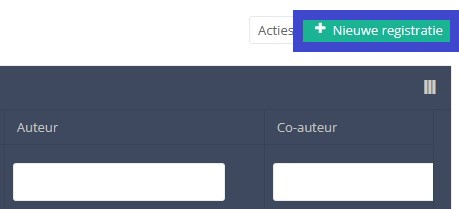
Nadat u de knop "+ Nieuwe registratie" hebt geselecteerd, wordt het hoofdscherm in 2 secties verdeeld: een onderzoeksformulier (in het midden van het scherm) en een inhoudstafel (aan de rechterkant van het scherm).
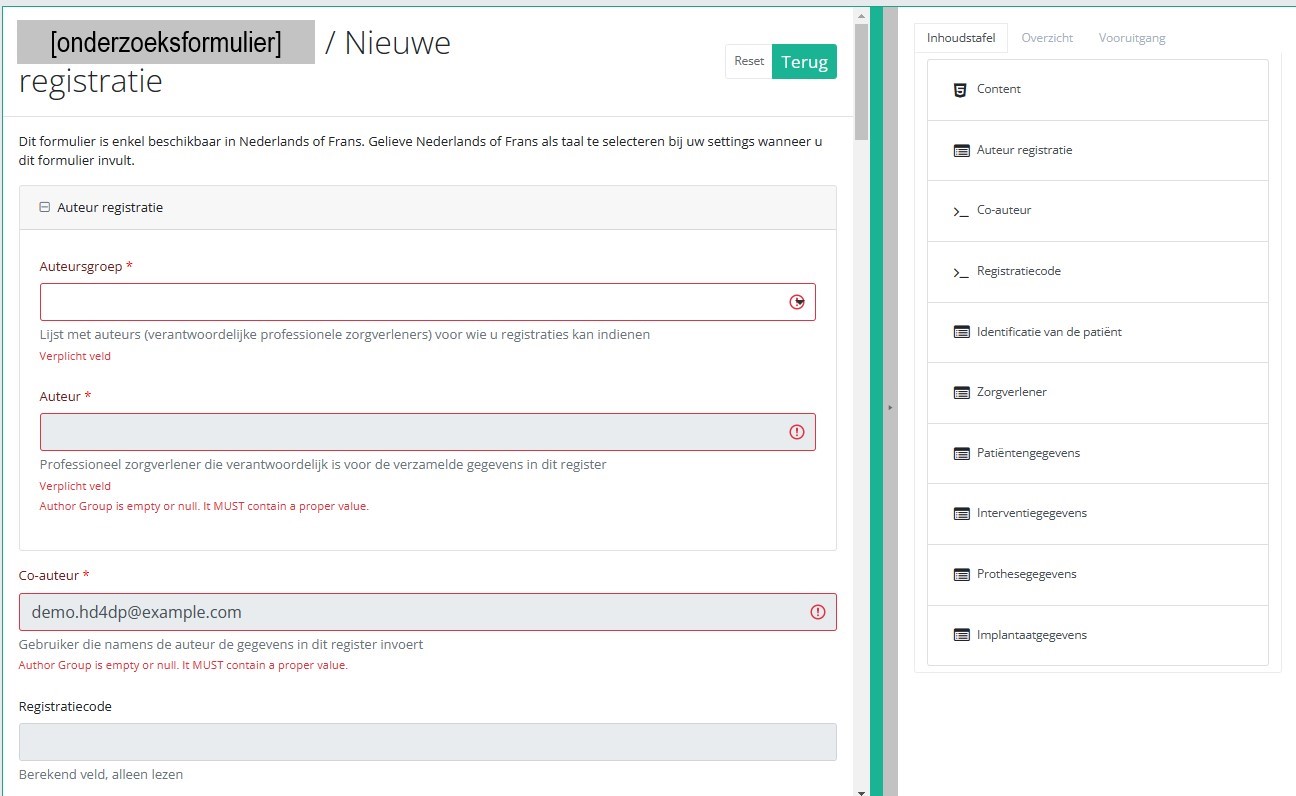
Door het onderzoeksformulier in te vullen, creëert u een registratie voor het respectieve studieproject.
Inhoudstafel
De Inhoudstafel geeft aan welke onderdelen u moet invullen. U kunt de inhoudstafel ook gebruiken om door het onderzoeksformulier te navigeren: door op een onderdeel in de inhoudstafel te klikken, gaat u naar dit onderdeel in het onderzoeksformulier.

ATTENTIE!
Indien u de gegevens van het gebruikte implantaat wilt opzoeken en toevoegen, selecteert u eerst het item Implantaatgegevens in de inhoudstafel in de rechter sectie van het scherm. Het overeenkomstige item wordt nu geopend in de middelste sectie van het scherm.
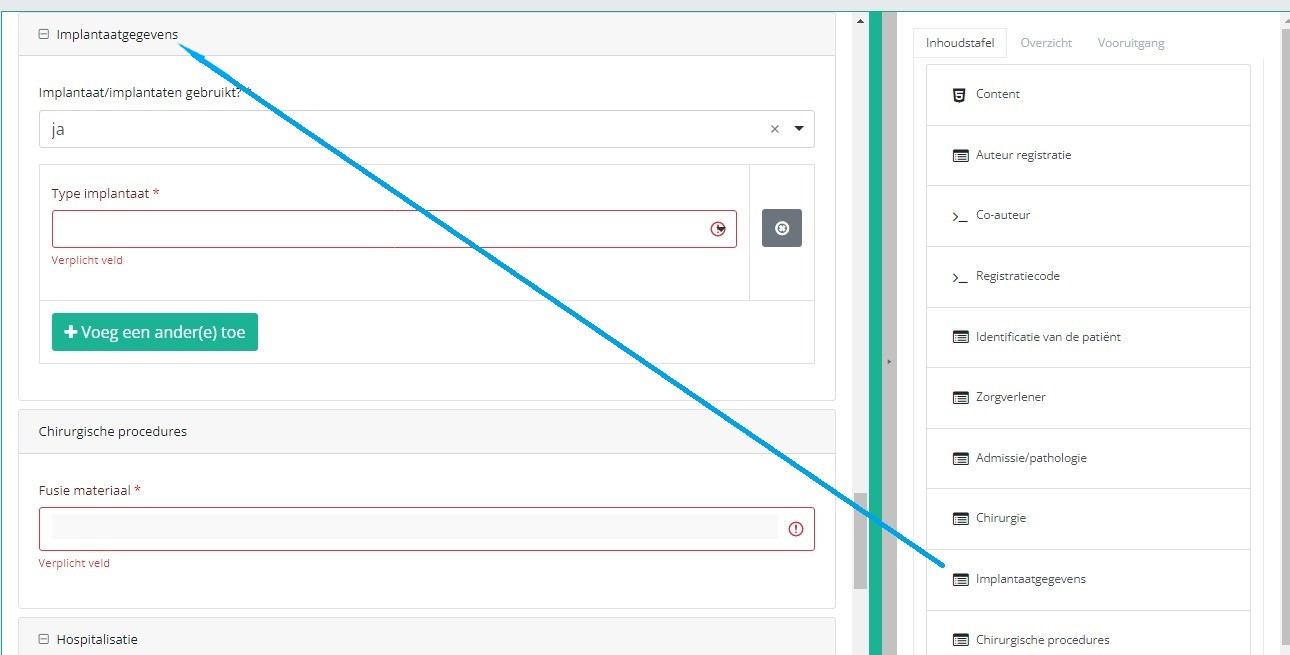
Indien een implantaat met notificatiecode werd gebruikt, kunt u de respectieve data uit de SADMI database halen. Hiervoor selecteert u ja onder Implantaat/implantaten gebruikt? en implantaat met notificatiecode onder Type implantaat.
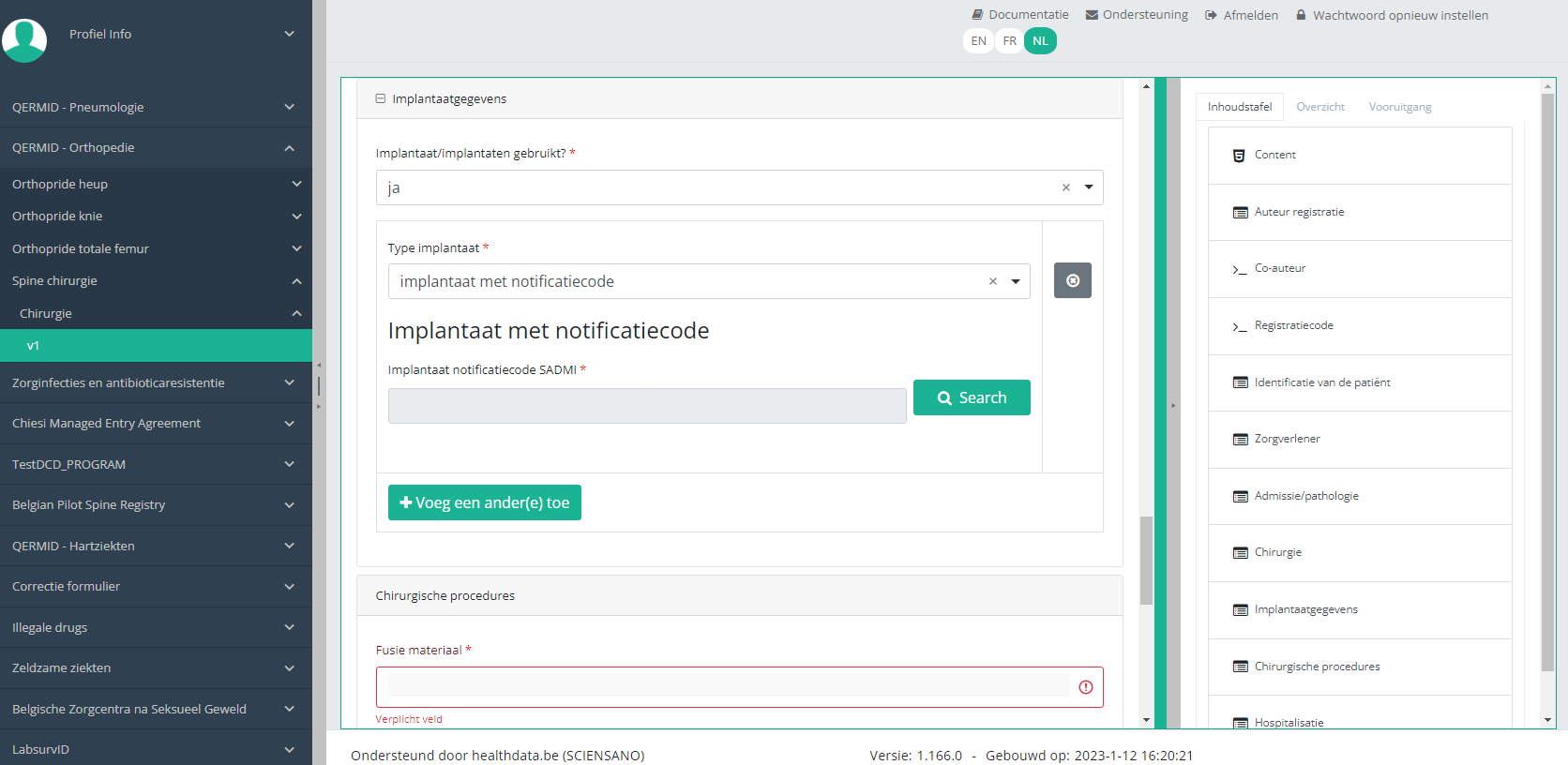
Deze optie heet in sommige interfaces ook genotificeerd serieproduct implantaat. Selecteer deze optie.
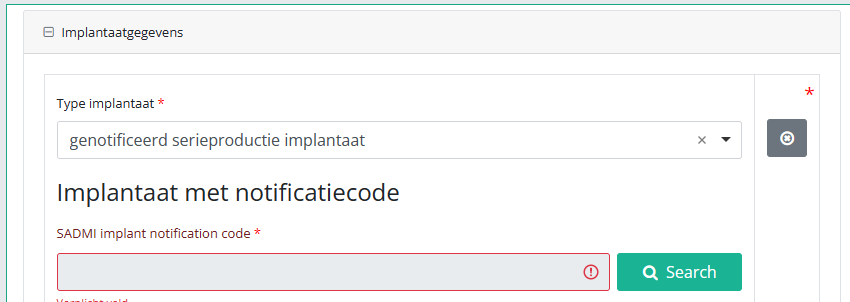
Klik nu op de knop Search. Het pop-upvenster SADMI Notification code search verschijnt. Voer de beschikbare notificatiecode in het betreffende veld in en klik op Search.
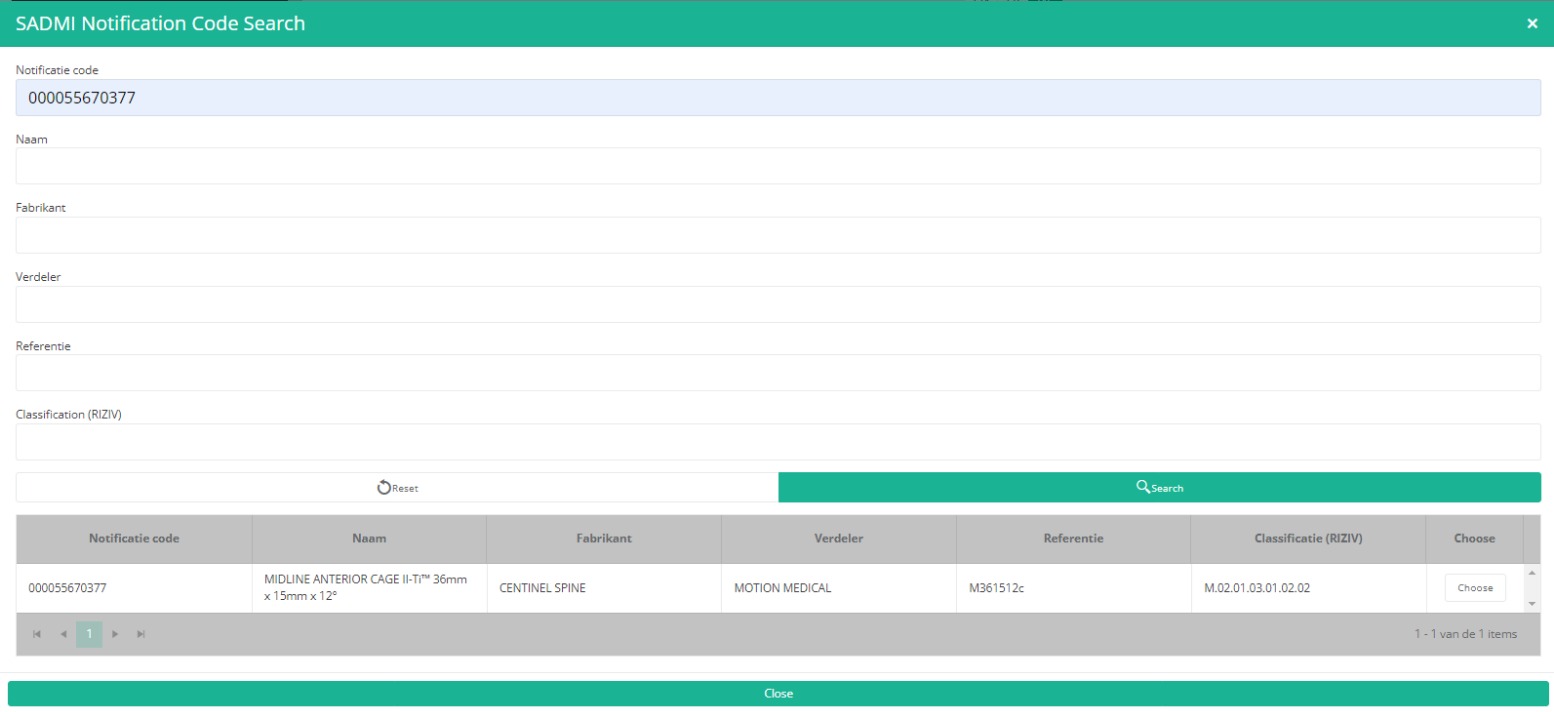
Het scherm wordt vernieuwd en alle implantaatgegevens worden onder de knop Search weergegeven.

Het is nu NOODZAKELIJK om rechts van de gegevens op de knop Choose te klikken om de data effectief aan het registratieformulier TOE TE VOEGEN.
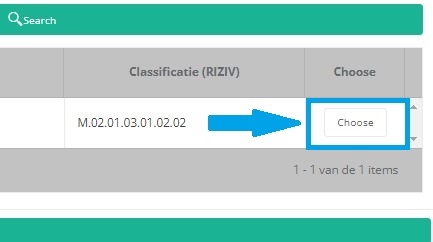
Hierna komt u automatisch weer terecht op het registratieformulier, waar de SADMI notificatiecode van het implantaat werd geregistreerd. U kunt nu de bovenstaande procedure herhalen voor bijkomende implantaten door op de knop "Voeg een ander(e) toe".
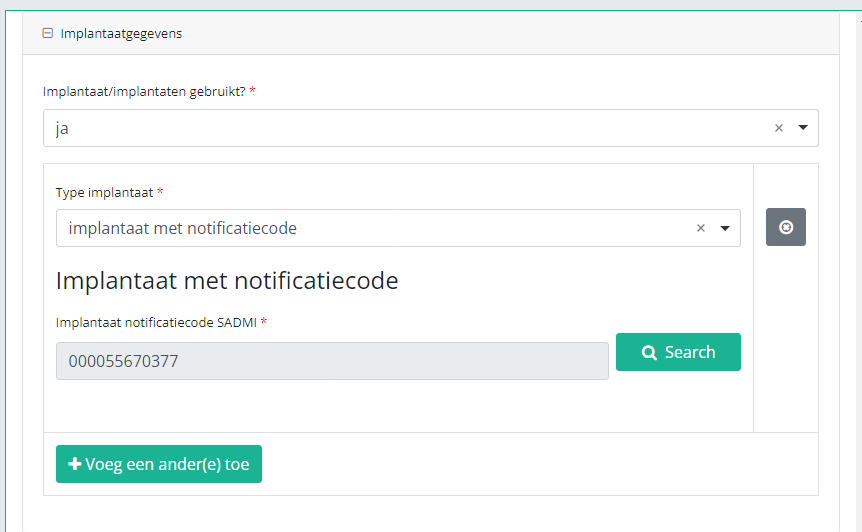
Bij gebruik van een implantaat zonder notificatiecode selecteert u de Categorie en voert u de nodige beschikbare data in.
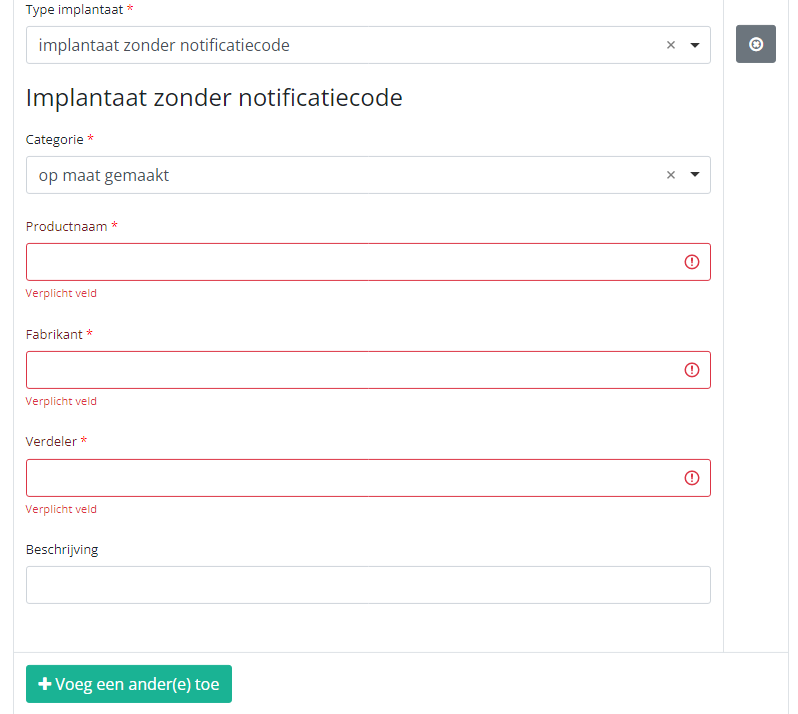
Opmerking: SADMI staat voor Source Authentique des dispositifs médicaux implantables. Algemene en technische informatie vindt u in het SADMI cookbook dat beschikbaar is via het eHealth platform.
Vooruitgang
Door het tabblad "Vooruitgang" aan de rechterkant van het scherm te selecteren, wordt de inhoudstafel vervangen door een voortgangsbalk en een lijst met openstaande validatiefouten.
U kunt de lijst met openstaande validatiefouten gebruiken om door het onderzoeksformulier te navigeren: door op een validatiefout in de lijst te klikken, gaat u naar dit onderdeel in het onderzoeksformulier.
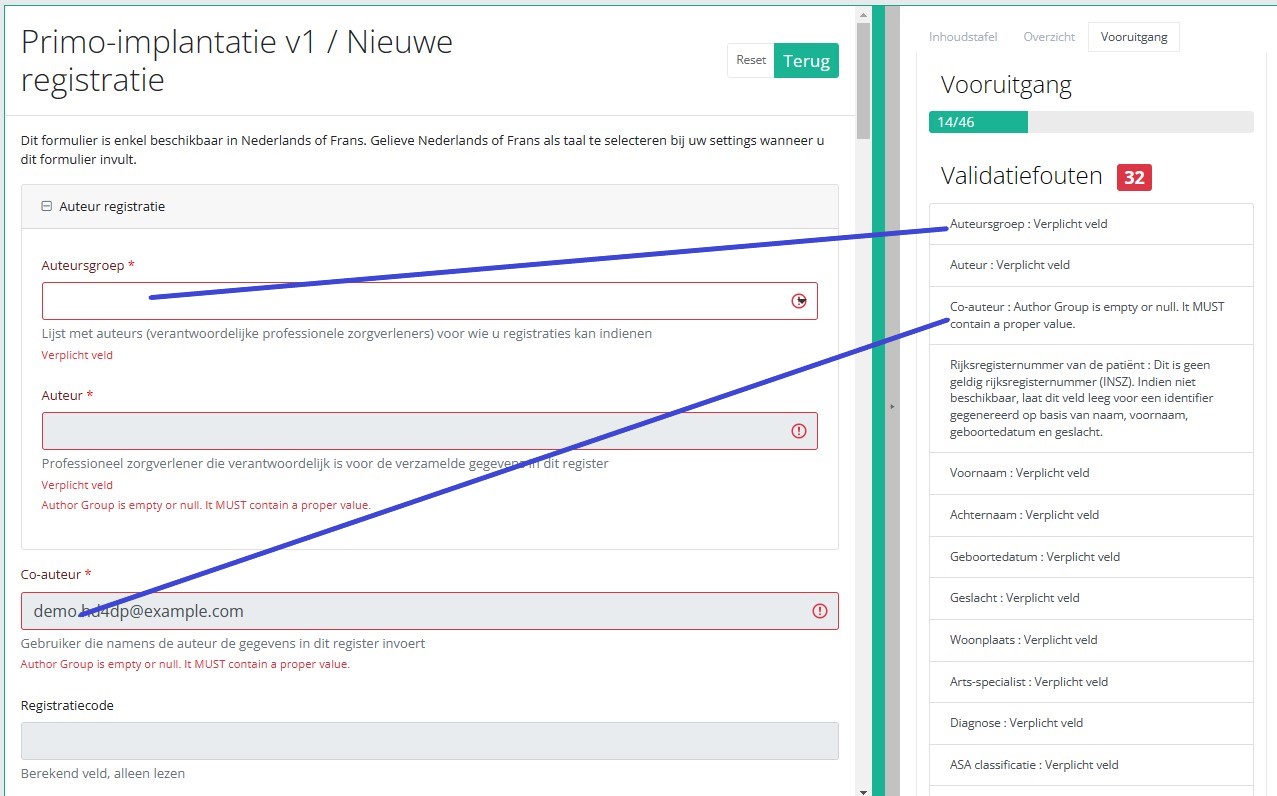
Als het studieformulier is ingevuld, en er zijn geen validatiefouten, kunt u deze registratie Opslaan of Verzenden. Merk op dat de knop Verzenden helder groen is.
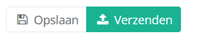
Als het studieformulier is ingevuld, maar er zijn nog validatiefouten, kunt u deze registratie Opslaan maar niet Verzenden. Merk op dat de knop Verzenden schemerig groen is.
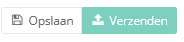
Als het studieformulier is opgeslagen of verzonden, wisselt het scherm naar de overzichtstabel. Deze tabel is echter niet meer leeg, maar geeft de opgeslagen of verzonden registratie weer.
Deze documentatie wordt regelmatig bijgewerkt. We proberen de informatie zo correct, volledig en zo duidelijk mogelijk weer te geven. Als u desondanks iets in de documentatie ziet dat niet correct is, niet overeenkomt met uw ervaring, of verdere verduidelijking vereist, maak dan een verzoek aan (type: verzoek om informatie) via ons portaal (https://sciensano.service-now.com/sp) of stuur ons een e-mail via support.healthdata@sciensano.be om dit documentatieprobleem te melden. Vergeet niet de URL of het webadres van de pagina met het documentatieprobleem te vermelden. Wij zullen de documentatie dan aanpassen. Bedankt!Een Totale femur registratie vinden
Een Totale femur registratie vindenHet onderzoeksproject Orthopride totale femur bestaat uit drie delen: Primo-implantatie, Revisie en Resectie.

Op de volgende pagina's leggen we uit hoe je per sectie een registratie kunt vinden.
Deze documentatie wordt regelmatig bijgewerkt. We proberen de informatie zo correct, volledig en zo duidelijk mogelijk weer te geven. Als u desondanks iets in de documentatie ziet dat niet correct is, niet overeenkomt met uw ervaring, of verdere verduidelijking vereist, maak dan een verzoek aan (type: verzoek om informatie) via ons portaal (https://sciensano.service-now.com/sp) of stuur ons een e-mail via support.healthdata@sciensano.be om dit documentatieprobleem te melden. Vergeet niet de URL of het webadres van de pagina met het documentatieprobleem te vermelden. Wij zullen de documentatie dan aanpassen. Bedankt!Een Totale femur "Primo-implantatie" registratie vinden
Een Totale femur "Primo-implantatie" registratie vindenOm een "Primo-implantatie" registratie te vinden voor het studieproject Orthopride total femur, selecteer "Primo-implantation" in het donkerblauwe linkermenu.
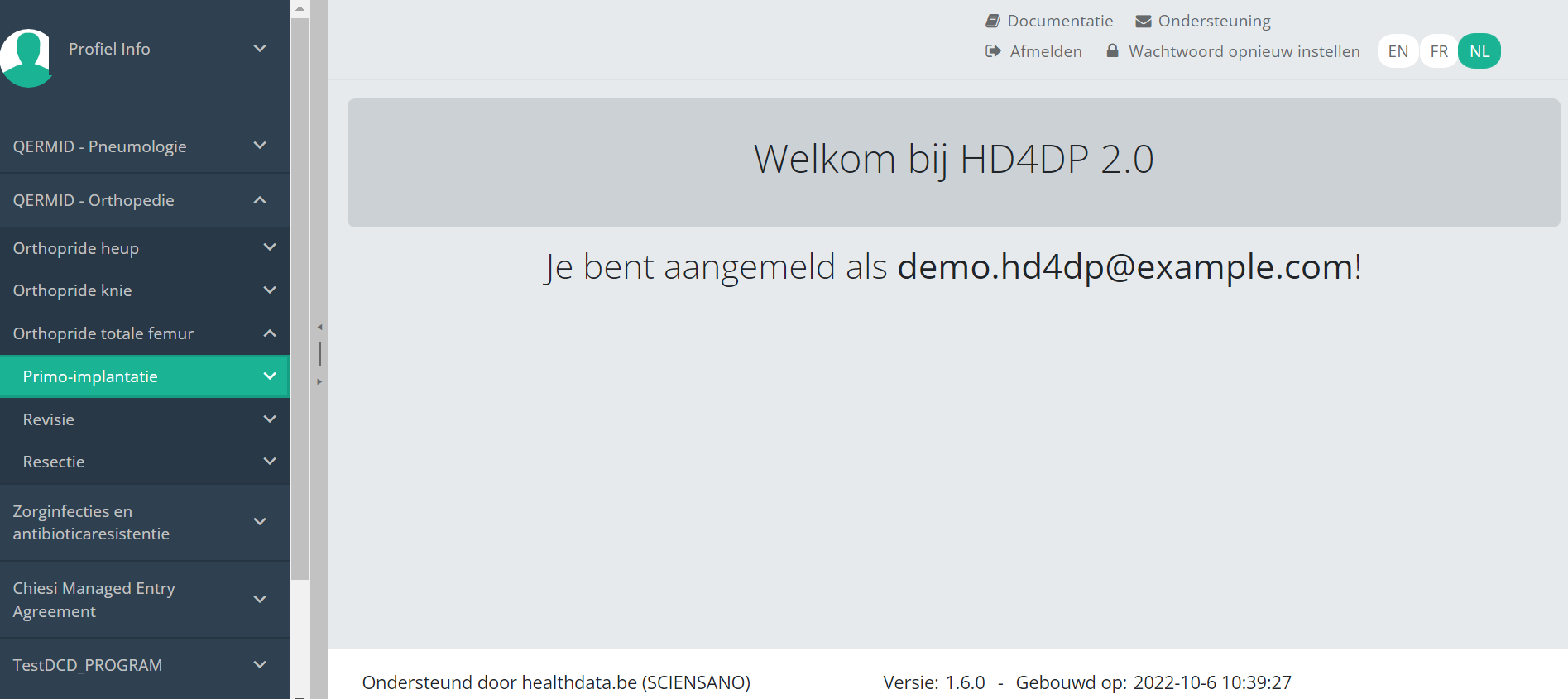
Wanneer u een versie van dit studieonderdeel selecteert, ziet u de samenvattende tabel in het hoofdgedeelte van uw scherm. Deze tabel bevat onder andere: Registratie ID, Vooruitgang, Auteur, Co-auteur, Unieke ID, Business Key, Registratiecode, Rijksregisternummer van de patiënt…
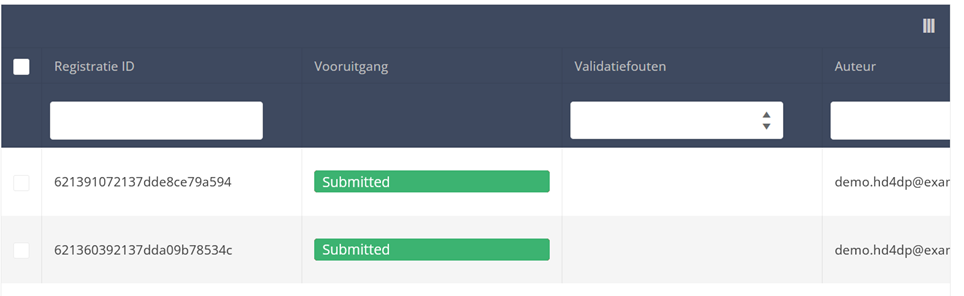
In de koptekst van de overzichtstabel kunt u het filter onder elk kolomlabel gebruiken. In het onderstaande voorbeeld is in het filter (tekstveld) de achternaam "Khan" ingevoerd: als resultaat wordt alleen het record met "Khan" weergegeven.

Deze documentatie wordt regelmatig bijgewerkt. We proberen de informatie zo correct, volledig en zo duidelijk mogelijk weer te geven. Als u desondanks iets in de documentatie ziet dat niet correct is, niet overeenkomt met uw ervaring, of verdere verduidelijking vereist, maak dan een verzoek aan (type: verzoek om informatie) via ons portaal (https://sciensano.service-now.com/sp) of stuur ons een e-mail via support.healthdata@sciensano.be om dit documentatieprobleem te melden. Vergeet niet de URL of het webadres van de pagina met het documentatieprobleem te vermelden. Wij zullen de documentatie dan aanpassen. Bedankt!Een Totale femur "Revisie" registratie vinden
Een Totale femur "Revisie" registratie vindenOm een "Revisie" registratie voor het studieproject Orthopride totale femur te vinden, selecteert u "Revisie" in het donkerblauwe linkermenu.
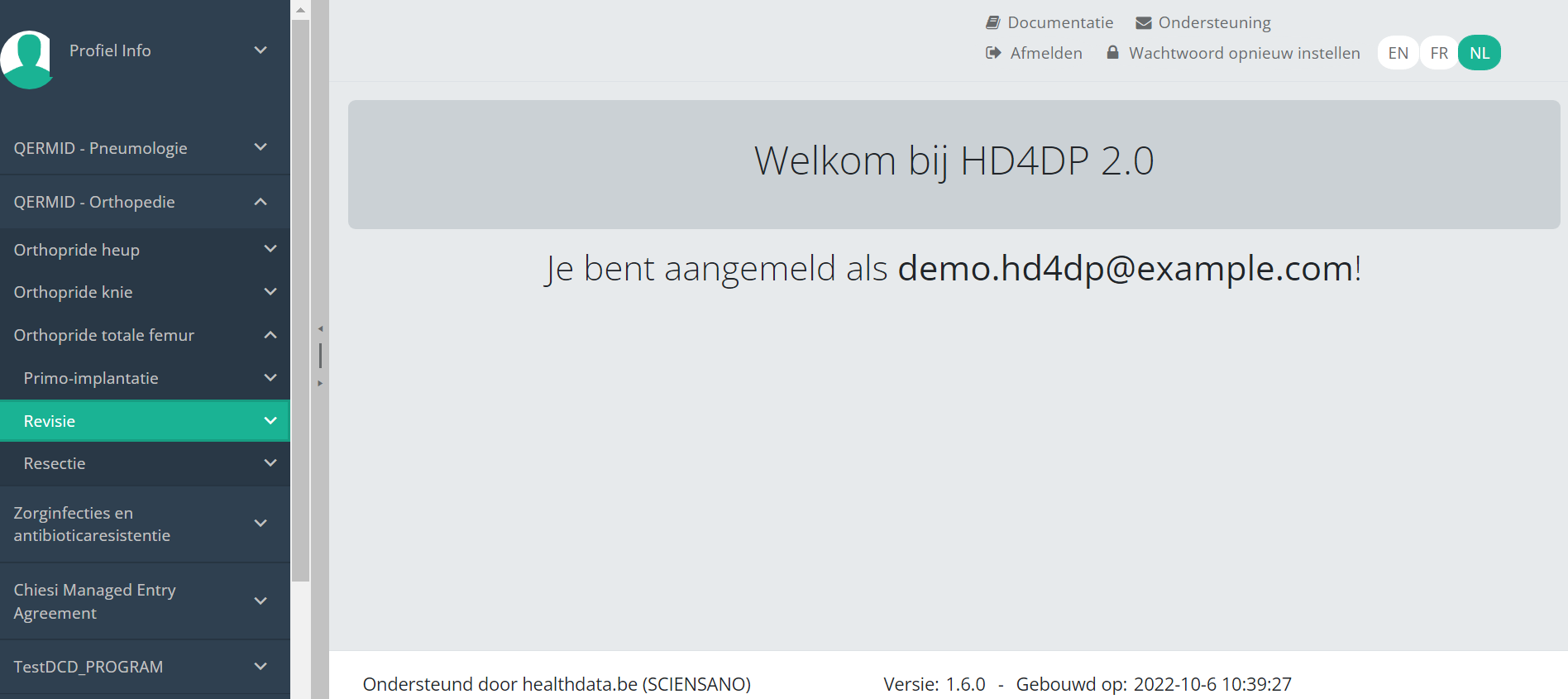
Wanneer u een versie van dit studieonderdeel selecteert, ziet u de samenvattende tabel in het hoofdgedeelte van uw scherm. Deze tabel bevat onder andere: Registratie ID, Vooruitgang, Auteur, Co-auteur, Unieke ID, Business Key, Registratiecode, Rijksregisternummer van de patiënt…
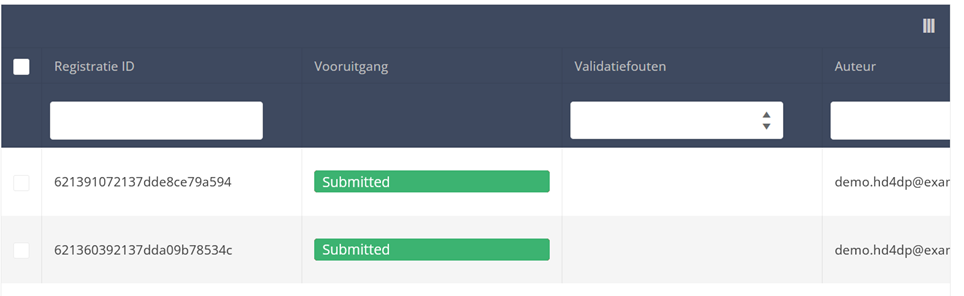
In de koptekst van de overzichtstabel kunt u het filter onder elk kolomlabel gebruiken. In het onderstaande voorbeeld is in het filter (tekstveld) de achternaam "Khan" ingevoerd: als resultaat wordt alleen het record met "Khan" weergegeven.

Deze documentatie wordt regelmatig bijgewerkt. We proberen de informatie zo correct, volledig en zo duidelijk mogelijk weer te geven. Als u desondanks iets in de documentatie ziet dat niet correct is, niet overeenkomt met uw ervaring, of verdere verduidelijking vereist, maak dan een verzoek aan (type: verzoek om informatie) via ons portaal (https://sciensano.service-now.com/sp) of stuur ons een e-mail via support.healthdata@sciensano.be om dit documentatieprobleem te melden. Vergeet niet de URL of het webadres van de pagina met het documentatieprobleem te vermelden. Wij zullen de documentatie dan aanpassen. Bedankt!Een Totale femur "Resectie" registratie vinden
Een Totale femur "Resectie" registratie vindenOm een "Resectie" registratie voor het studieproject Orthopride totale femur te vinden, selecteert u "Resectie" in het donkerblauwe linkermenu.
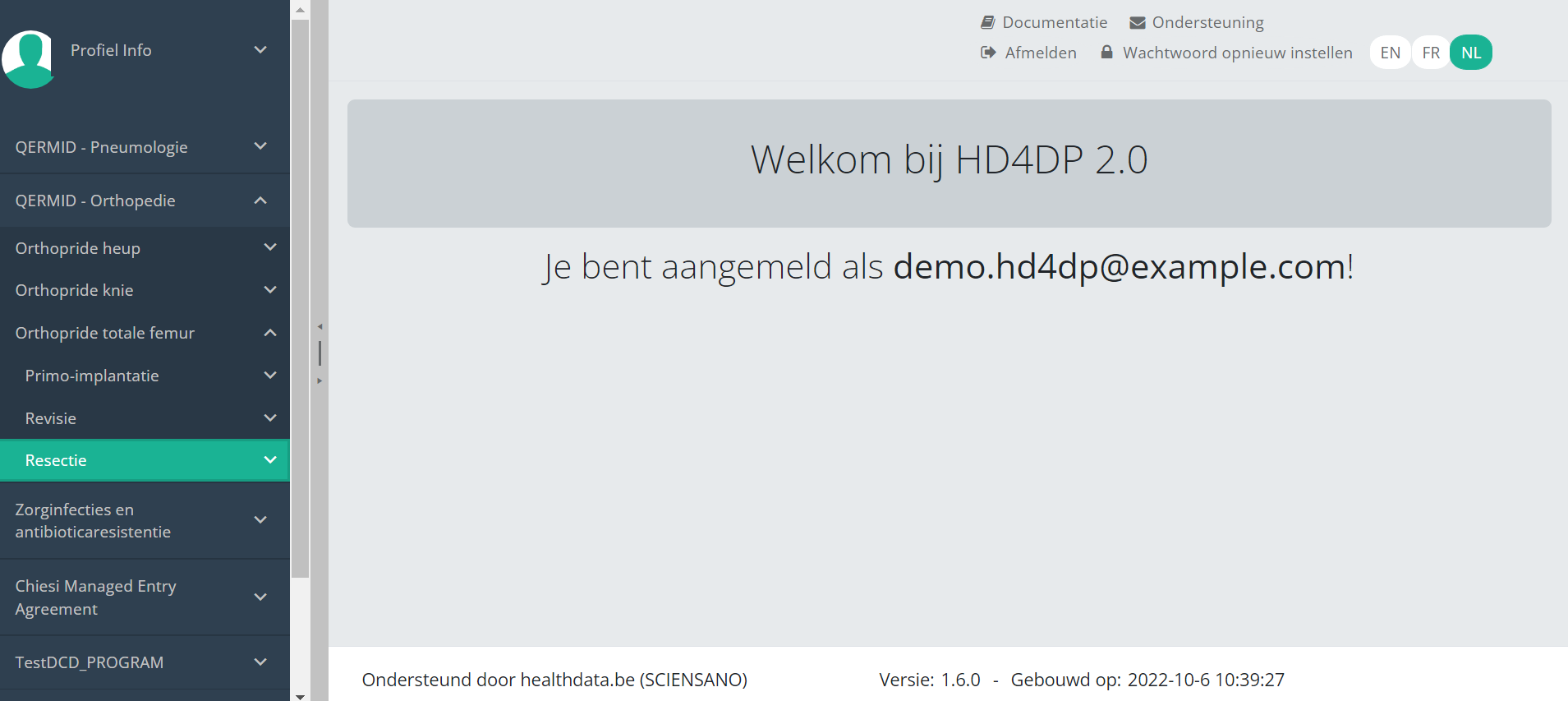
Wanneer u een versie van dit studieonderdeel selecteert, ziet u de samenvattende tabel in het hoofdgedeelte van uw scherm. Deze tabel bevat onder andere: Registratie ID, Vooruitgang, Auteur, Co-auteur, Unieke ID, Business Key, Registratiecode, Rijksregisternummer van de patiënt…
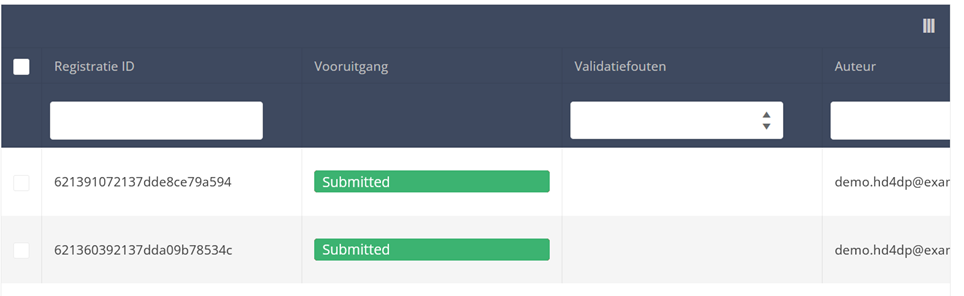
In de koptekst van de overzichtstabel kunt u het filter onder elk kolomlabel gebruiken. In het onderstaande voorbeeld is in het filter (tekstveld) de achternaam "Khan" ingevoerd: als resultaat wordt alleen het record met "Khan" weergegeven.

Deze documentatie wordt regelmatig bijgewerkt. We proberen de informatie zo correct, volledig en zo duidelijk mogelijk weer te geven. Als u desondanks iets in de documentatie ziet dat niet correct is, niet overeenkomt met uw ervaring, of verdere verduidelijking vereist, maak dan een verzoek aan (type: verzoek om informatie) via ons portaal (https://sciensano.service-now.com/sp) of stuur ons een e-mail via support.healthdata@sciensano.be om dit documentatieprobleem te melden. Vergeet niet de URL of het webadres van de pagina met het documentatieprobleem te vermelden. Wij zullen de documentatie dan aanpassen. Bedankt!Een Totale femur registratie bijwerken
Een Totale femur registratie bijwerkenHet onderzoeksproject Orthopride total femur bestaat uit drie delen: Primo-implantatie, Revisie en Resectie.
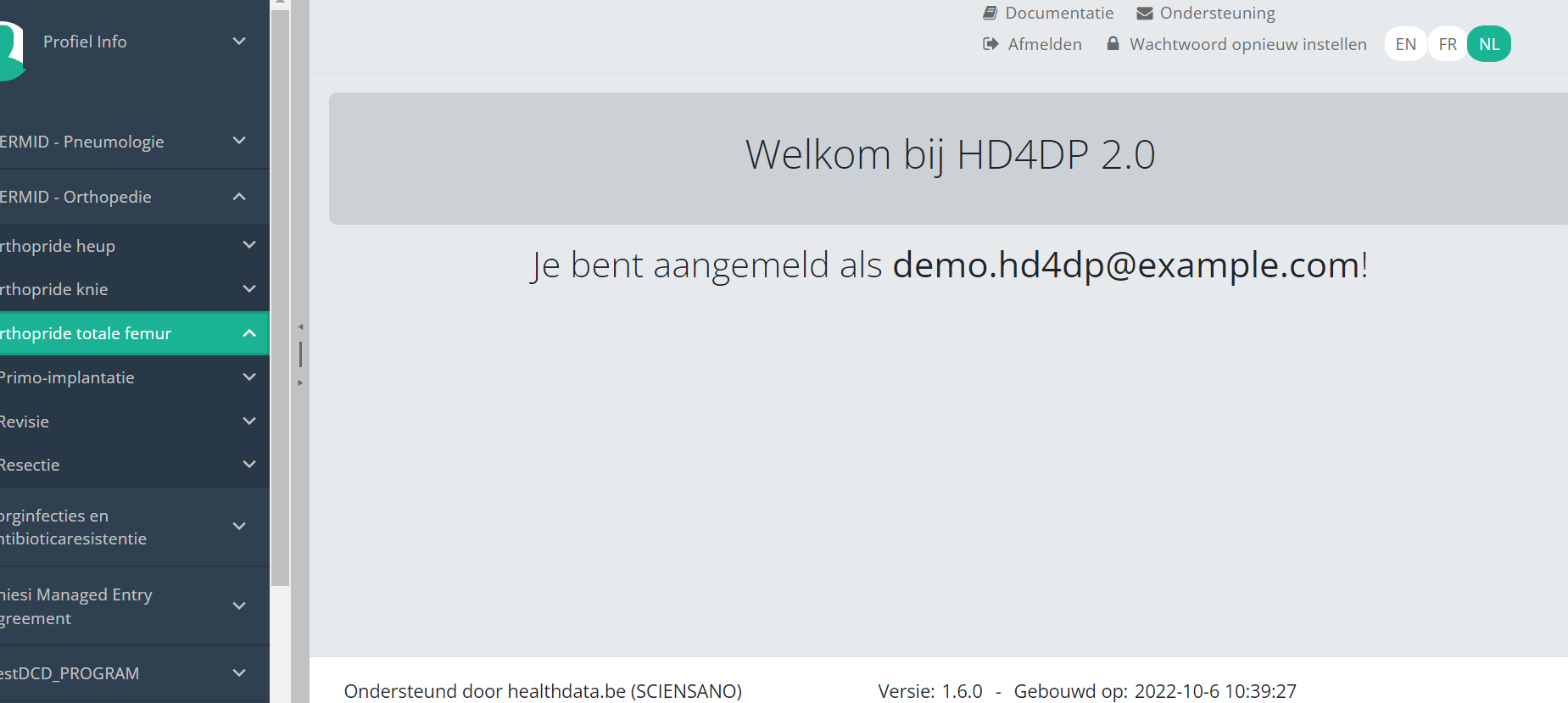
Op de volgende pagina's leggen we per onderdeel uit hoe u een registratie kunt bijwerken.
Deze documentatie wordt regelmatig bijgewerkt. We proberen de informatie zo correct, volledig en zo duidelijk mogelijk weer te geven. Als u desondanks iets in de documentatie ziet dat niet correct is, niet overeenkomt met uw ervaring, of verdere verduidelijking vereist, maak dan een verzoek aan (type: verzoek om informatie) via ons portaal (https://sciensano.service-now.com/sp) of stuur ons een e-mail via support.healthdata@sciensano.be om dit documentatieprobleem te melden. Vergeet niet de URL of het webadres van de pagina met het documentatieprobleem te vermelden. Wij zullen de documentatie dan aanpassen. Bedankt!Een registratie Totale femur "Primo-implantatie" bijwerken
Een registratie Totale femur "Primo-implantatie" bijwerkenOm een "Primo-implantatie" registratie voor het studieproject Orthopride totale femur bij te werken, selecteert u "Primo-implantatie" in het donkerblauwe linkermenu.
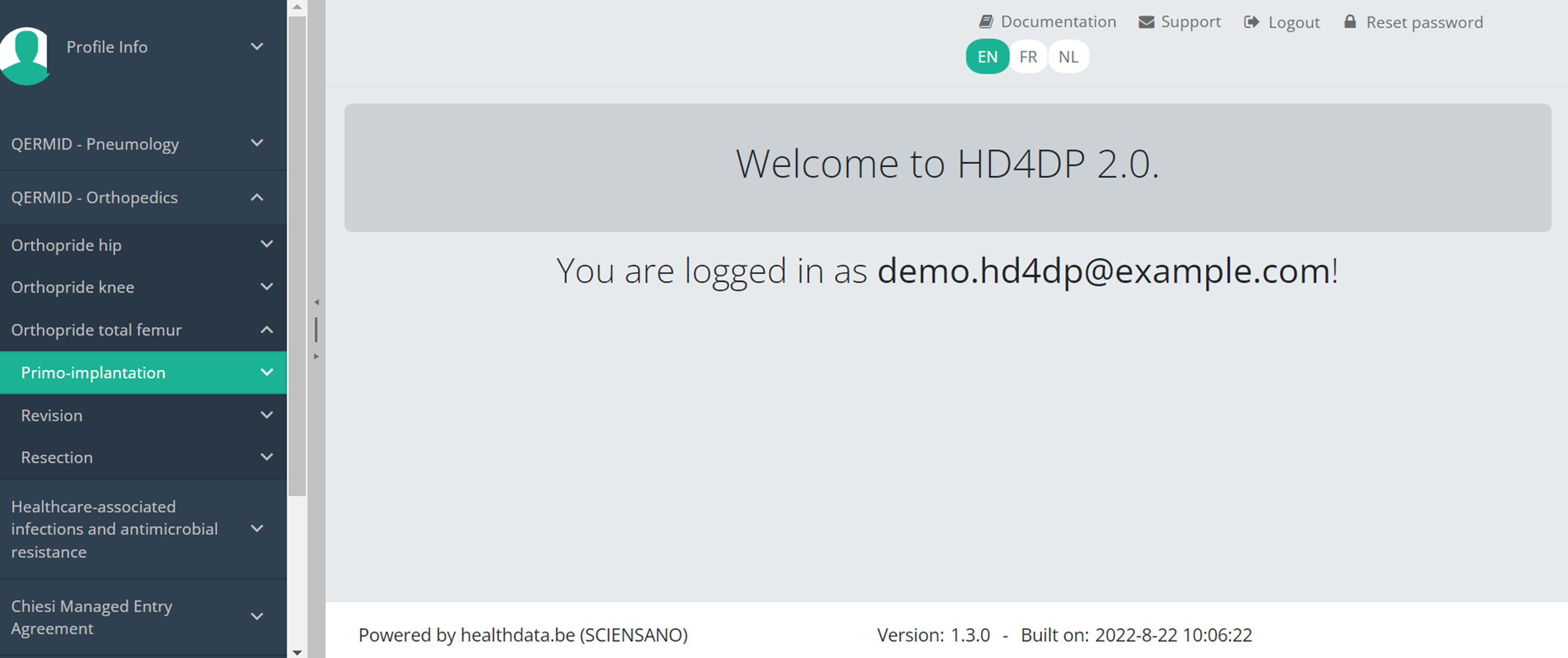
Wanneer u een versie van dit studieonderdeel selecteert, ziet u de overzichtstabel in het hoofdgedeelte van uw scherm. Deze tabel bevat onder andere: Registratie ID, Vooruitgang, Auteur, Co-auteur, Unieke ID, Business Key, Registratiecode, Rijksregisternummer van de patiënt…
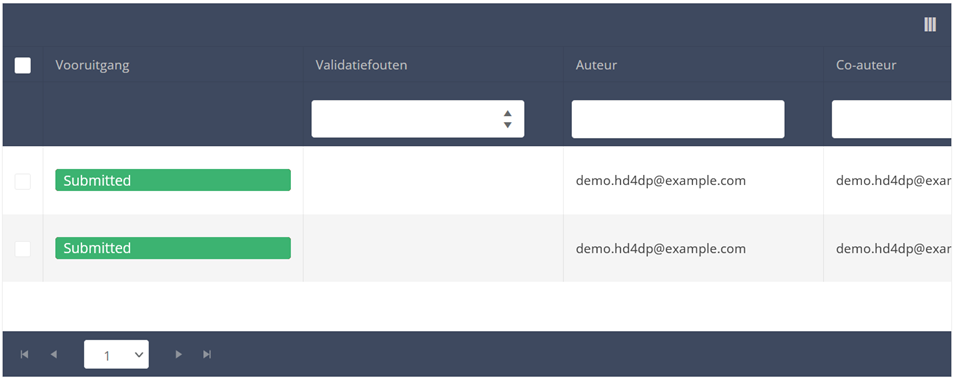
Gebruik de filters in de kop van de tabel om de registratie te vinden die u wilt bijwerken.
Als u de registratie hebt gevonden, kunt u het onderzoeksformulier openen door op de overeenkomstige rij in de overzichtstabel te klikken.
U kunt de ontbrekende velden invullen en / of de eerder ingevulde velden in het onderzoeksformulier wijzigen.
Aan het eind van het onderzoeksformulier kunt u de registratie "Opslaan" of "Verzenden".
Een registratie kan worden bijgewerkt zolang de registratie de status "Opgeslagen" heeft en zolang de registratie niet is verzonden. Een verzonden registratie kan niet meer worden gewijzigd of verwijderd.
Deze documentatie wordt regelmatig bijgewerkt. We proberen de informatie zo correct, volledig en zo duidelijk mogelijk weer te geven. Als u desondanks iets in de documentatie ziet dat niet correct is, niet overeenkomt met uw ervaring, of verdere verduidelijking vereist, maak dan een verzoek aan (type: verzoek om informatie) via ons portaal (https://sciensano.service-now.com/sp) of stuur ons een e-mail via support.healthdata@sciensano.be om dit documentatieprobleem te melden. Vergeet niet de URL of het webadres van de pagina met het documentatieprobleem te vermelden. Wij zullen de documentatie dan aanpassen. Bedankt!Een registratie Totale femur "Revisie" bijwerken
Een registratie Totale femur "Revisie" bijwerkenOm een "Revisie" registratie voor het studieproject Orthopride totale femur bij te werken, selecteert u "Revisie" in het donkerblauwe linkermenu.
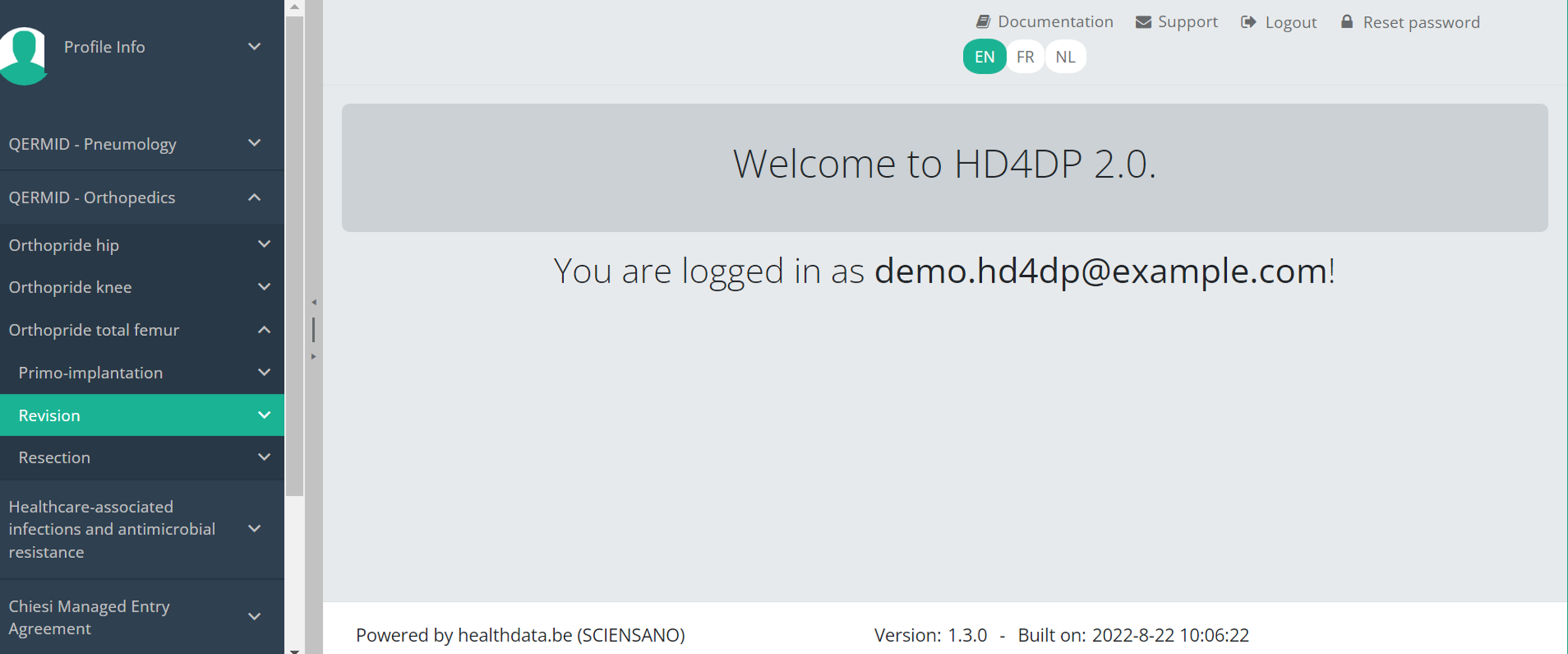
Wanneer u een versie van dit studieonderdeel selecteert, ziet u de overzichtstabel in het hoofdgedeelte van uw scherm. Deze tabel bevat onder andere: Registratie ID, Vooruitgang, Auteur, Co-auteur, Unieke ID, Business Key, Registratiecode, Rijksregisternummer van de patiënt…
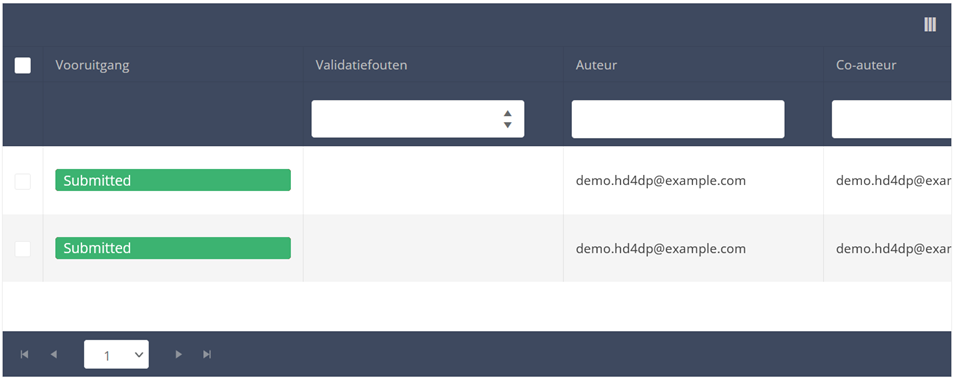
Gebruik de filters in de kop van de tabel om de registratie te vinden die u wilt bijwerken.
Als u de registratie hebt gevonden, kunt u het onderzoeksformulier openen door op de overeenkomstige rij in de overzichtstabel te klikken.
U kunt de ontbrekende velden invullen en / of de eerder ingevulde velden in het onderzoeksformulier wijzigen.
Aan het eind van het onderzoeksformulier kunt u de registratie "Opslaan" of "Verzenden".
Een registratie kan worden bijgewerkt zolang de registratie de status "Opgeslagen" heeft en zolang de registratie niet is verzonden. Een verzonden registratie kan niet meer worden gewijzigd of verwijderd.
Deze documentatie wordt regelmatig bijgewerkt. We proberen de informatie zo correct, volledig en zo duidelijk mogelijk weer te geven. Als u desondanks iets in de documentatie ziet dat niet correct is, niet overeenkomt met uw ervaring, of verdere verduidelijking vereist, maak dan een verzoek aan (type: verzoek om informatie) via ons portaal (https://sciensano.service-now.com/sp) of stuur ons een e-mail via support.healthdata@sciensano.be om dit documentatieprobleem te melden. Vergeet niet de URL of het webadres van de pagina met het documentatieprobleem te vermelden. Wij zullen de documentatie dan aanpassen. Bedankt!Een registratie Totale femur "Resectie" bijwerken
Een registratie Totale femur "Resectie" bijwerkenOm een "Resectie" registratie voor het studieproject Orthopride totale femur bij te werken, selecteert u "Resectie" in het donkerblauwe linkermenu.
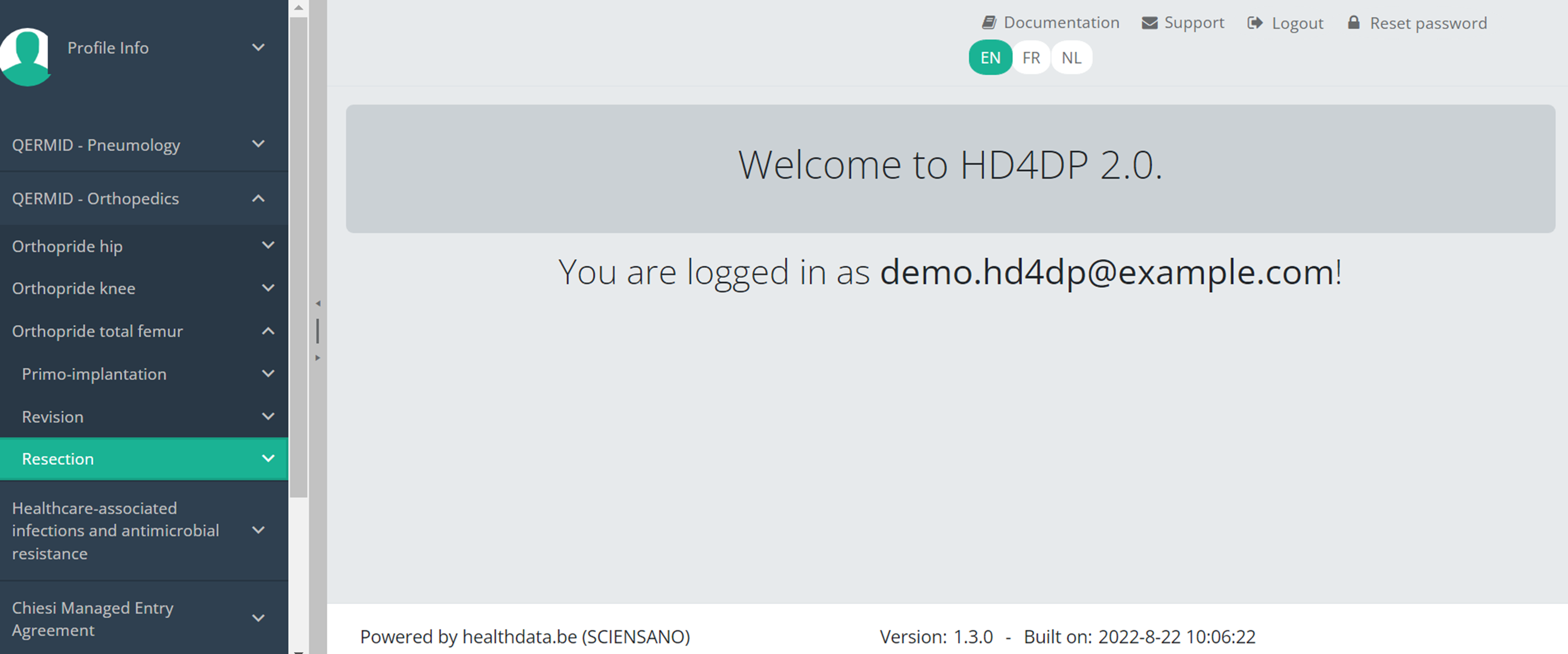
Wanneer u een versie van dit studieonderdeel selecteert, ziet u de overzichtstabel in het hoofdgedeelte van uw scherm. Deze tabel bevat onder andere: Registratie ID, Vooruitgang, Auteur, Co-auteur, Unieke ID, Business Key, Registratiecode, Rijksregisternummer van de patiënt…
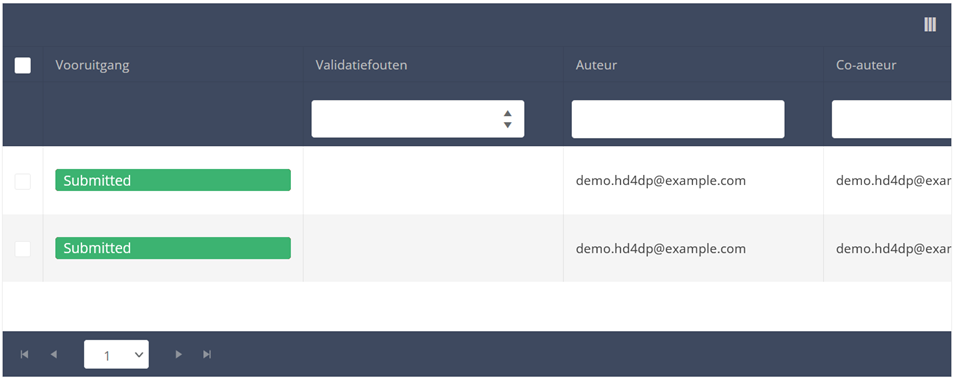
Gebruik de filters in de kop van de tabel om de registratie te vinden die u wilt bijwerken.
Als u de registratie hebt gevonden, kunt u het onderzoeksformulier openen door op de overeenkomstige rij in de overzichtstabel te klikken.
U kunt de ontbrekende velden invullen en / of de eerder ingevulde velden in het onderzoeksformulier wijzigen.
Aan het eind van het onderzoeksformulier kunt u de registratie "Opslaan" of "Verzenden".
Een registratie kan worden bijgewerkt zolang de registratie de status "Opgeslagen" heeft en zolang de registratie niet is verzonden. Een verzonden registratie kan niet meer worden gewijzigd of verwijderd.
Deze documentatie wordt regelmatig bijgewerkt. We proberen de informatie zo correct, volledig en zo duidelijk mogelijk weer te geven. Als u desondanks iets in de documentatie ziet dat niet correct is, niet overeenkomt met uw ervaring, of verdere verduidelijking vereist, maak dan een verzoek aan (type: verzoek om informatie) via ons portaal (https://sciensano.service-now.com/sp) of stuur ons een e-mail via support.healthdata@sciensano.be om dit documentatieprobleem te melden. Vergeet niet de URL of het webadres van de pagina met het documentatieprobleem te vermelden. Wij zullen de documentatie dan aanpassen. Bedankt!Een registratie Totale femur verwijderen
Een registratie Totale femur verwijderenHet onderzoeksproject Orthopride total femur bestaat uit drie delen: Primo-implantatie, Revisie en Resectie.
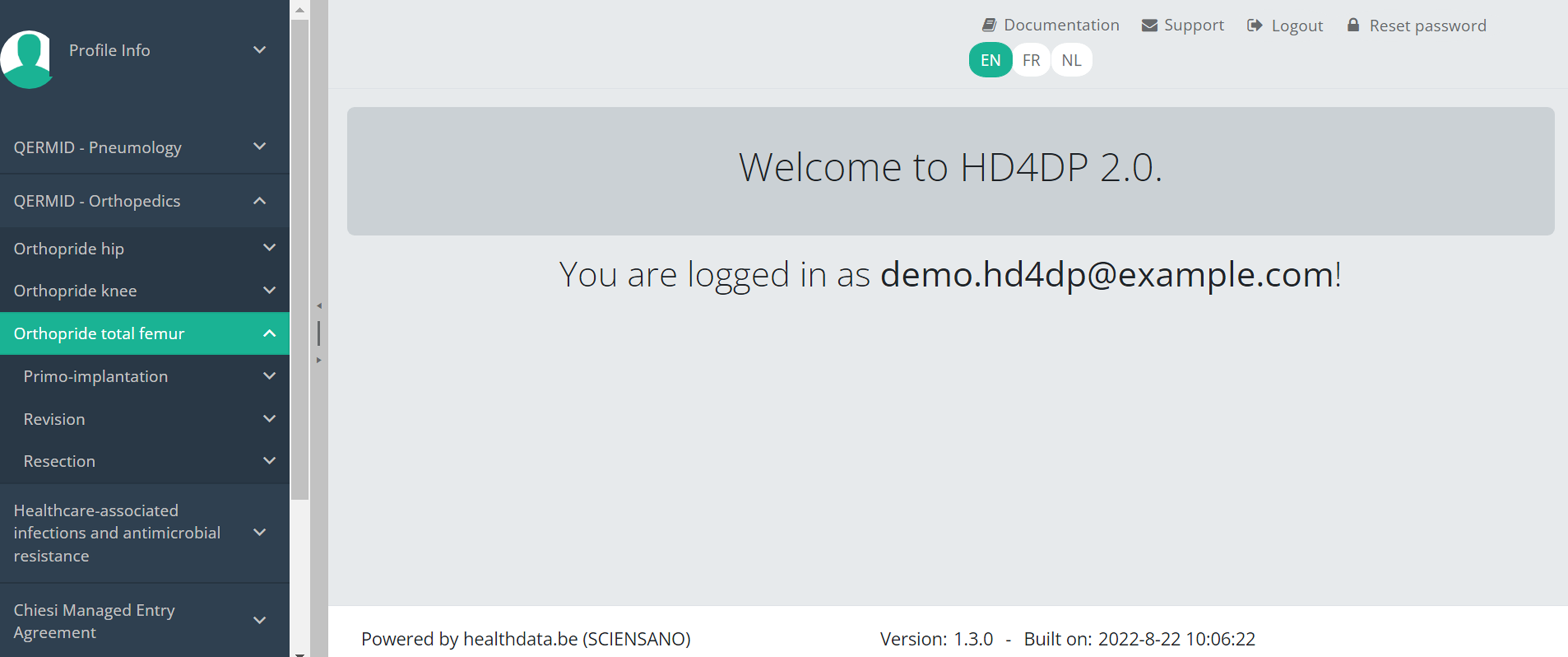
Op de volgende pagina's leggen we per onderdeel uit hoe u een registratie kunt verwijderen.
Deze documentatie wordt regelmatig bijgewerkt. We proberen de informatie zo correct, volledig en zo duidelijk mogelijk weer te geven. Als u desondanks iets in de documentatie ziet dat niet correct is, niet overeenkomt met uw ervaring, of verdere verduidelijking vereist, maak dan een verzoek aan (type: verzoek om informatie) via ons portaal (https://sciensano.service-now.com/sp) of stuur ons een e-mail via support.healthdata@sciensano.be om dit documentatieprobleem te melden. Vergeet niet de URL of het webadres van de pagina met het documentatieprobleem te vermelden. Wij zullen de documentatie dan aanpassen. Bedankt!Een registratie Totale femur "Primo-implantatie" verwijderen
Een registratie Totale femur "Primo-implantatie" verwijderenOm een "Primo-implantatie" registratie voor het studieproject Orthopride Totale femur te verwijderen, selecteert u "Primo-implantatie" in het donkerblauwe linkermenu.
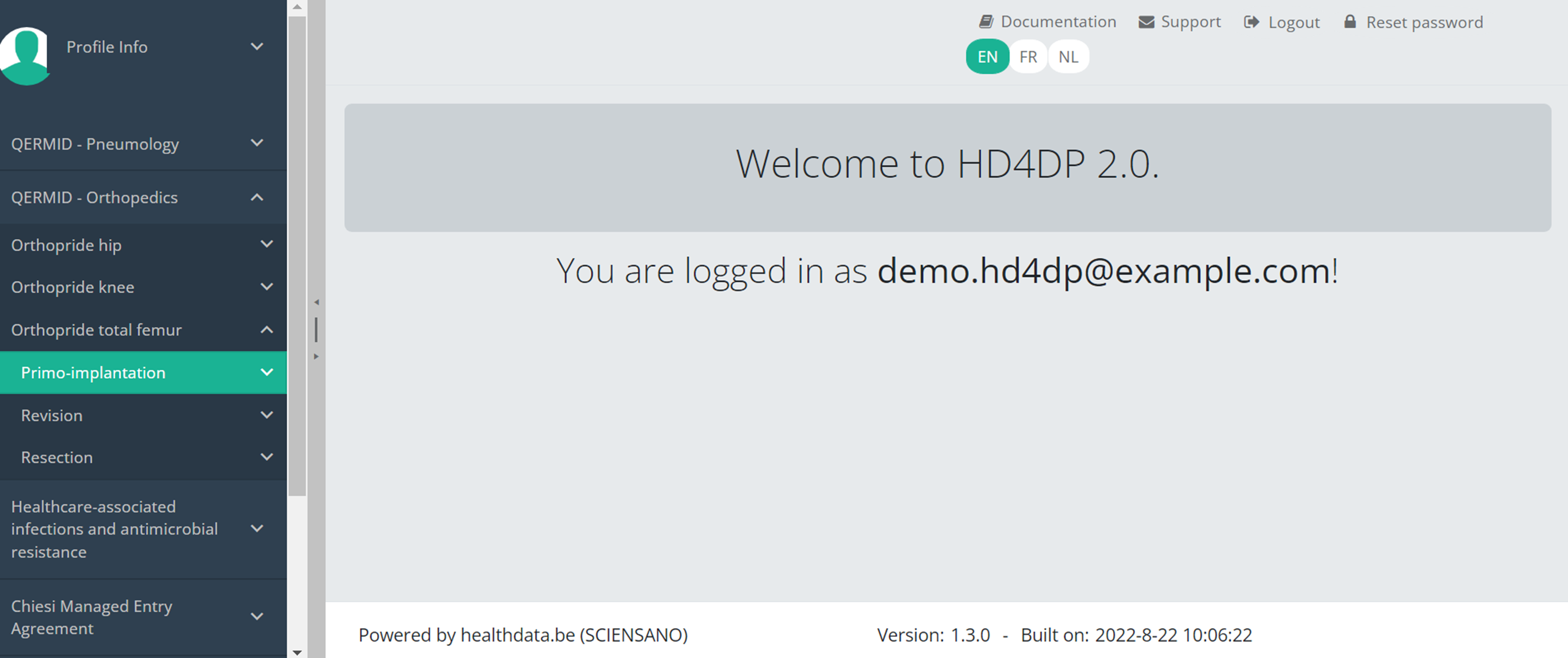
Wanneer u een versie van dit studieonderdeel selecteert, ziet u de overzichtstabel in het hoofdgedeelte van uw scherm. Deze tabel bevat onder andere: Registratie ID, Vooruitgang, Auteur, Co-auteur, Unieke ID, Business Key, Registratiecode, Rijksregisternummer van de patiënt…
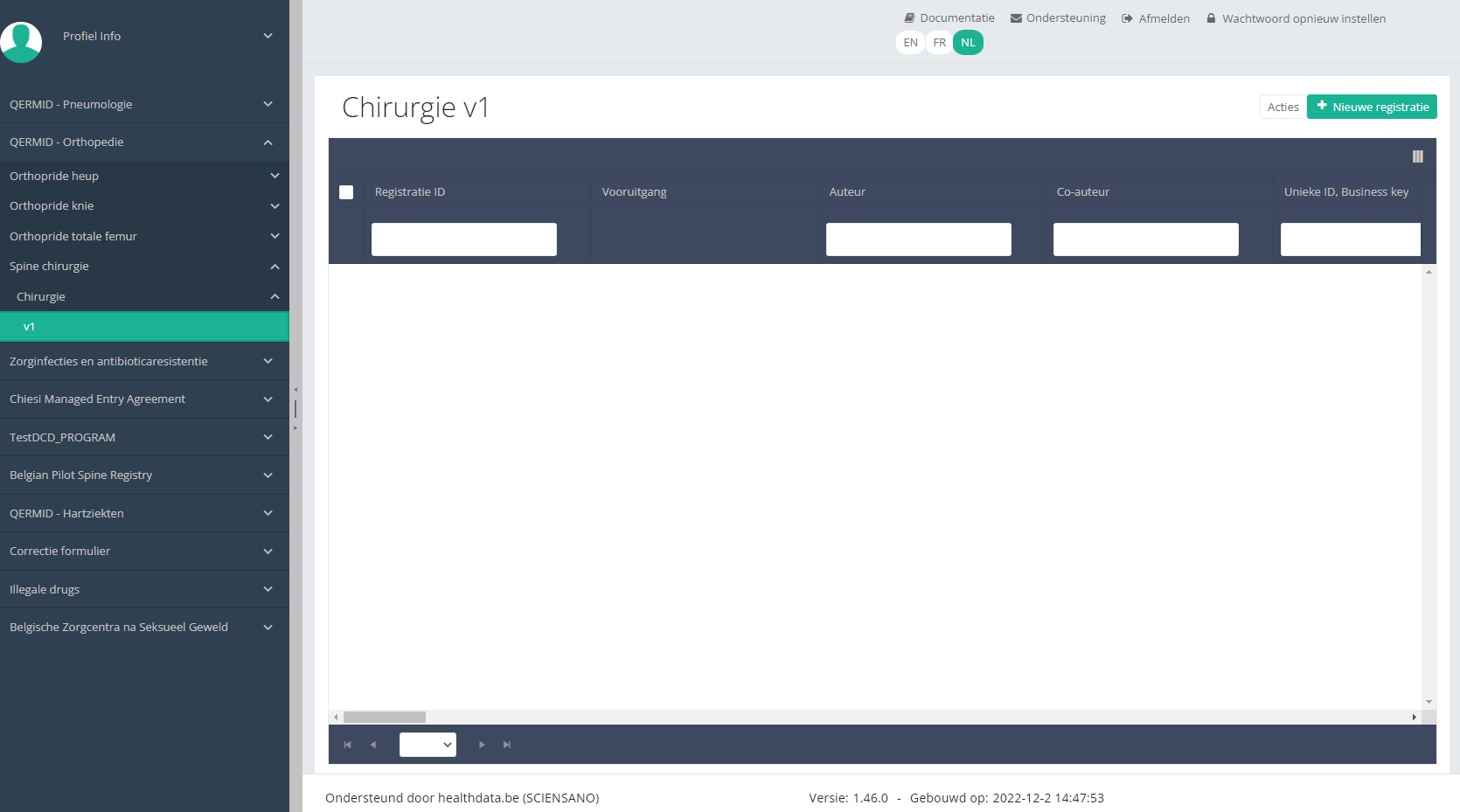
Gebruik de filters in de kop van de tabel om de registratie te vinden die u wilt verwijderen.
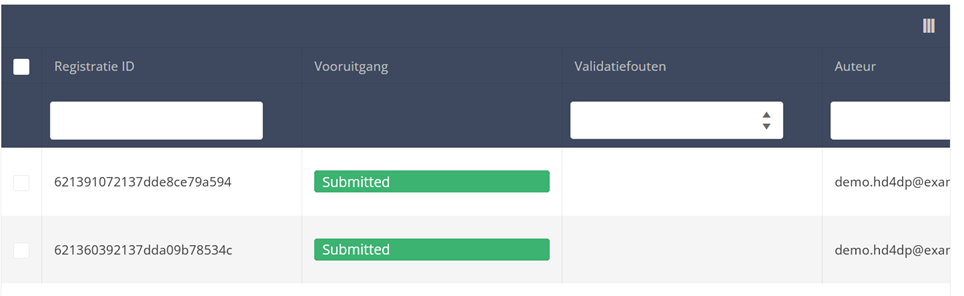
Als u de registratie hebt gevonden die u wilt verwijderen, moet u de registratie selecteren door het selectievakje aan het begin van de rij in de overzichtstabel aan te vinken.
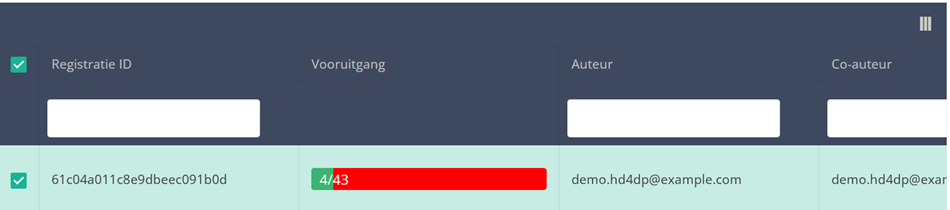
Vervolgens moet u op de knop "Acties" rechtsboven in de overzichtstabel drukken

Twee opties zijn nu beschikbaar: "Registraties verzenden" en "Registraties verwijderen". Druk nu op "Registraties verwijderen".

Nadat u op "Registraties verwijderen" hebt gedrukt, verschijnt een pop-upvenster waarin u wordt gevraagd de verwijdering van de geselecteerde registratie(s) te bevestigen. Als u zeker bent van deze actie, drukt u op "Bevestig". Zo niet, druk dan op "Annuleer".

Als u de registratie verwijdert, kunt u de status of inhoud ervan niet meer wijzigen.
De verwijderde registratie wordt niet uit de overzichtstabel verwijderd. Het blijft aanwezig, maar de status is veranderd van "Open" in "Verwijderd".
Als u alleen open en verzonden registraties wilt zien, kunt u het filter op het item "Status" in de overzichtstabel aanpassen.
Een registratie kan worden verwijderd zolang de registratie niet is verzonden. Als de status van de registratie "Open" is, kan de registratie nog steeds worden verwijderd.
Deze documentatie wordt regelmatig bijgewerkt. We proberen de informatie zo correct, volledig en zo duidelijk mogelijk weer te geven. Als u desondanks iets in de documentatie ziet dat niet correct is, niet overeenkomt met uw ervaring, of verdere verduidelijking vereist, maak dan een verzoek aan (type: verzoek om informatie) via ons portaal (https://sciensano.service-now.com/sp) of stuur ons een e-mail via support.healthdata@sciensano.be om dit documentatieprobleem te melden. Vergeet niet de URL of het webadres van de pagina met het documentatieprobleem te vermelden. Wij zullen de documentatie dan aanpassen. Bedankt!Een registratie Totale femur "Revisie" verwijderen
Een registratie Totale femur "Revisie" verwijderenOm een "Revisie" registratie voor het studieproject Orthopride Totale femur te verwijderen, selecteert u "Revisie" in het donkerblauwe linkermenu.
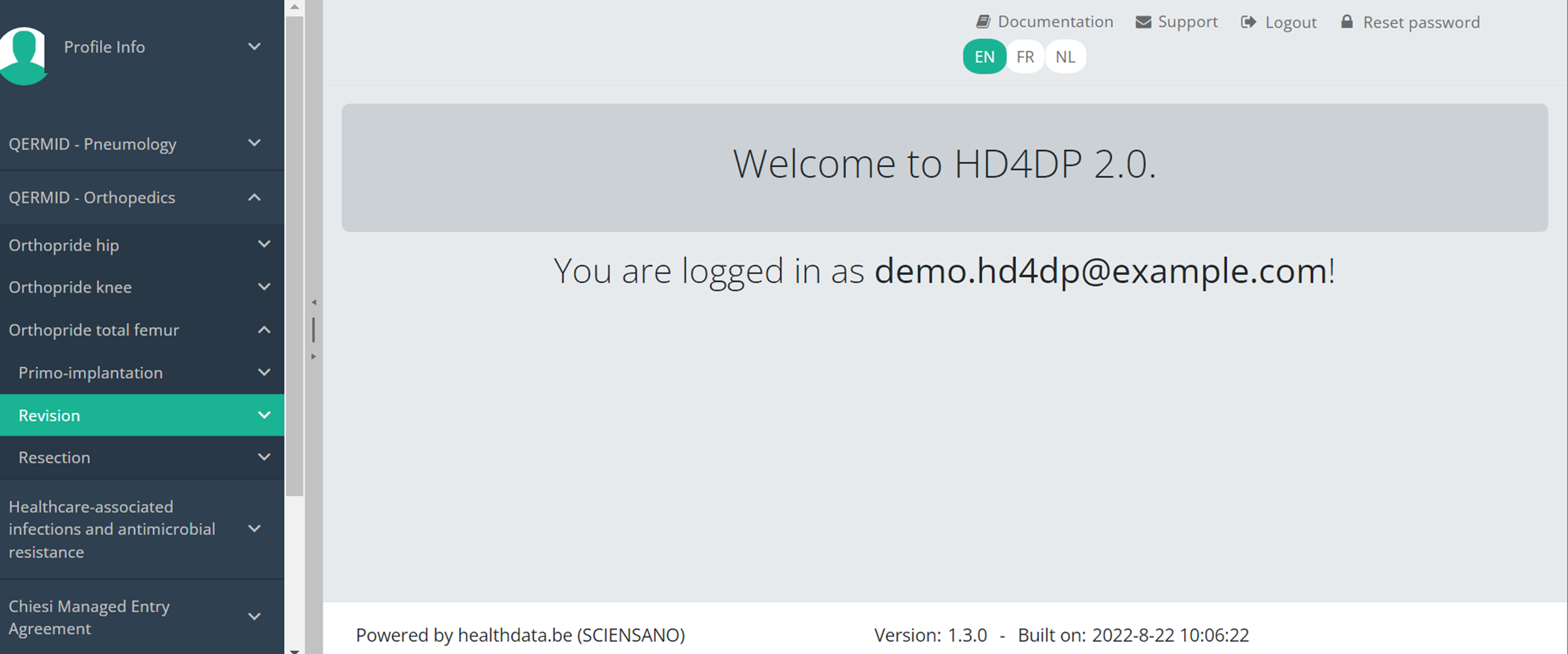
Wanneer u een versie van dit studieonderdeel selecteert, ziet u de overzichtstabel in het hoofdgedeelte van uw scherm. Deze tabel bevat onder andere: Registratie ID, Vooruitgang, Auteur, Co-auteur, Unieke ID, Business Key, Registratiecode, Rijksregisternummer van de patiënt…
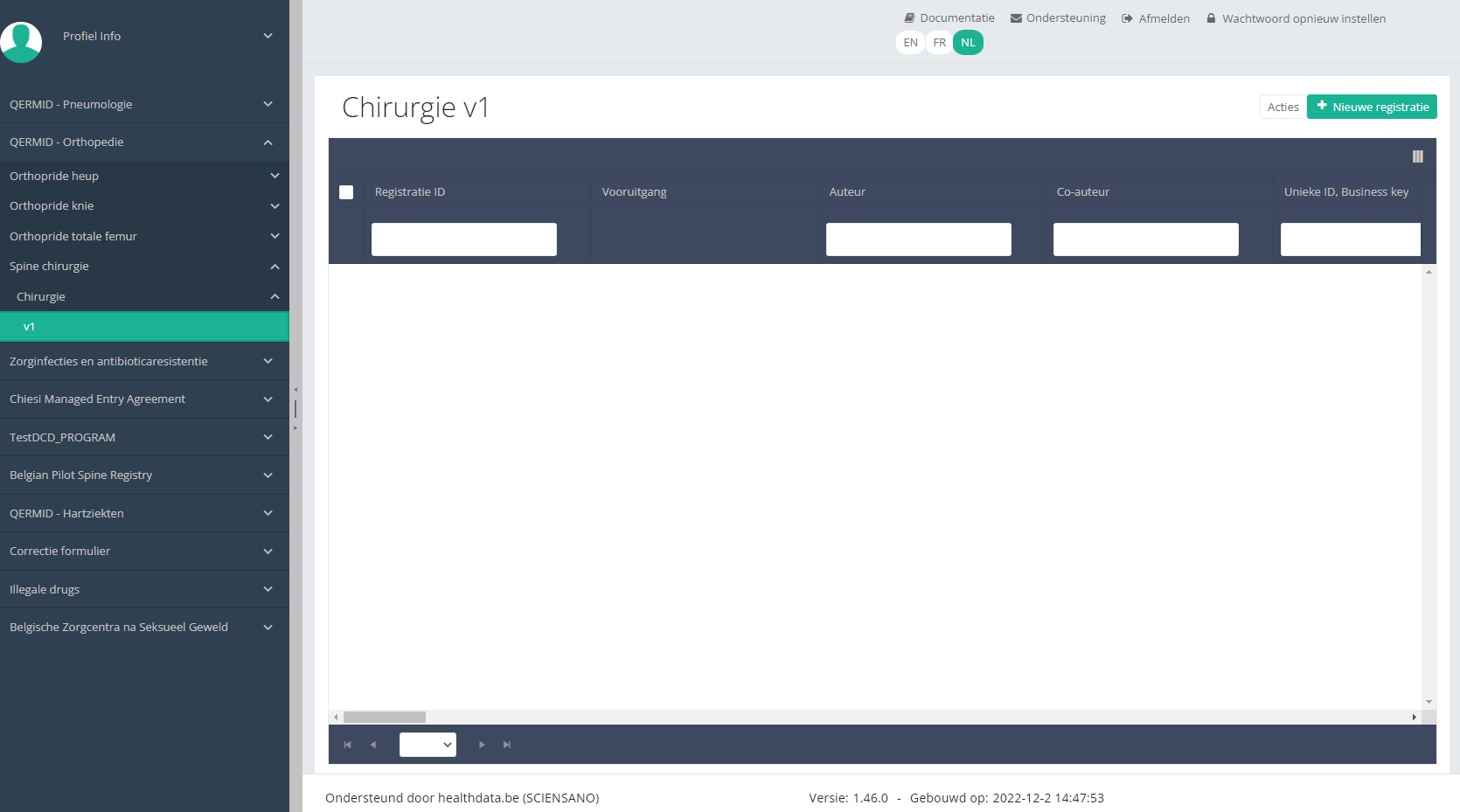
Gebruik de filters in de kop van de tabel om de registratie te vinden die u wilt verwijderen.
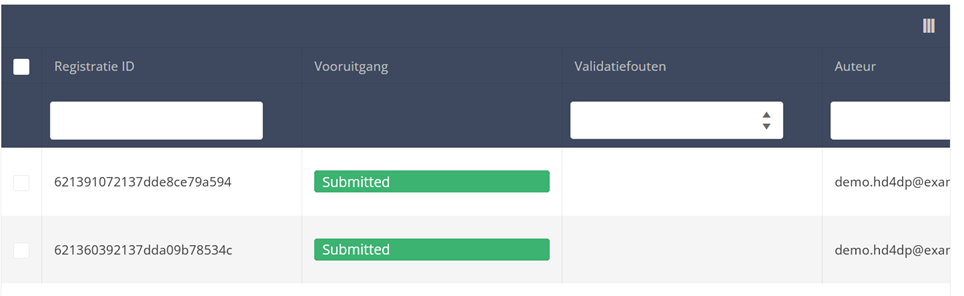
Als u de registratie hebt gevonden die u wilt verwijderen, moet u de registratie selecteren door het selectievakje aan het begin van de rij in de overzichtstabel aan te vinken.
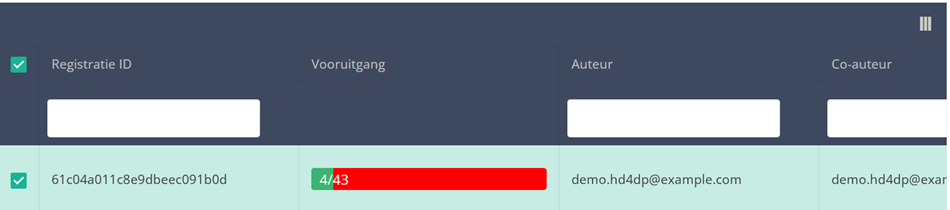
Vervolgens moet u op de knop "Acties" rechtsboven in de overzichtstabel drukken

Twee opties zijn nu beschikbaar: "Registraties verzenden" en "Registraties verwijderen". Druk nu op "Registraties verwijderen".

Nadat u op "Registraties verwijderen" hebt gedrukt, verschijnt een pop-upvenster waarin u wordt gevraagd de verwijdering van de geselecteerde registratie(s) te bevestigen. Als u zeker bent van deze actie, drukt u op "Bevestig". Zo niet, druk dan op "Annuleer".

Als u de registratie verwijdert, kunt u de status of inhoud ervan niet meer wijzigen.
De verwijderde registratie wordt niet uit de overzichtstabel verwijderd. Het blijft aanwezig, maar de status is veranderd van "Open" in "Verwijderd".
Als u alleen open en verzonden registraties wilt zien, kunt u het filter op het item "Status" in de overzichtstabel aanpassen.
Een registratie kan worden verwijderd zolang de registratie niet is verzonden. Als de status van de registratie "Open" is, kan de registratie nog steeds worden verwijderd.
Deze documentatie wordt regelmatig bijgewerkt. We proberen de informatie zo correct, volledig en zo duidelijk mogelijk weer te geven. Als u desondanks iets in de documentatie ziet dat niet correct is, niet overeenkomt met uw ervaring, of verdere verduidelijking vereist, maak dan een verzoek aan (type: verzoek om informatie) via ons portaal (https://sciensano.service-now.com/sp) of stuur ons een e-mail via support.healthdata@sciensano.be om dit documentatieprobleem te melden. Vergeet niet de URL of het webadres van de pagina met het documentatieprobleem te vermelden. Wij zullen de documentatie dan aanpassen. Bedankt!Een registratie Totale femur "Resectie" verwijderen
Een registratie Totale femur "Resectie" verwijderenOm een "Resectie" registratie voor het studieproject Orthopride Totale femur te verwijderen, selecteert u "Resectie" in het donkerblauwe linkermenu.
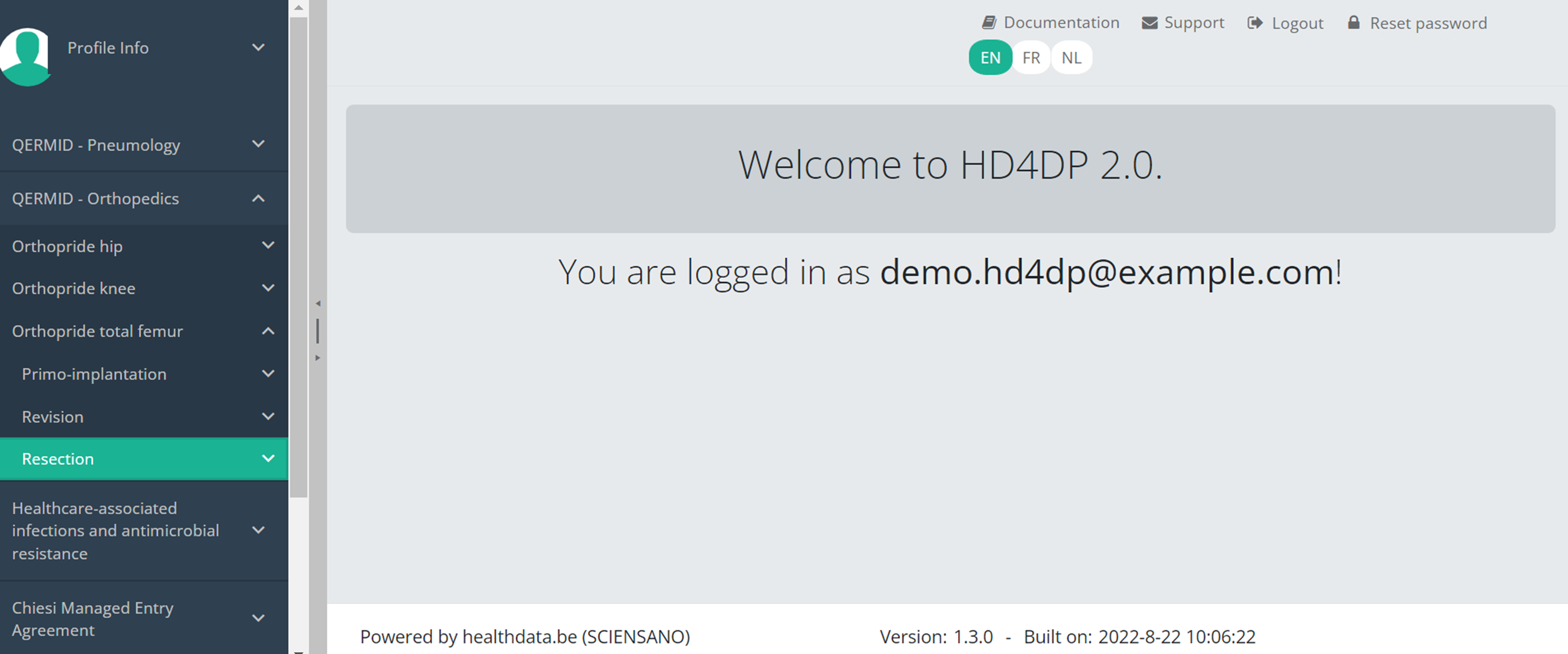
Wanneer u een versie van dit studieonderdeel selecteert, ziet u de overzichtstabel in het hoofdgedeelte van uw scherm. Deze tabel bevat onder andere: Registratie ID, Vooruitgang, Auteur, Co-auteur, Unieke ID, Business Key, Registratiecode, Rijksregisternummer van de patiënt…
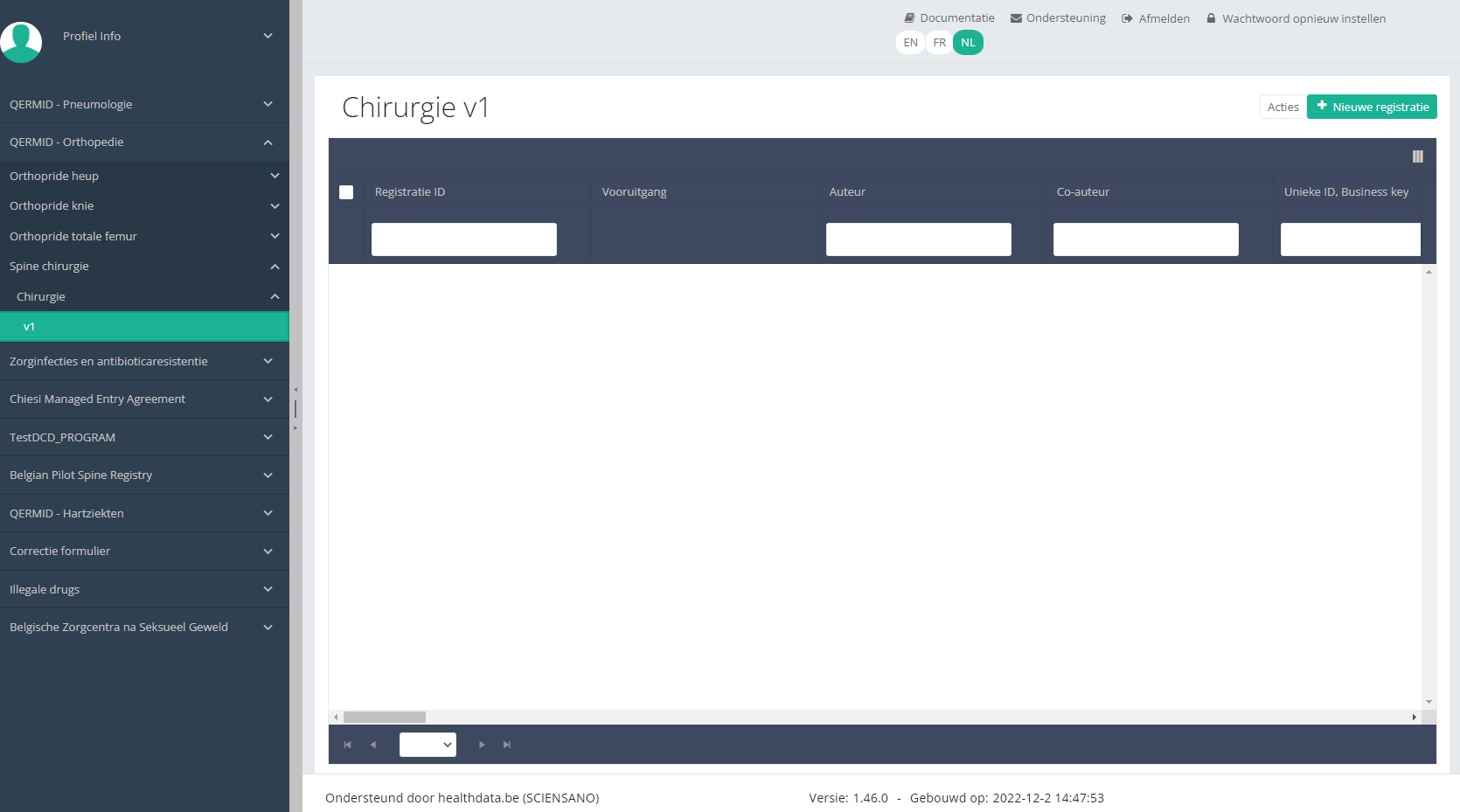
Gebruik de filters in de kop van de tabel om de registratie te vinden die u wilt verwijderen.
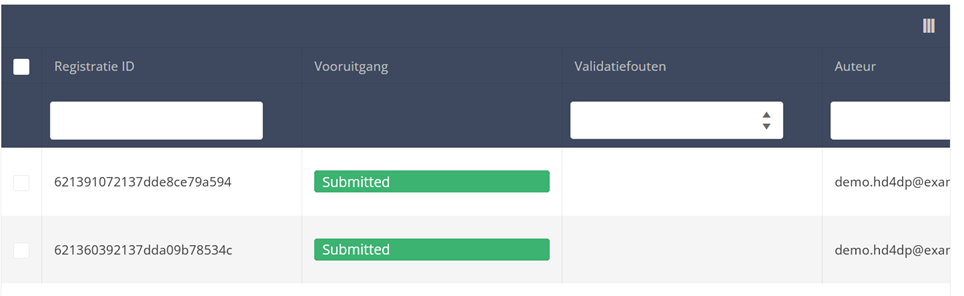
Als u de registratie hebt gevonden die u wilt verwijderen, moet u de registratie selecteren door het selectievakje aan het begin van de rij in de overzichtstabel aan te vinken.
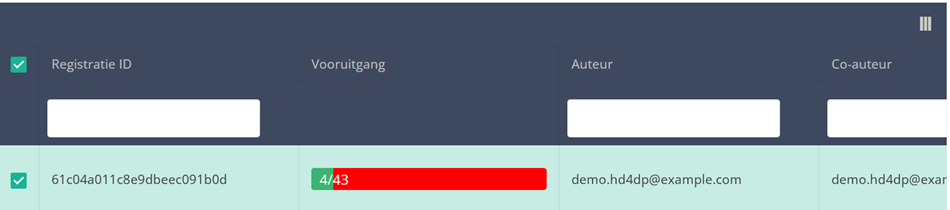
Vervolgens moet u op de knop "Acties" rechtsboven in de overzichtstabel drukken

Twee opties zijn nu beschikbaar: "Registraties verzenden" en "Registraties verwijderen". Druk nu op "Registraties verwijderen".

Nadat u op "Registraties verwijderen" hebt gedrukt, verschijnt een pop-upvenster waarin u wordt gevraagd de verwijdering van de geselecteerde registratie(s) te bevestigen. Als u zeker bent van deze actie, drukt u op "Bevestig". Zo niet, druk dan op "Annuleer".

Als u de registratie verwijdert, kunt u de status of inhoud ervan niet meer wijzigen.
De verwijderde registratie wordt niet uit de overzichtstabel verwijderd. Het blijft aanwezig, maar de status is veranderd van "Open" in "Verwijderd".
Als u alleen open en verzonden registraties wilt zien, kunt u het filter op het item "Status" in de overzichtstabel aanpassen.
Een registratie kan worden verwijderd zolang de registratie niet is verzonden. Als de status van de registratie "Open" is, kan de registratie nog steeds worden verwijderd.
Deze documentatie wordt regelmatig bijgewerkt. We proberen de informatie zo correct, volledig en zo duidelijk mogelijk weer te geven. Als u desondanks iets in de documentatie ziet dat niet correct is, niet overeenkomt met uw ervaring, of verdere verduidelijking vereist, maak dan een verzoek aan (type: verzoek om informatie) via ons portaal (https://sciensano.service-now.com/sp) of stuur ons een e-mail via support.healthdata@sciensano.be om dit documentatieprobleem te melden. Vergeet niet de URL of het webadres van de pagina met het documentatieprobleem te vermelden. Wij zullen de documentatie dan aanpassen. Bedankt!Een registratie Totale femur verzenden
Een registratie Totale femur verzendenHet onderzoeksproject Orthopride total femur bestaat uit drie delen: Primo-implantatie, Revisie en Resectie.
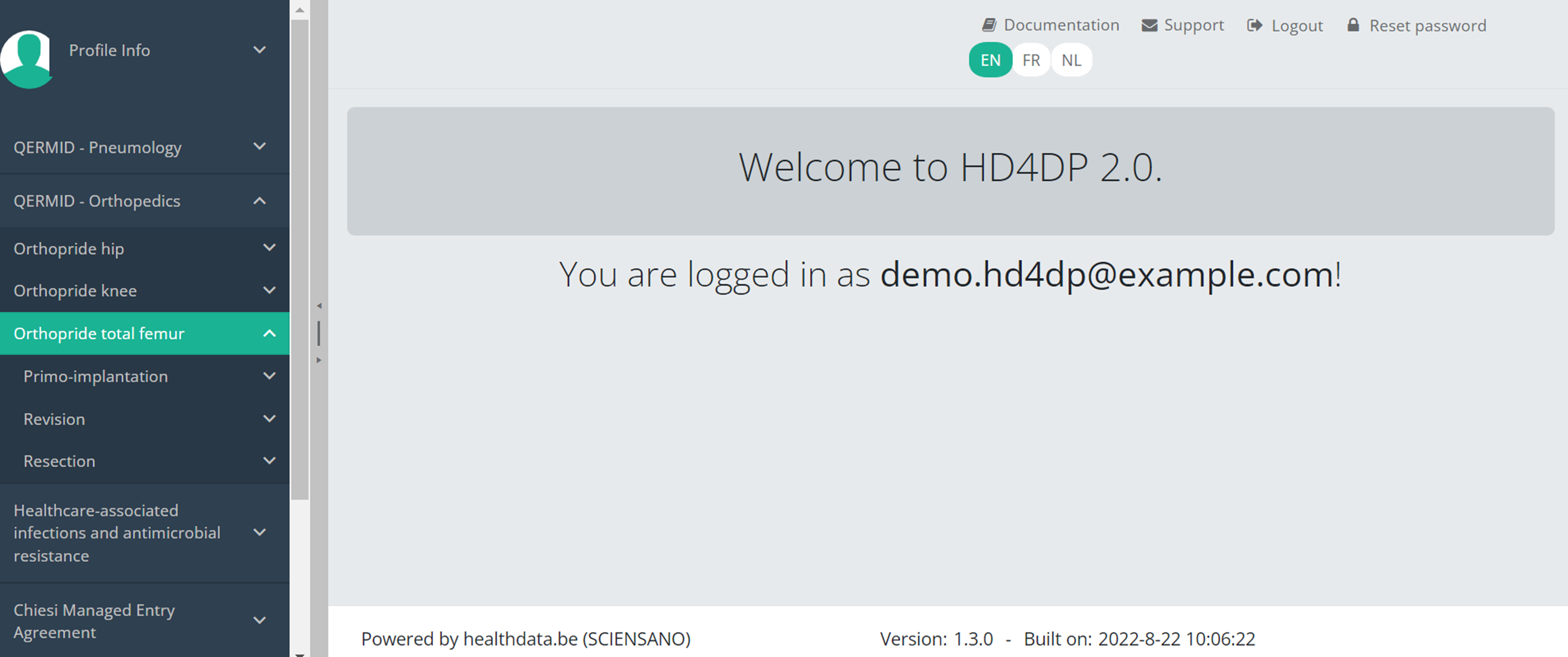
Op de volgende pagina's leggen we per onderdeel uit hoe u registraties kan verzenden.
Deze documentatie wordt regelmatig bijgewerkt. We proberen de informatie zo correct, volledig en zo duidelijk mogelijk weer te geven. Als u desondanks iets in de documentatie ziet dat niet correct is, niet overeenkomt met uw ervaring, of verdere verduidelijking vereist, maak dan een verzoek aan (type: verzoek om informatie) via ons portaal (https://sciensano.service-now.com/sp) of stuur ons een e-mail via support.healthdata@sciensano.be om dit documentatieprobleem te melden. Vergeet niet de URL of het webadres van de pagina met het documentatieprobleem te vermelden. Wij zullen de documentatie dan aanpassen. Bedankt!Een registratie Totale femur "Primo-implantatie" verzenden
Een registratie Totale femur "Primo-implantatie" verzendenOm een "Primo-implantatie" registratie te verzenden voor het studieproject Orthopride Totale femur via de overzichtstabel, selecteert u "Primo-implantatie" in het donkerblauwe linkermenu.
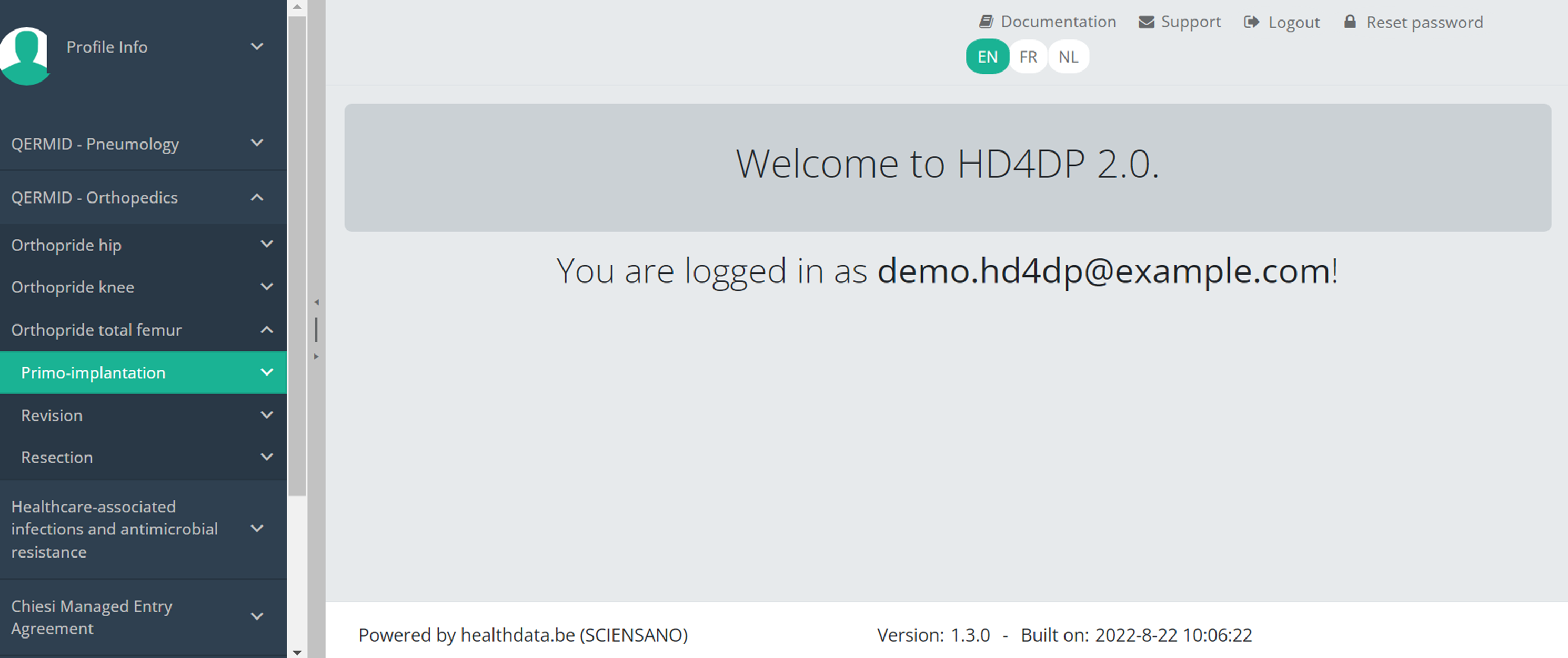
Wanneer u een versie van dit studieonderdeel selecteert, ziet u de overzichtstabel in het hoofdgedeelte van uw scherm. Deze tabel bevat onder andere: Registratie ID, Vooruitgang, Auteur, Co-auteur, Unieke ID, Business Key, Registratiecode, Rijksregisternummer van de patiënt…
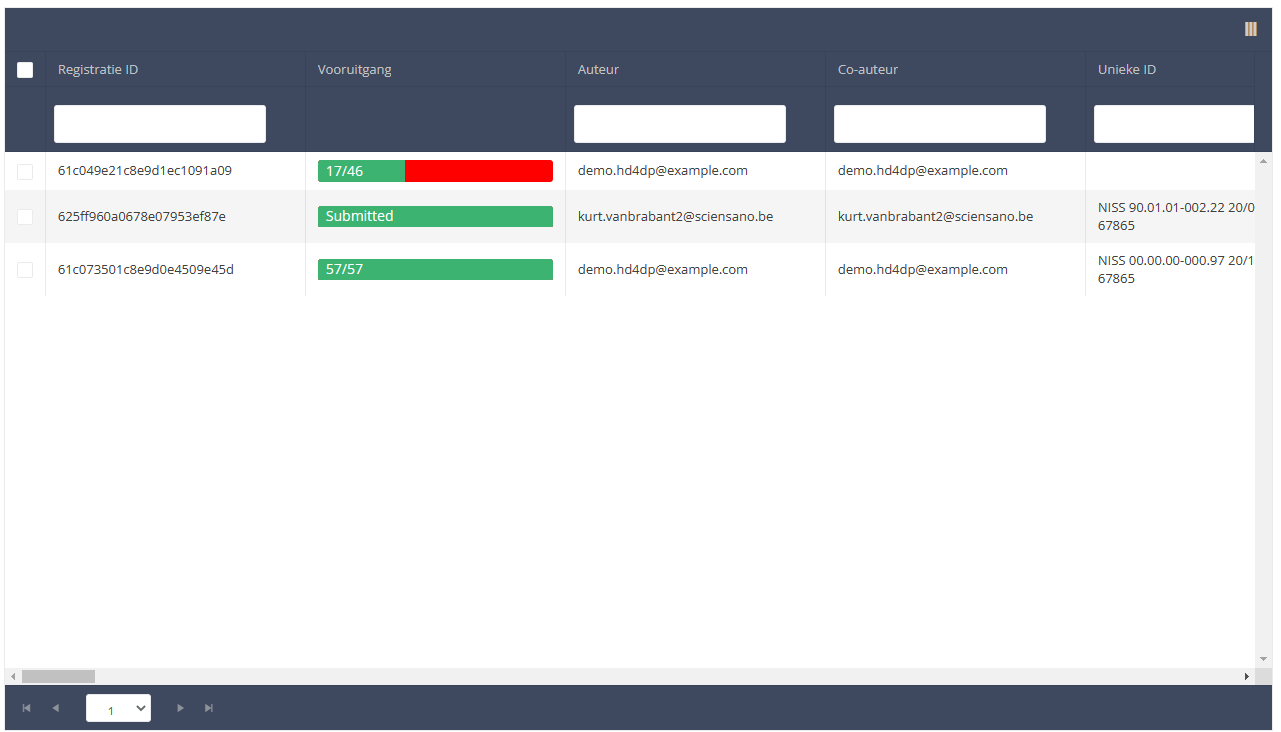
Gebruik de filters in de koptekst van de tabel om de registratie(s) te vinden die u wilt verzenden. U kunt bijvoorbeeld de filters "Status" (ingesteld op "Open") en "Validatiefouten" (ingesteld op "0") gebruiken om de registraties te krijgen die kunnen worden verzonden.

Als u de registratie(s) hebt gevonden die u wilt verzenden, moet u deze selecteren door het selectievakje aan het begin van de rij in de overzichtstabel aan te vinken.
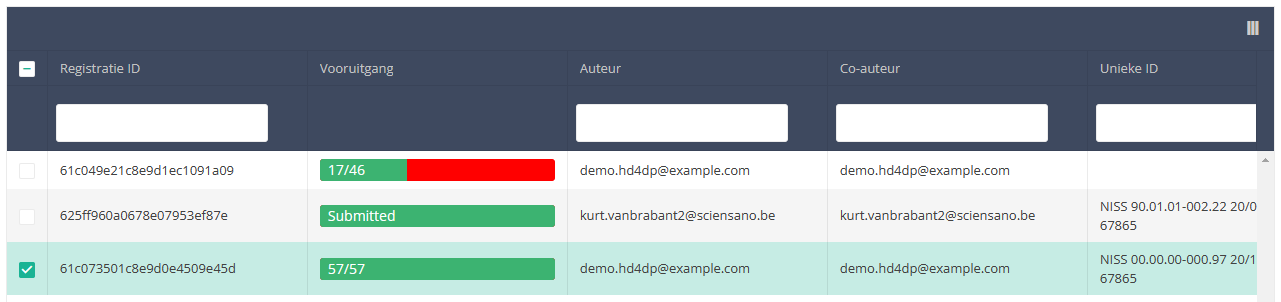
Vervolgens moet u op de knop "Acties" rechtsboven in de overzichtstabel drukken.

Twee opties zijn nu beschikbaar: "Registraties verzenden" en "Registraties verwijderen". Druk nu op "Registraties verzenden".

Nadat u op "Registraties verzenden" hebt gedrukt, verschijnt een pop-upvenster waarin u wordt gevraagd de verzending van de geselecteerde registratie(s) te bevestigen. Als u zeker bent van deze actie, klikt u op "Bevestig". Zo niet, klik dan op "Annuleer".

Als u de verzending bevestigt, kunt u de inhoud van de registratie(s) niet meer wijzigen. Verzonden registraties kunnen ook niet meer worden gewist.
De verzonden registratie blijft in de overzichtstabel, maar de status ervan is gewijzigd van "Open" in "Verzonden".
Als u alleen "open" registraties wilt zien, kunt u het filter op het item "Status" in de overzichtstabel aanpassen.
Een registratie kan aan het eind van het creatieproces worden verzonden via het onderzoeksformulier (zie: Een [project] registratie creëren).
Als de registratie via het onderzoeksformulier is voltooid, opgeslagen en er geen validatiefouten meer zijn, kan de registratie ook via de overzichtstabel worden verzonden. Deze methode kan handig zijn om meerdere registraties in dezelfde actie te verzenden.
Deze documentatie wordt regelmatig bijgewerkt. We proberen de informatie zo correct, volledig en zo duidelijk mogelijk weer te geven. Als u desondanks iets in de documentatie ziet dat niet correct is, niet overeenkomt met uw ervaring, of verdere verduidelijking vereist, maak dan een verzoek aan (type: verzoek om informatie) via ons portaal (https://sciensano.service-now.com/sp) of stuur ons een e-mail via support.healthdata@sciensano.be om dit documentatieprobleem te melden. Vergeet niet de URL of het webadres van de pagina met het documentatieprobleem te vermelden. Wij zullen de documentatie dan aanpassen. Bedankt!Een registratie Totale femur "Revision" verzenden
Een registratie Totale femur "Revision" verzendenOm een "Revisie" registratie te verzonden voor het studieproject Orthopride Totale femur via de overzichtstabel, selecteert u "Revisie" in het donkerblauwe linkermenu.
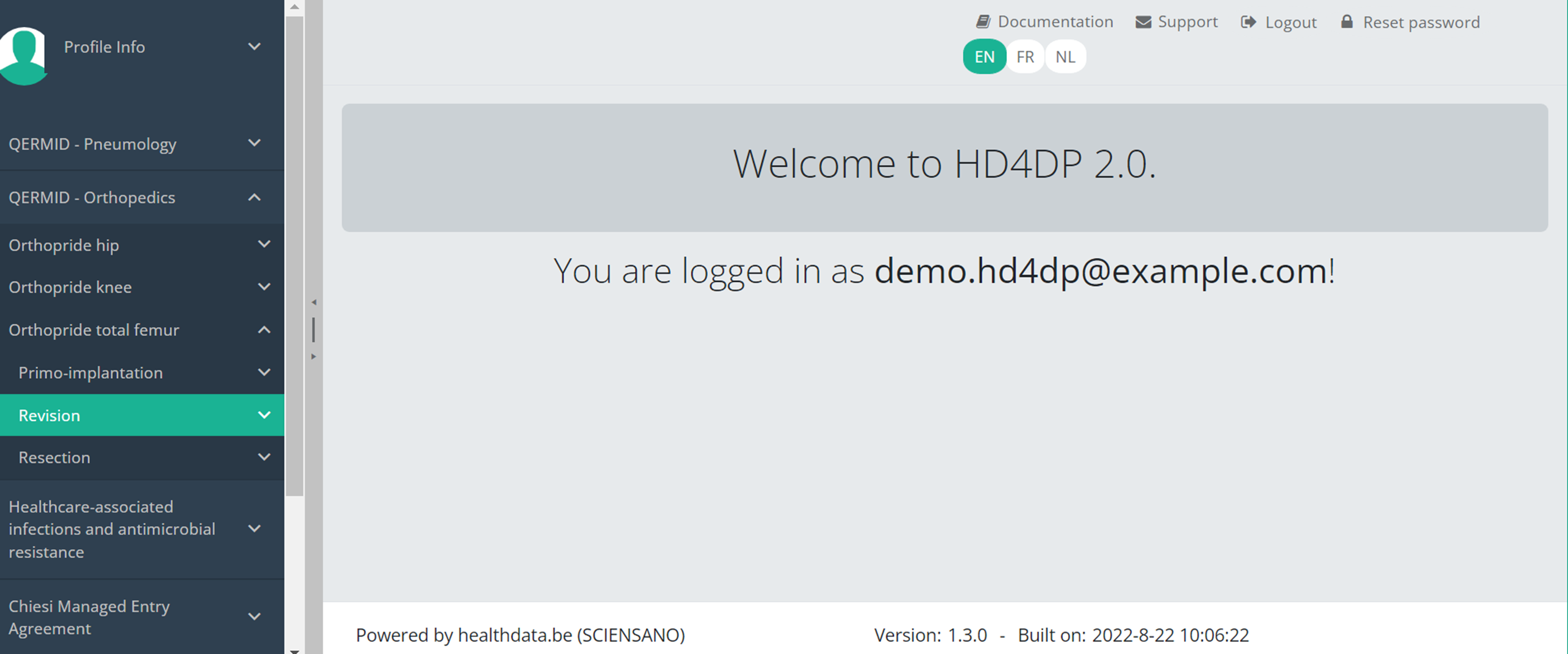
Wanneer u een versie van dit studieonderdeel selecteert, ziet u de overzichtstabel in het hoofdgedeelte van uw scherm. Deze tabel bevat onder andere: Registratie ID, Vooruitgang, Auteur, Co-auteur, Unieke ID, Business Key, Registratiecode, Rijksregisternummer van de patiënt…
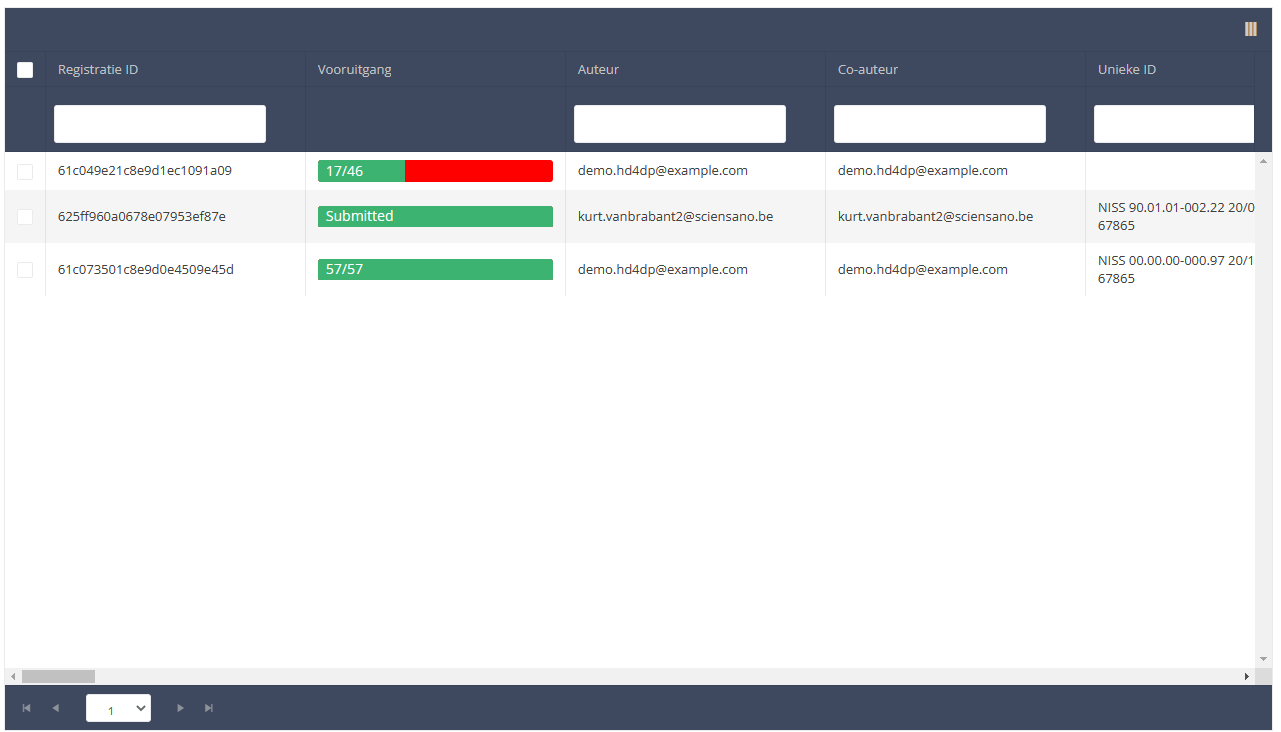
Gebruik de filters in de koptekst van de tabel om de registratie(s) te vinden die u wilt verzenden. U kunt bijvoorbeeld de filters "Status" (ingesteld op "Open") en "Validatiefouten" (ingesteld op "0") gebruiken om de registraties te krijgen die kunnen worden verzonden.

Als u de registratie(s) hebt gevonden die u wilt verzenden, moet u deze selecteren door het selectievakje aan het begin van de rij in de overzichtstabel aan te vinken.
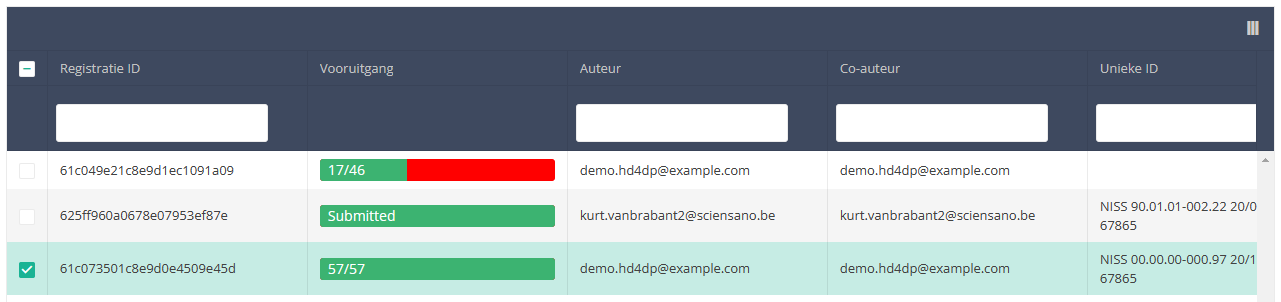
Vervolgens moet u op de knop "Acties" rechtsboven in de overzichtstabel drukken.

Twee opties zijn nu beschikbaar: "Registraties verzenden" en "Registraties verwijderen". Druk nu op "Registraties verzenden".

Nadat u op "Registraties verzenden" hebt gedrukt, verschijnt een pop-upvenster waarin u wordt gevraagd de verzending van de geselecteerde registratie(s) te bevestigen. Als u zeker bent van deze actie, klikt u op "Bevestig". Zo niet, klik dan op "Annuleer".

Als u de verzending bevestigt, kunt u de inhoud van de registratie(s) niet meer wijzigen. Verzonden registraties kunnen ook niet meer worden gewist.
De verzonden registratie blijft in de overzichtstabel, maar de status ervan is gewijzigd van "Open" in "Verzonden".
Als u alleen "open" registraties wilt zien, kunt u het filter op het item "Status" in de overzichtstabel aanpassen.
Een registratie kan aan het eind van het creatieproces worden verzonden via het onderzoeksformulier (zie: Een [project] registratie creëren).
Als de registratie via het onderzoeksformulier is voltooid, opgeslagen en er geen validatiefouten meer zijn, kan de registratie ook via de overzichtstabel worden verzonden. Deze methode kan handig zijn om meerdere registraties in dezelfde actie te verzenden.
Deze documentatie wordt regelmatig bijgewerkt. We proberen de informatie zo correct, volledig en zo duidelijk mogelijk weer te geven. Als u desondanks iets in de documentatie ziet dat niet correct is, niet overeenkomt met uw ervaring, of verdere verduidelijking vereist, maak dan een verzoek aan (type: verzoek om informatie) via ons portaal (https://sciensano.service-now.com/sp) of stuur ons een e-mail via support.healthdata@sciensano.be om dit documentatieprobleem te melden. Vergeet niet de URL of het webadres van de pagina met het documentatieprobleem te vermelden. Wij zullen de documentatie dan aanpassen. Bedankt!Een registratie Totale femur "Resectie" verzenden
Een registratie Totale femur "Resectie" verzendenOm een "Resectie" registratie te verzenden voor het studieproject Orthopride Totale femur via de overzichtstabel, selecteert u "Resectie" in het donkerblauwe linkermenu.
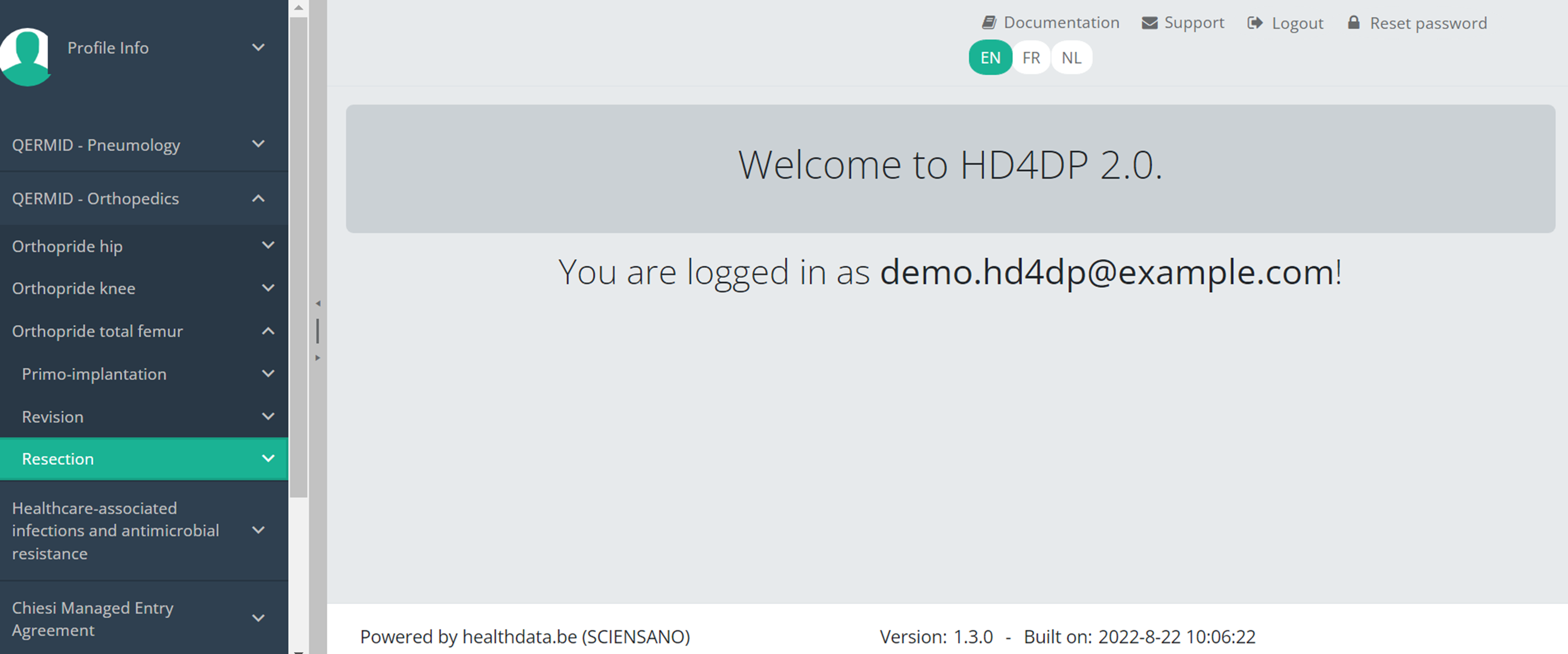
Wanneer u een versie van dit studieonderdeel selecteert, ziet u de overzichtstabel in het hoofdgedeelte van uw scherm. Deze tabel bevat onder andere: Registratie ID, Vooruitgang, Auteur, Co-auteur, Unieke ID, Business Key, Registratiecode, Rijksregisternummer van de patiënt…
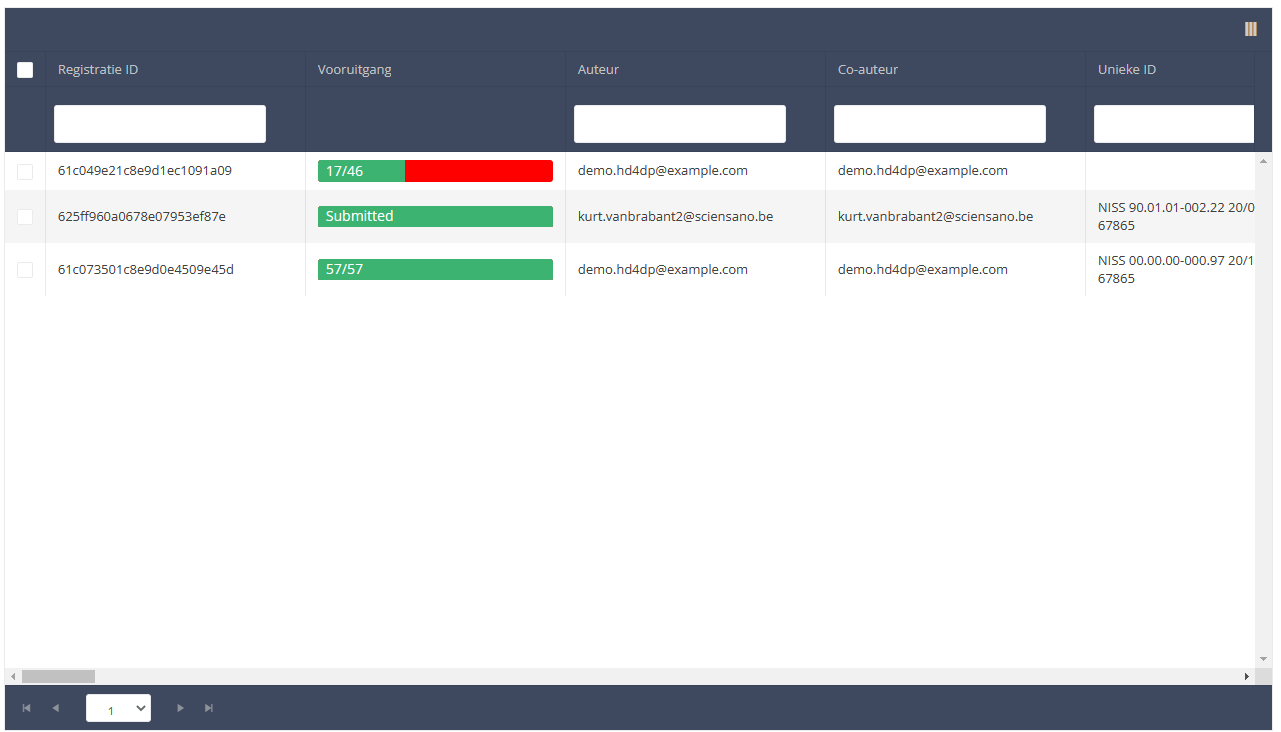
Gebruik de filters in de koptekst van de tabel om de registratie(s) te vinden die u wilt verzenden. U kunt bijvoorbeeld de filters "Status" (ingesteld op "Open") en "Validatiefouten" (ingesteld op "0") gebruiken om de registraties te krijgen die kunnen worden verzonden.

Als u de registratie(s) hebt gevonden die u wilt verzenden, moet u deze selecteren door het selectievakje aan het begin van de rij in de overzichtstabel aan te vinken.
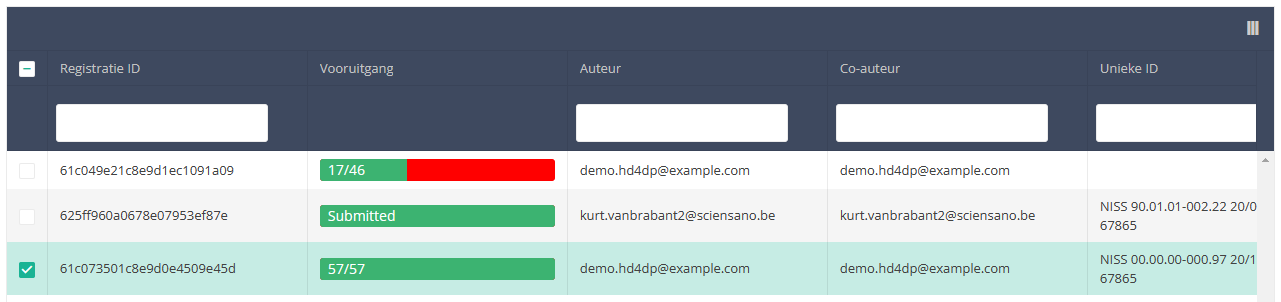
Vervolgens moet u op de knop "Acties" rechtsboven in de overzichtstabel drukken.

Twee opties zijn nu beschikbaar: "Registraties verzenden" en "Registraties verwijderen". Druk nu op "Registraties verzenden".

Nadat u op "Registraties verzenden" hebt gedrukt, verschijnt een pop-upvenster waarin u wordt gevraagd de verzending van de geselecteerde registratie(s) te bevestigen. Als u zeker bent van deze actie, klikt u op "Bevestig". Zo niet, klik dan op "Annuleer".

Als u de verzending bevestigt, kunt u de inhoud van de registratie(s) niet meer wijzigen. Verzonden registraties kunnen ook niet meer worden gewist.
De verzonden registratie blijft in de overzichtstabel, maar de status ervan is gewijzigd van "Open" in "Verzonden".
Als u alleen "open" registraties wilt zien, kunt u het filter op het item "Status" in de overzichtstabel aanpassen.
Een registratie kan aan het eind van het creatieproces worden verzonden via het onderzoeksformulier (zie: Een [project] registratie creëren).
Als de registratie via het onderzoeksformulier is voltooid, opgeslagen en er geen validatiefouten meer zijn, kan de registratie ook via de overzichtstabel worden verzonden. Deze methode kan handig zijn om meerdere registraties in dezelfde actie te verzenden.
Deze documentatie wordt regelmatig bijgewerkt. We proberen de informatie zo correct, volledig en zo duidelijk mogelijk weer te geven. Als u desondanks iets in de documentatie ziet dat niet correct is, niet overeenkomt met uw ervaring, of verdere verduidelijking vereist, maak dan een verzoek aan (type: verzoek om informatie) via ons portaal (https://sciensano.service-now.com/sp) of stuur ons een e-mail via support.healthdata@sciensano.be om dit documentatieprobleem te melden. Vergeet niet de URL of het webadres van de pagina met het documentatieprobleem te vermelden. Wij zullen de documentatie dan aanpassen. Bedankt!Een correctie van een registratie verzenden
Een correctie van een registratie verzendenOm een correctie voor een registratie te verzenden, moet u de volledige record opnieuw verzenden. Een overzicht van de verzonden correcties is beschikbaar via het generieke correctieformulier in het hoofdmenu van de HD4DP 2.0 applicatie.
De functie (en knop) Correctie toevoegen op het registratieformulier is afgeschaft. Ze is niet meer beschikbaar via de overzichtstabel, noch via de voorbeeldpagina van een registratie.
De volledige record opnieuw verzenden
De beste manier om een correctie voor een registratie te verzenden bestaat erin het registratieformulier volledig ingevuld met de juiste waarden opnieuw te verzenden. De meest recente versie van de record die healthdata.be dan ontvangt, wordt als de correcte beschouwd.
Of een record al dan niet in aanmerking komt, wordt bepaald door de zogeheten business key. Dit is een unieke set waarden uit specifieke velden per record, bijvoorbeeld een combinatie van de patiënt-ID en de hospitalisatiedatum, of van de NISS-code en de staal-ID. De business key wordt aangemaakt bij verzending van de originele record en zorgt dat meest recente record wordt geïdentificeerd bij ontvangst ervan in de healthdata.be-database.
Opgelet: Als een van de velden die de business key vormen, moet worden gecorrigeerd, zal de opnieuw verzonden record een andere business key hebben. De originele en de nieuwe records worden bijgevolg als correct beschouwd, precies omdat de business key niet identiek is.
U kunt overwegen om een RITM-ticket aan te maken via ons serviceportaal (https://sciensano.service-now.com/sp) en dit specifieke probleem langs deze weg op te volgen.
Er zijn twee opties om een record opnieuw te verzenden:
Optie 1: Verzenden via S2S API / CSV Upload
De waarden worden rechtstreeks in het json- of csv-bestand gecorrigeerd. De procedure om de volledige record opnieuw te verzenden via de back-end vindt u op de desbetreffende technische documentatiepagina's. In de onderstaande links vindt u voorbeelden voor Pacemaker Primo-Implantatie:
- Voor het verzenden van de volledige record als een .json-bestand via S2S API, klik hier.
- Voor het verzenden van de volledige record als een .csv-bestand via CSV Upload, klik hier.
Optie 2: Verzenden via de webapplicatie HD4DP 2.0
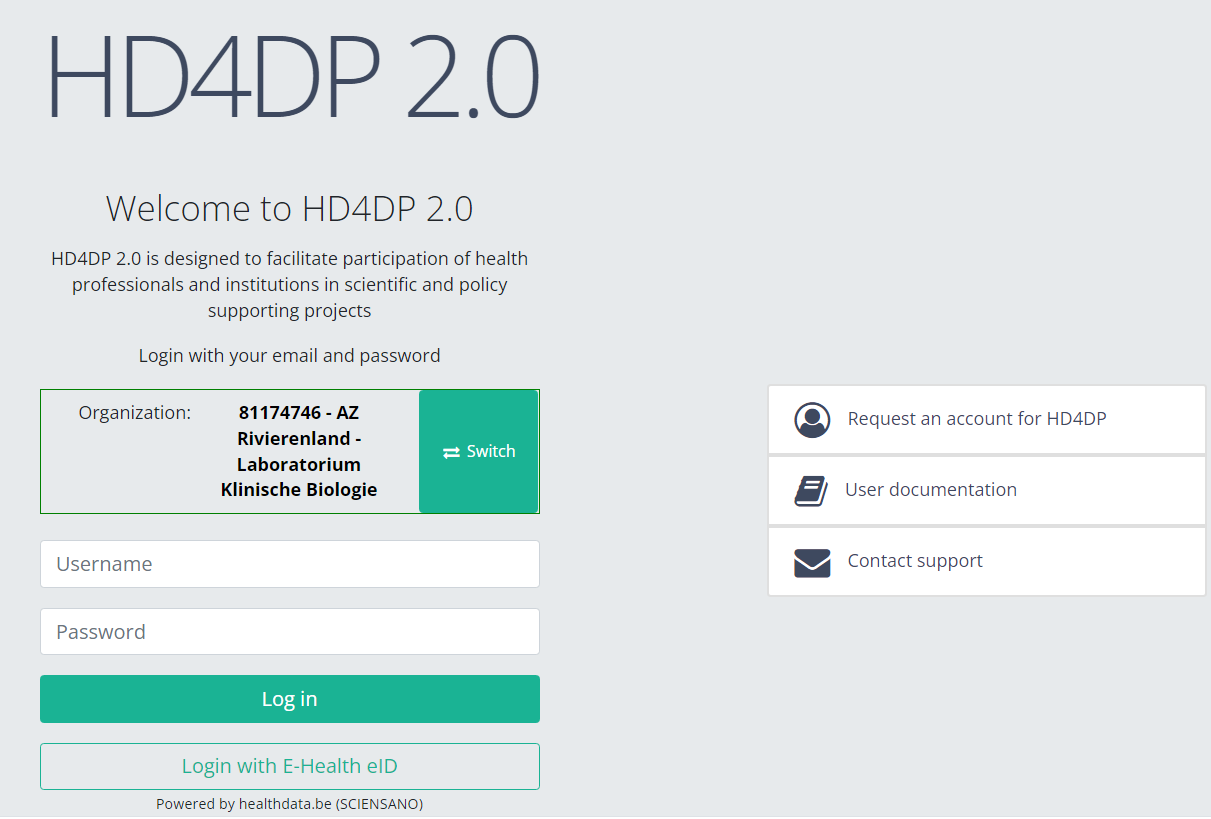
Open eerst de webapplicatie HD4DP v2, navigeer naar het studieprogramma en selecteer het gewenste studieproject in het linker donkerblauwe menu. Vul het volledige registratieformulier vervolgens handmatig in met de juiste waarden en verzend het opnieuw.
De vorige verzonden record is niet meer relevant op basis van de business key.
Het generieke correctieformulier
Het Correctie formulier in de lijst van studieprogramma's en studieprojecten in de HD4DP v2 webapplicatie bevat een overzicht van alle verzonden correcties van registraties.
Als u hier de correcties van de registraties wilt bekijken, navigeert u naar het studieprogramma Correctie formulier en dan naar het studieproject Correctieformulier. Ten slotte selecteert u de meest recente versie.
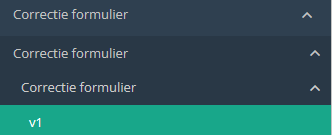
De correcties van de registraties van de verschillende projecten worden READ-ONLY weergegeven in de overzichtstabel.
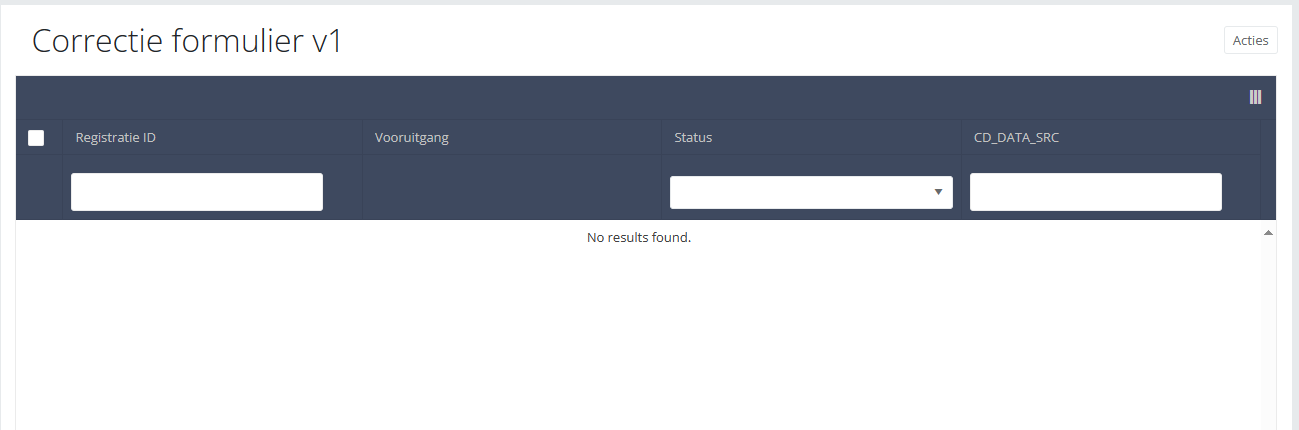
Deze documentatie wordt regelmatig bijgewerkt. We proberen de informatie zo correct, volledig en zo duidelijk mogelijk weer te geven. Als u desondanks iets in de documentatie ziet dat niet correct is, niet overeenkomt met uw ervaring, of verdere verduidelijking vereist, maak dan een verzoek aan (type: verzoek om informatie) via ons portaal (https://sciensano.service-now.com/sp) of stuur ons een e-mail via support.healthdata@sciensano.be om dit documentatieprobleem te melden. Vergeet niet de URL of het webadres van de pagina met het documentatieprobleem te vermelden. Wij zullen de documentatie dan aanpassen. Bedankt!Registratiestatussen in HD4DP v2
Registratiestatussen in HD4DP v2Dit artikel licht de verschillende registratiestatussen in HD4DP v2 toe.
De statussen worden weergegeven in de kolom Status

U kunt de kolommen die u wenst weer te geven, selecteren via het menu Zichtbare kolommen selecteren in de rechterbovenhoek:
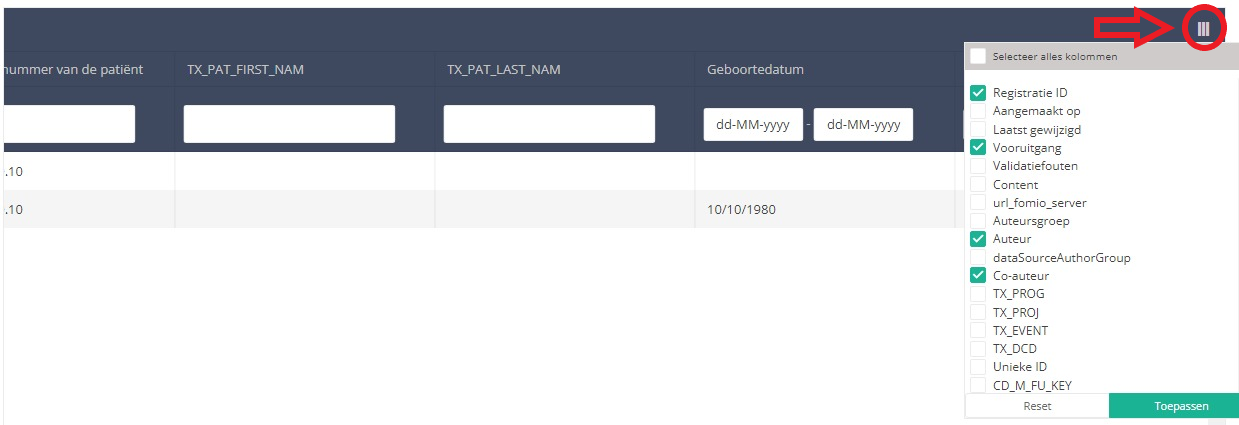
Selecteer de kolommen die u wenst weer te geven en klik op Toepassen.
Beschrijving van de statussen:
Open: Registratie is aangemaakt en opgeslagen. Ze is niet verzonden.
Verwijderd: Registratie is verwijderd.
Verzonden: Registratie is ingediend en verzonden.
Wachtwoord voor HD4DP v2 resetten
Wachtwoord voor HD4DP v2 resettenNadat u uw credentials hebt ontvangen om in te loggen op de HD4DP 2.0 applicatie, kunt u overwegen om uw wachtwoord opnieuw in te stellen en er een te kiezen dat u makkelijker kunt onthouden.
Ga naar URL https://acc.kubes.healthdata.be/, selecteer uw organisatie en klik op de knop Volgende.
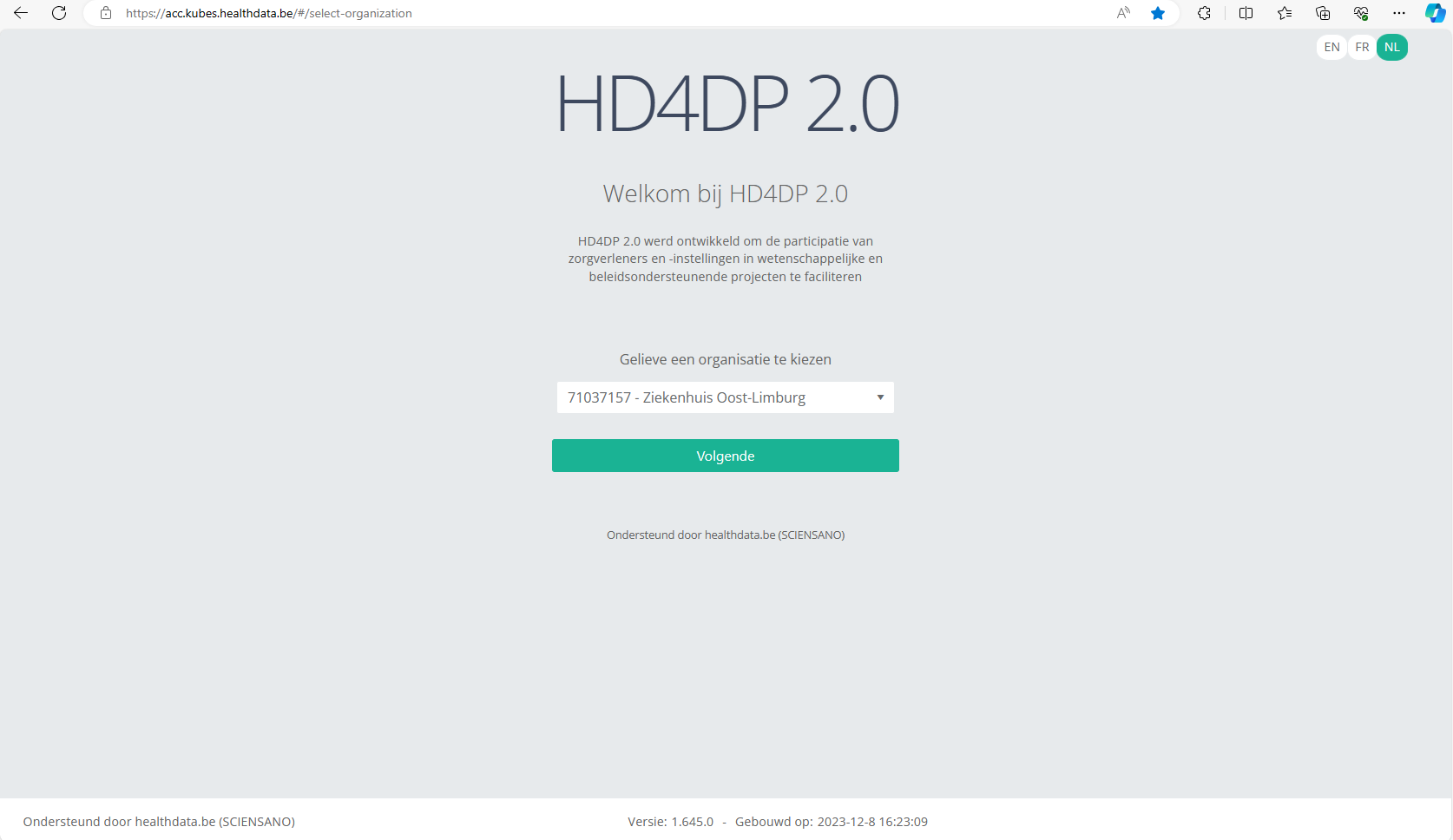
Vul uw e-mailadres en het ontvangen wachtwoord in. Klik op de knop Log in.
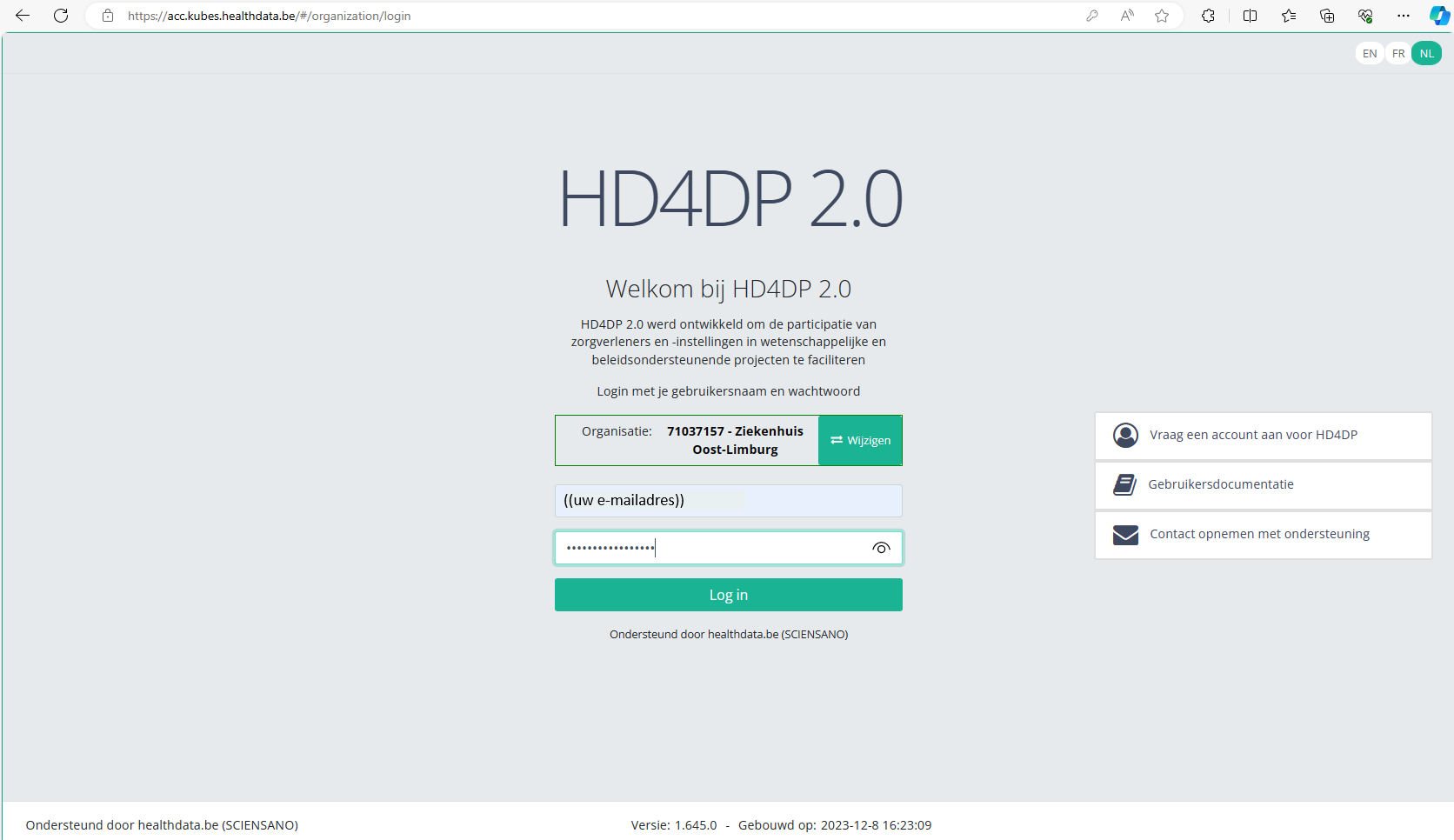
Het hoofdmenu van de applicatie HD4DP 2.0 wordt weergegeven. Links vindt u het navigatiemenu met studieprogramm's en studieprojecten, terwijl u rechts de sectie ziet waarin de respectieve registraties beschikbaar zullen zijn.
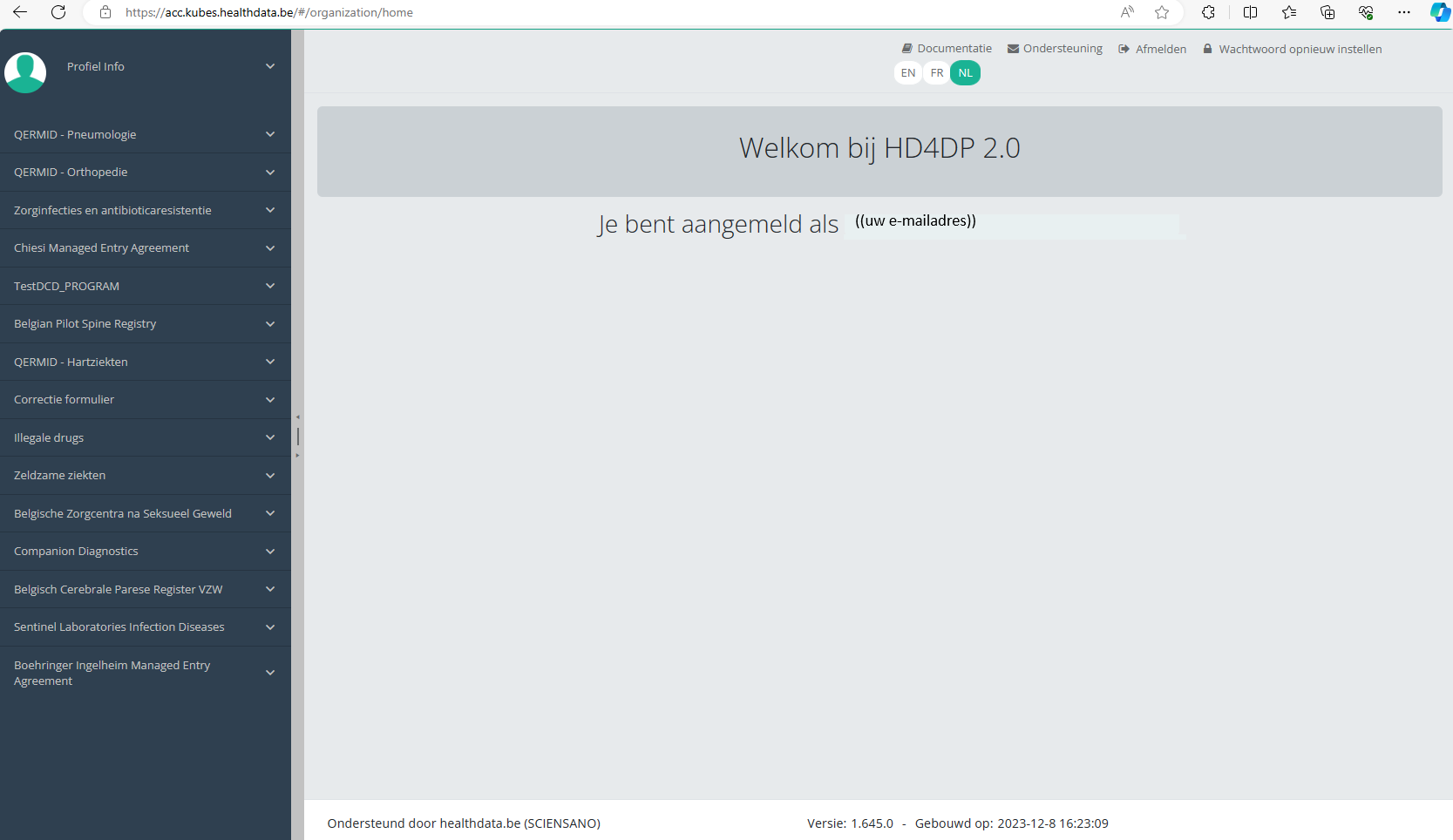
Bovenaan rechts op het scherm ziet u de link Wachtwoord opnieuw instellen. Klik op deze link.
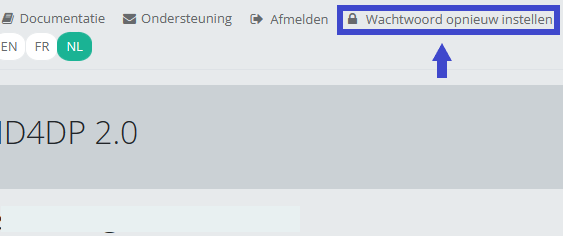
Stel het wachtwoord dat u hebt ontvangen opnieuw in door het gewenste wachtwoord in te voeren. Herhaal het nieuwe wachtwoord in het verificatieveld en klik op de knop Verzenden.
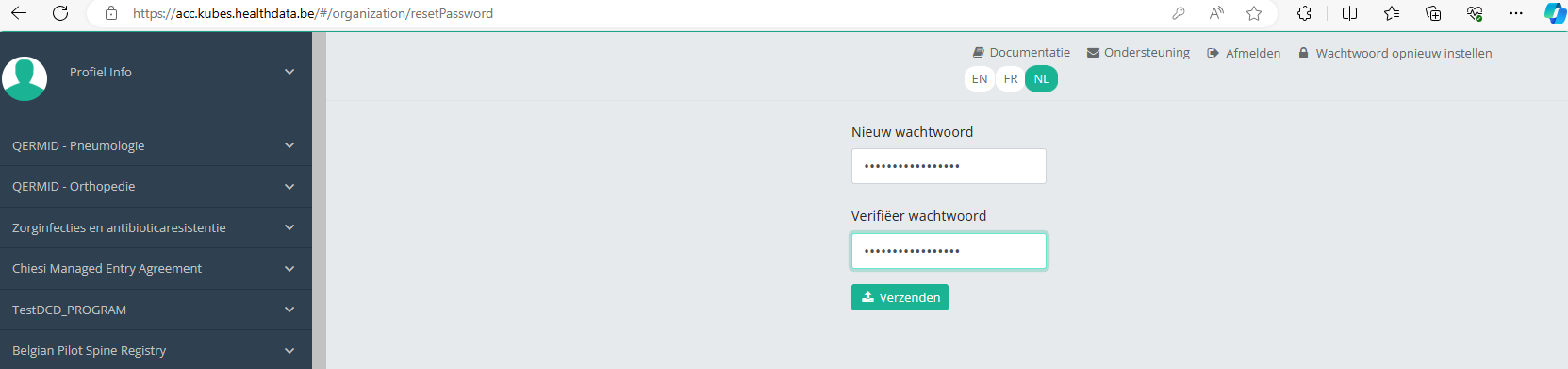
U keert terug naar het hoofdmenu, en het wachtwoord wordt automatisch opnieuw ingesteld. U hoeft hier niet opnieuw in te loggen.
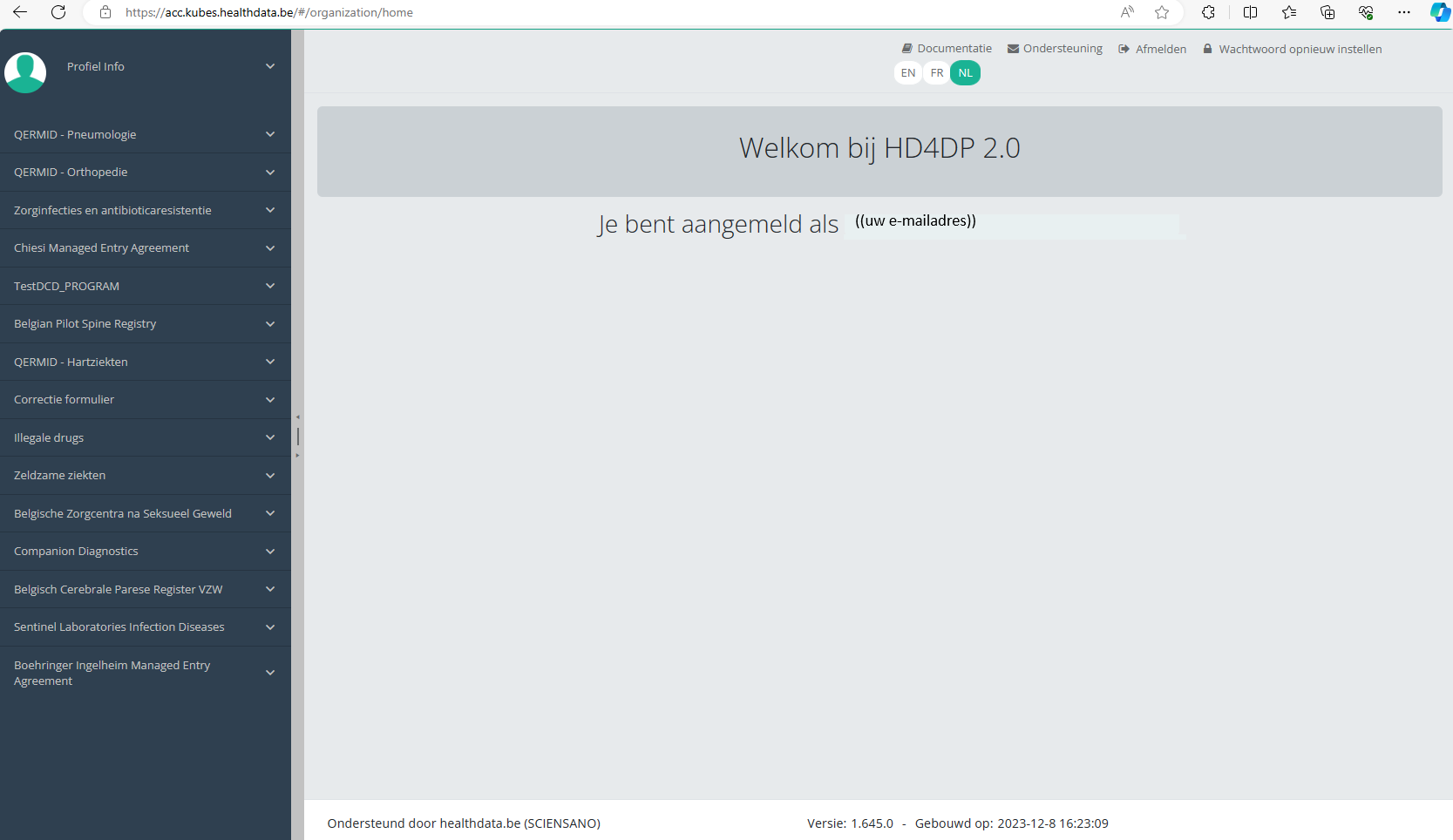
Wanneer u opnieuw inlogt voor een volgende registratiesessie, maakt u gebruik van uw nieuwe wachtwoord.
Technische handleiding van de applicatie HD4DP v2
Technische handleiding van de applicatie HD4DP v2De inhoud van deze pagina is alleen beschikbaar in het EN. Selecteer de EN knop om de pagina te openen.
Technische gebruikersrollen in HD4DP v2
Technische gebruikersrollen in HD4DP v2IT administrator: Een IT administrator heeft het hoogste niveau van alle rollen en machtigingen en kan:
- inloggen met actieve directory;
- toegang verlenen aan een Local Study Lead, een Local Study Associate en een Local Study Support;
- alle projecten selecteren en openen;
- een registratie aanmaken, zoeken, bijwerken, verwijderen, indienen (bij healthdata.be, MyCareNet en andere bestemmingen) en corrigeren met de form.io componenten;
- een registratie aanmaken, bijwerken, indienen en corrigeren met behulp van API data collectie;
- een registratie aanmaken, bijwerken, indien en corrigeren met behulp van CSV upload;
- een MyCareNet-registratie aanmaken en indienen met behulp van MyCareNet XML;
- alle registraties voor alle projecten bekijken;
- alle registraties voor alle projecten uit de Local DWH verzamelen met behulp van de PostgreSQL-database
Installatie van HD4DP v2
Installatie van HD4DP v2De inhoud van deze pagina is alleen beschikbaar in het EN. Selecteer de EN knop om de pagina te openen.
Instructies voor HD4DP v2 Infrastructuur
Instructies voor HD4DP v2 InfrastructuurDe inhoud van deze pagina is alleen beschikbaar in het EN. Selecteer de EN knop om de pagina te openen.
Informatieblad HD4DP v2 Infrastructuur
Informatieblad HD4DP v2 InfrastructuurDe inhoud van deze pagina is alleen beschikbaar in het EN. Selecteer de EN knop om de pagina te openen.
Vereisten voor de installatie van HD4DP
Vereisten voor de installatie van HD4DPDe inhoud van deze pagina is alleen beschikbaar in het EN. Selecteer de EN knop om de pagina te openen.
VPN solution
VPN solutionDe inhoud van deze pagina is alleen beschikbaar in het EN. Selecteer de EN knop om de pagina te openen.
HD4DP v2 S2S API
HD4DP v2 S2S APIDe inhoud van deze pagina is alleen beschikbaar in het EN. Selecteer de EN knop om de pagina te openen.
S2S API voor Orthopride Totale femur - Primo-implantatie
S2S API voor Orthopride Totale femur - Primo-implantatieDe inhoud van deze pagina is alleen beschikbaar in het EN. Selecteer de EN knop om de pagina te openen.
S2S API voor Orthopride Totale femur - Revisie
S2S API voor Orthopride Totale femur - RevisieDe inhoud van deze pagina is alleen beschikbaar in het EN. Selecteer de EN knop om de pagina te openen.
S2S API voor Orthopride Totale femur - Resectie
S2S API voor Orthopride Totale femur - ResectieDe inhoud van deze pagina is alleen beschikbaar in het EN. Selecteer de EN knop om de pagina te openen.
HD4DP v2 CSV Upload
HD4DP v2 CSV UploadDe inhoud van deze pagina is alleen beschikbaar in het EN. Selecteer de EN knop om de pagina te openen.
CSV Upload voor Orthopride Totale femur Primo-implantatie
CSV Upload voor Orthopride Totale femur Primo-implantatieDe inhoud van deze pagina is alleen beschikbaar in het EN. Selecteer de EN knop om de pagina te openen.
CSV Upload voor Orthopride Totale femur - Revisie
CSV Upload voor Orthopride Totale femur - RevisieDe inhoud van deze pagina is alleen beschikbaar in het EN. Selecteer de EN knop om de pagina te openen.
CSV Upload voor Orthopride Totale femur - Resectie
CSV Upload voor Orthopride Totale femur - ResectieDe inhoud van deze pagina is alleen beschikbaar in het EN. Selecteer de EN knop om de pagina te openen.
HD4DP v2 MyCareNet
HD4DP v2 MyCareNetDe inhoud van deze pagina is alleen beschikbaar in het EN. Selecteer de EN knop om de pagina te openen.
MyCareNet XML Export voor Orthopride Totale femur
MyCareNet XML Export voor Orthopride Totale femurDe inhoud van deze pagina is alleen beschikbaar in het EN. Selecteer de EN knop om de pagina te openen.
MyCareNet XML Export voor Orthopride Totale femur - Primo-implantatie
MyCareNet XML Export voor Orthopride Totale femur - Primo-implantatieDe inhoud van deze pagina is alleen beschikbaar in het EN. Selecteer de EN knop om de pagina te openen.
MyCareNet XML Export voor Orthopride Totale femur - Revisie
MyCareNet XML Export voor Orthopride Totale femur - RevisieDe inhoud van deze pagina is alleen beschikbaar in het EN. Selecteer de EN knop om de pagina te openen.
MyCareNet XML Export voor Orthopride Totale femur - Resectie
MyCareNet XML Export voor Orthopride Totale femur - ResectieDe inhoud van deze pagina is alleen beschikbaar in het EN. Selecteer de EN knop om de pagina te openen.
MyCareNet integratie in HD4DP v2
MyCareNet integratie in HD4DP v2De inhoud van deze pagina is alleen beschikbaar in het EN. Selecteer de EN knop om de pagina te openen.
Architectuur 2.5
Architectuur 2.5 Adelaide.DAmore wo, 04/17/2024 - 09:49Uniformed naming convention
Uniformed naming conventionDe inhoud van deze pagina is alleen beschikbaar in het EN. Selecteer de EN knop om de pagina te openen.
Sending code values instead of code IDs in S2S requests
Sending code values instead of code IDs in S2S requestsDe inhoud van deze pagina is alleen beschikbaar in het EN. Selecteer de EN knop om de pagina te openen.
MDM Mapping of billing codes for MyCareNet
MDM Mapping of billing codes for MyCareNetDe inhoud van deze pagina is alleen beschikbaar in het EN. Selecteer de EN knop om de pagina te openen.
Databases
Databases Adelaide.DAmore wo, 04/17/2024 - 09:46Orthopride Total Femur data ophalen uit de lokale database van HD4DP v2
Orthopride Total Femur data ophalen uit de lokale database van HD4DP v2De inhoud van deze pagina is alleen beschikbaar in het EN. Selecteer de EN knop om de pagina te openen.
Nippin database
Nippin databaseDe inhoud van deze pagina is alleen beschikbaar in het EN. Selecteer de EN knop om de pagina te openen.
Online Acceptance Environment (OACC) voor HD4DP v2
Online Acceptance Environment (OACC) voor HD4DP v2De inhoud van deze pagina is alleen beschikbaar in het EN. Selecteer de EN knop om de pagina te openen.
Toegang aanvragen
Toegang aanvragenDe inhoud van deze pagina is alleen beschikbaar in het EN. Selecteer de EN knop om de pagina te openen.
Support service voor HD4DP v2
Support service voor HD4DP v2De Service Desk van healthdata.be (Sciensano) ondersteunt de gebruikers van onze applicaties en services, en biedt een antwoord op vragen en problemen als deze zich voordoen.
De Service Desk richt zich op de diensten van onze IT Services (HD4DP, HD4RES, healthstat.be, …) en helpt u met accounts en wachtwoorden. Voor vragen over de inhoud en doelstelling(en) van de projecten verwijzen we graag naar de beherende onderzoeksorganisaties.
Voor een zo efficiënt mogelijke afhandeling van uw verzoek adviseren wij u om gebruik te maken van ons serviceportaal: https://sciensano.service-now.com/sp.
Hieronder vindt u een rooster met uren waarop onze Service Desk voor ondersteuning beschikbaar is:
Hoe een incident melden
Hoe een incident meldenDe dienst healthdata.be (Sciensano) behandelt elke melding van een incident volgens een Standard Operating Procedure (SOP). Een publieke versie van deze SOP "HD Incident Management Process" is ook beschikbaar op deze docs.healthdata.be portaal.
Om een incident te melden met betrekking tot de projecten en applicaties die in productie zijn, en gefaciliteerd of beheerd worden door de service healthdata.be van Sciensano, dient u eerst in te loggen op het HD Service- en Supportportaal: https://sciensano.service-now.com/sp.
Na de inlogstap komt u op de hoofdpagina van het portaal.
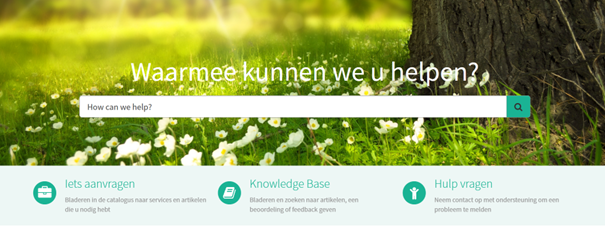
Op de hoofdpagina, moet je "Hulp vragen" selecteren.

Er verschijnt een nieuwe pagina met de titel "Creëer een incident".
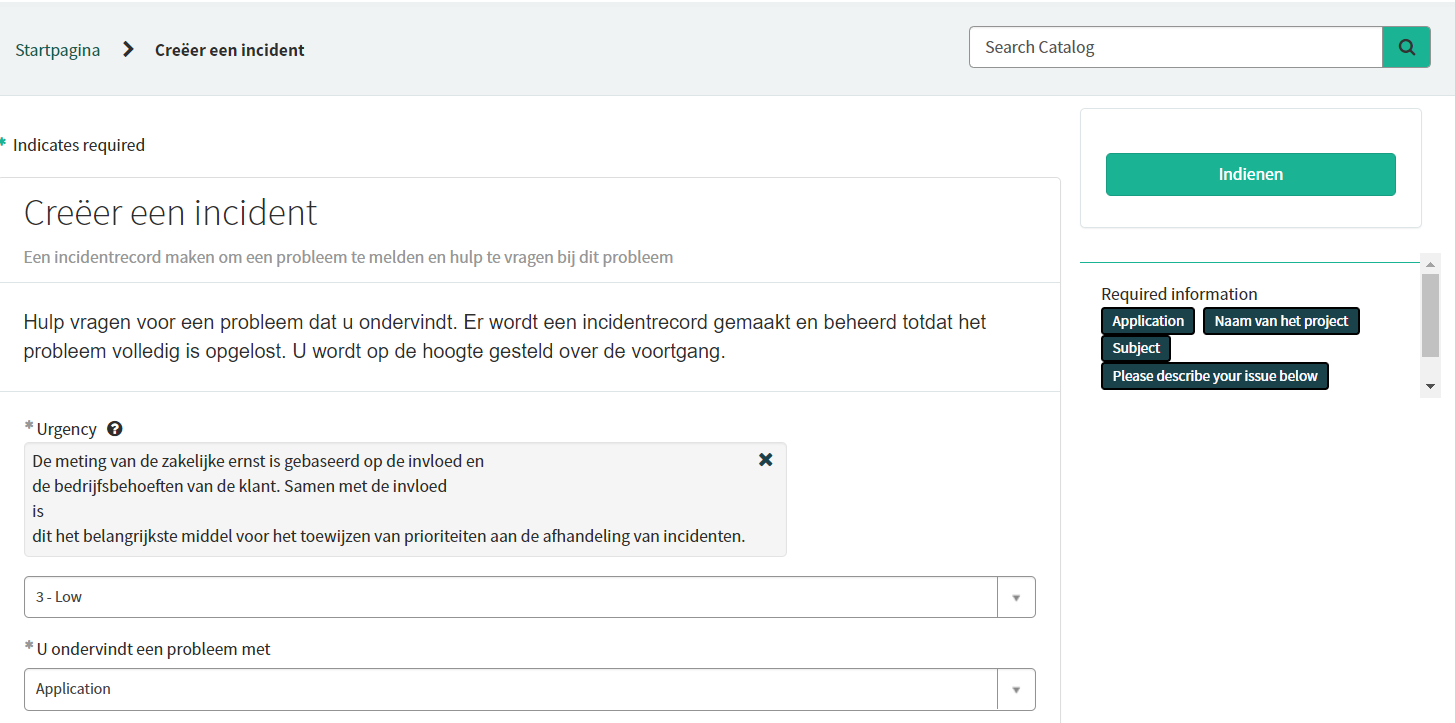
U kunt nu uw incident of probleem documenteren door de volgende informatie te verstrekken:
Geef aan hoe dringend het is dat uw probleem moet worden opgelost op basis van de bedrijfskritische aard ervan.
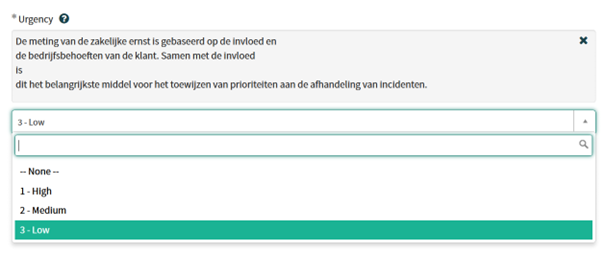
Gelieve aan te geven welk soort probleem u ondervindt.

Wanneer het probleemtype "Application" is geselecteerd, verschijnen er twee extra velden: "Naam van het project" en "Application".
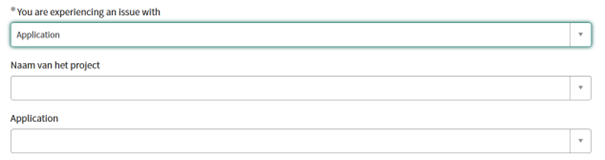
Gelieve de juiste informatie te selecteren.

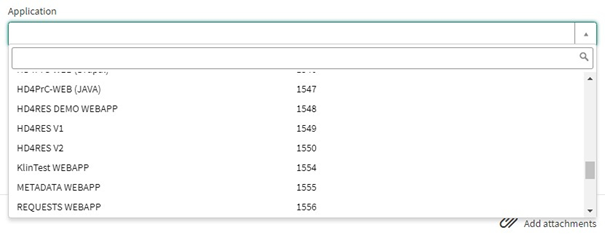
Geef een duidelijke en korte beschrijving (1 zin) van het onderwerp van uw probleem.

Gelieve het probleem in detail te beschrijven. De volgende aspecten zijn belangrijk voor ons om het probleem te begrijpen en op te lossen:
- een beschrijving van de acties die u wilt uitvoeren maar niet kunt uitvoeren (Bv.: geef ons veldnaam, validatieregel, knop, etc.)
- een beschrijving (indien mogelijk) van de opeenvolgende stappen die u neemt om de healthdata.be-service of -applicatie waarvoor u ondersteuning nodig hebt, te gebruiken
- een korte beschrijving van het technische probleem dat u ondervindt (Bv.: foutmeldingen)

Wij raden u aan een schermafbeelding toe te voegen die het probleem beschrijft (BELANGRIJK: verstrek ons geen patiëntgegevens!).
U kunt de schermafbeelding toevoegen door op "Add attachments" te drukken
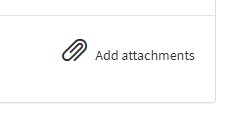
Aan de rechterkant van het formulier staan de verplichte informatie-elementen van het Incidentenformulier. Wanneer deze velden zijn ingevuld, verdwijnen deze veldnamen in het vak "required information" (verplichte informatie).
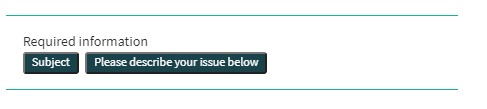
Alleen als alle verplichte velden zijn ingevuld, kan een formulier worden verzonden, door op de groene "Indienen" knop te drukken.
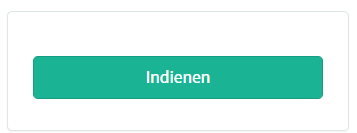
Indien niet alle verplichte velden zijn ingevuld, verschijnt bovenaan het formulier een waarschuwingsbericht.

Ook zullen de ontbrekende verplichte velden groen gemarkeerd worden.
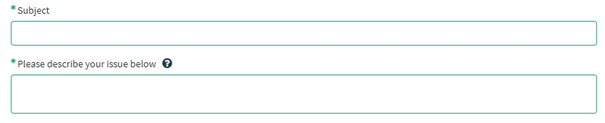
Als het incidentenformulier met succes is ingediend, verschijnt in een nieuw scherm een overzicht van uw indiening.
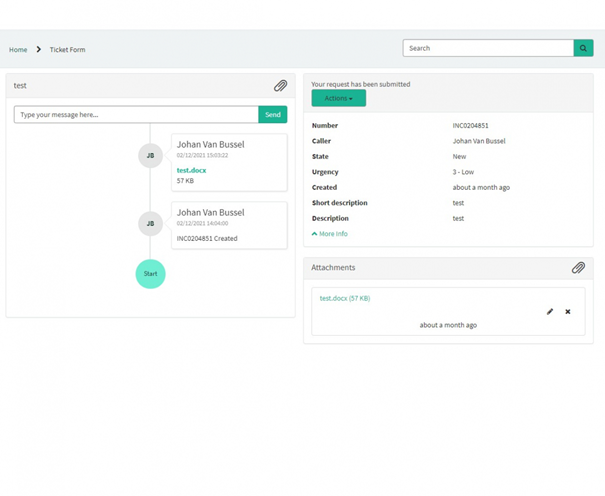
Aan de rechterkant van het scherm vindt u de details, waaronder het Incidentnummer.
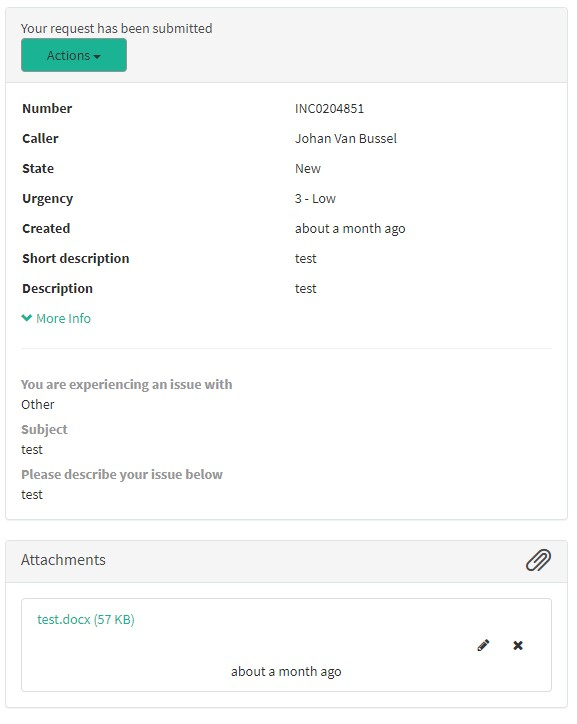
Aan de linkerkant van het scherm vindt u een tijdlijn van de afhandeling van uw incident, te beginnen met de creatie ervan.
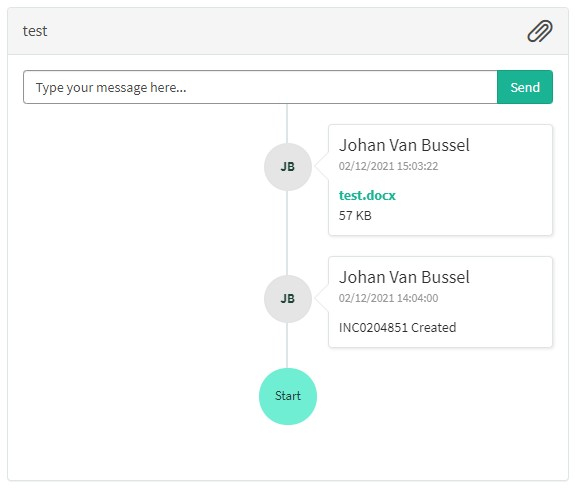
De Orthopride Totale femur gegevensrapportage en visualisatie
De Orthopride Totale femur gegevensrapportage en visualisatieOrganisaties en/of personen die de gegevensrapportering en -visualisering uitvoeren
- Rijksinstituut voor Ziekte- en Invaliditeitsverzekering (RIZIV)
Toepassingen van healthdata.be voor de rapportering en visualisering van de gegevens
De volgende toepassingen worden door healthdata.be aangeboden voor de rapportering en visualisering van de gegevens
- healthstat.be
- fair.healthdata.be (documentatie in uitvoering)
In de volgende punten zullen wij deze toepassingen nader beschrijven.
Note: Access to healthstat.be for non-Belgian residents is not possible yet. However, it will be as soon as healthstat.be version 3.0 is deployed in production.
Deze documentatie wordt regelmatig bijgewerkt. We proberen de informatie zo correct, volledig en zo duidelijk mogelijk weer te geven. Als u desondanks iets in de documentatie ziet dat niet correct is, niet overeenkomt met uw ervaring, of verdere verduidelijking vereist, maak dan een verzoek aan (type: verzoek om informatie) via ons portaal (https://sciensano.service-now.com/sp) of stuur ons een e-mail via support.healthdata@sciensano.be om dit documentatieprobleem te melden. Vergeet niet de URL of het webadres van de pagina met het documentatieprobleem te vermelden. Wij zullen de documentatie dan aanpassen. Bedankt!healthstat.be
healthstat.beAlgemene beschrijving van de toepassing healthstat.be
Healthstat.be is het datavisualisatie platform van healthdata.be, een project dat deel uitmaakt van het nationaal Actieplan eGezondheid (2013-2018; 2019-2021; 2022-2024). Hier publiceren de onderzoekers tabellen, figuren en kaarten die zij maakten op basis van gegevens die zij bij de Belgische ziekenhuizen, laboratoria, huisartsen, en patiënten hebben verzameld. Met deze rapporten willen de onderzoekers aan de betrokken zorgverleners, zorginstellingen, patiënten, overheden en het brede publiek een up-to-date inzicht geven over het voorkomen van bepaalde ziekten, hun oorzaak en impact, alsook de doeltreffendheid van hun behandeling.
Healthstat.be is een dienstverlening van Sciensano, het Wetenschappelijk Instituut Volksgezondheid en wordt gefinancierd door het Rijksinstituut voor ziekte- en invaliditeitsverzekering.
Bij het ontwikkelen van healthstat.be werden vele maatregelen genomen die de bescherming van de persoonlijke levenssfeer van de patiënt, de zorgverlener en het medisch beroepsgeheim moeten garanderen. Zo bevat healthstat.be bijvoorbeeld geen persoonlijke gegevens als naam, geboortedatum of rijksregisternummer. De toegang tot gedetailleerde rapporten wordt geregeld door het eHealth-platform. Deze aanpak kreeg daarom ook een autorisatie van het Sectoraal Comité Gezondheid van de Privacycommissie.
Deze documentatie wordt regelmatig bijgewerkt. We proberen de informatie zo correct, volledig en zo duidelijk mogelijk weer te geven. Als u desondanks iets in de documentatie ziet dat niet correct is, niet overeenkomt met uw ervaring, of verdere verduidelijking vereist, maak dan een verzoek aan (type: verzoek om informatie) via ons portaal (https://sciensano.service-now.com/sp) of stuur ons een e-mail via support.healthdata@sciensano.be om dit documentatieprobleem te melden. Vergeet niet de URL of het webadres van de pagina met het documentatieprobleem te vermelden. Wij zullen de documentatie dan aanpassen. Bedankt!Account aanvragen voor healthstat.be
Account aanvragen voor healthstat.beDe toepassingen van healthdata.be (zoals HD4DP v2 en healthstat.be) verwerken gevoelige persoonlijke informatie. Daarom worden strikt gecontroleerde processen gebruikt om toegang te verlenen tot deze toepassingen. Het Entity Access Management (EAM) portaal van healthdata.be vergemakkelijkt deze processen. In dit artikel beschrijven we hoe u het kunt gebruiken.
De applicaties van healthdata.be (zoals HD4DP v2 en healthstat.be) verwerken gevoelige persoonsgegevens. Daarom worden strikt gecontroleerde processen gebruikt om toegang te verlenen tot deze applicaties. Het Entity Access Management (EAM) portaal van healthdata.be faciliteert deze processen. In dit artikel beschrijven we hoe u het kunt gebruiken.
U vindt de EAM portal op het volgende webadres: https://eam.healthdata.be.
Om toegang te vragen tot healthdata.be-toepassingen (zoals HD4DP v2 en healthstat.be), kunt u klikken op REQUEST ACCESS in het blauwe vak in het midden van het scherm.
U belandt op de volgende pagina, waar u klikt op Verbinden met eID.
U wordt doorverwezen naar de Federal Authentication Service (FAS) van de overheid, waar u kunt inloggen met meerdere digitale sleutels zoals met eID en ItsMe.
Als u ervoor kiest om verbinding te maken met ItsMe, kunt u uw mobiele telefoonnummer invoeren.
Volg de instructies op uw mobiele toestel via de ItsMe-applicatie.
U kunt nu het toegangsaanvraagformulier invullen.
Gelieve alle velden met een rode asterisk (*) in te vullen.
Opmerking: U moet uw rol in het project aangeven (Local Study Lead, Local Study Associate of Local Study Support). Uw rol bepaalt uw toegangsmogelijkheden in HD4DP2 voor het project. Lees meer over gebruikersrollen in HD4DP v2.
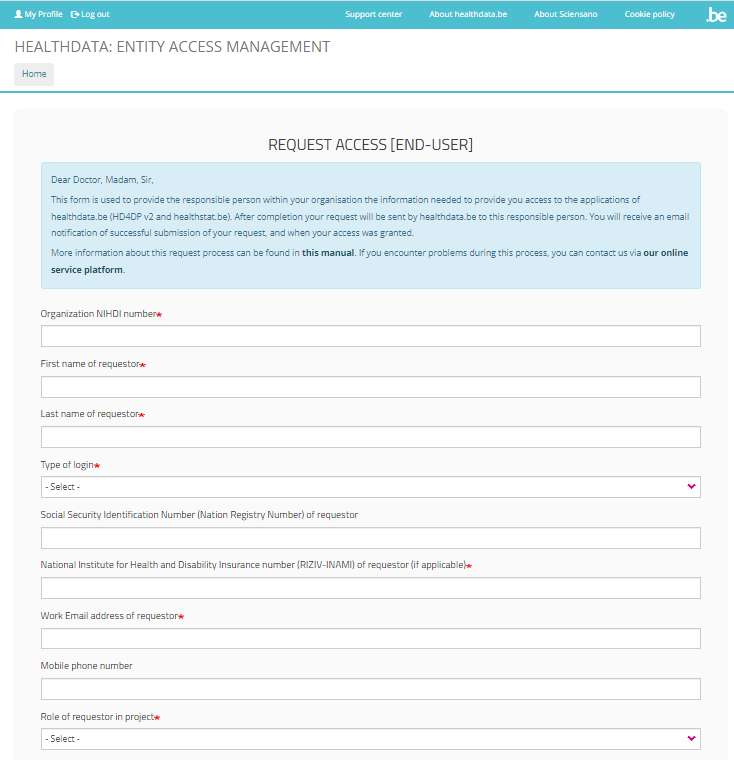
Vink de vakjes aan van de projecten waarvoor u toegang wenst.
Selecteer HD4DP2.0 als u toegang wilt tot de toepassing om opnames te maken voor het geselecteerde project.
Selecteer Healthstat.be als u toegang wilt tot de rapportage van het geselecteerde project.
Klik op de knop Submit als u het formulier hebt ingevuld.
Zodra u het toegangsaanvraagformulier met succes hebt ingevuld, ontvangt u een bevestigingsbericht.
Uw aanvraag wordt doorgestuurd naar een medewerker van uw organisatie die bevoegd is om u toegang te verlenen. Nadat deze uw aanvraag heeft goedgekeurd, wordt uw account onmiddellijk aangemaakt door healthdata.be. De hele procedure kan 2 werkdagen in beslag nemen. Wij informeren u zodra de account actief is.
Deze documentatie wordt regelmatig bijgewerkt. We proberen de informatie zo correct, volledig en zo duidelijk mogelijk weer te geven. Als u desondanks iets in de documentatie ziet dat niet correct is, niet overeenkomt met uw ervaring, of verdere verduidelijking vereist, maak dan een verzoek aan (type: verzoek om informatie) via ons portaal (https://sciensano.service-now.com/sp) of stuur ons een e-mail via support.healthdata@sciensano.be om dit documentatieprobleem te melden. Vergeet niet de URL of het webadres van de pagina met het documentatieprobleem te vermelden. Wij zullen de documentatie dan aanpassen. Bedankt!Toegang tot healthstat.be
Toegang tot healthstat.be- Voor toegang tot het portaal healthstat.be moet men een webbrowser gebruiken en navigeren naar https://www.healthstat.be
- U ziet de Welkomstpagina van dit portaal
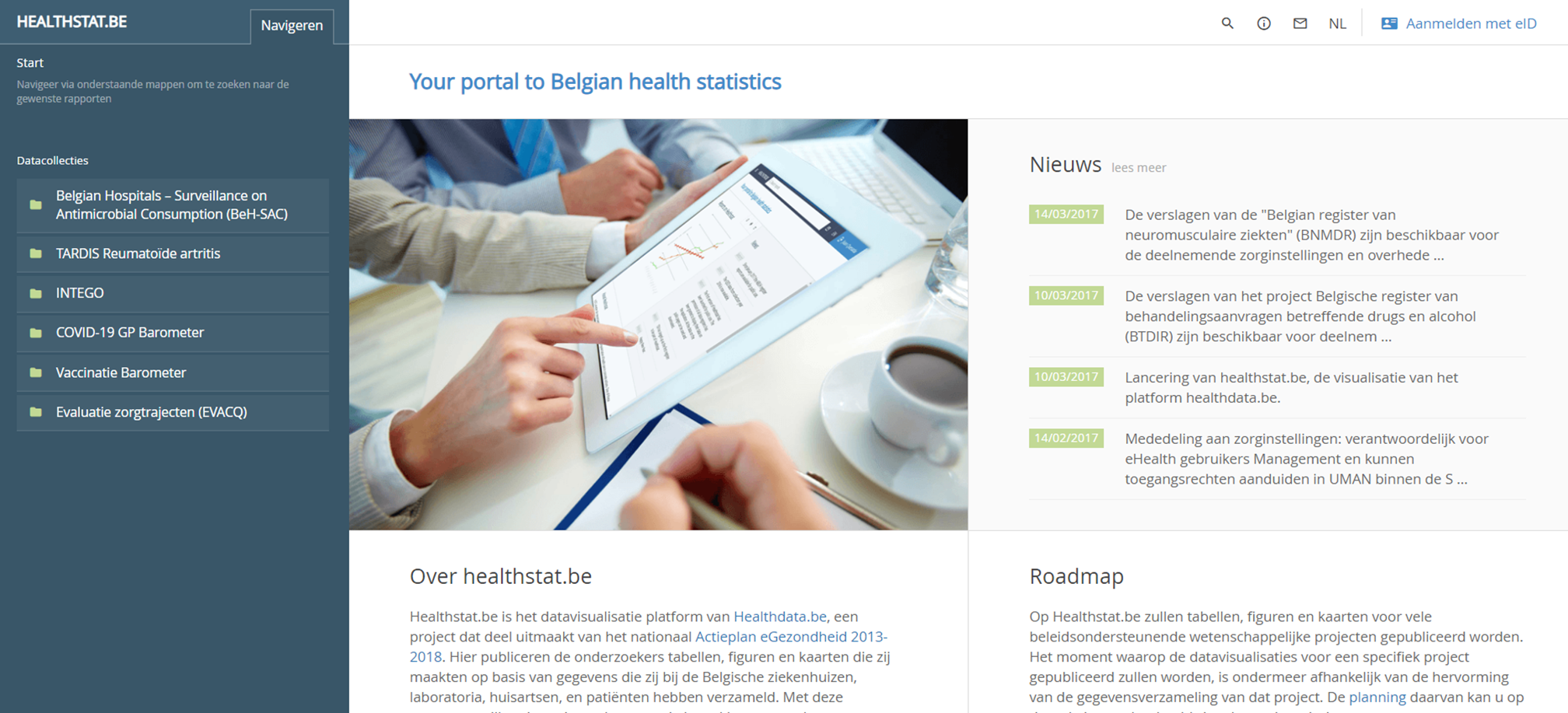

- Als u op de knop "Aanmelden met eID" klikt, krijgt u een nieuw venster te zien met verschillende standaardopties om toegang te krijgen tot online overheid:
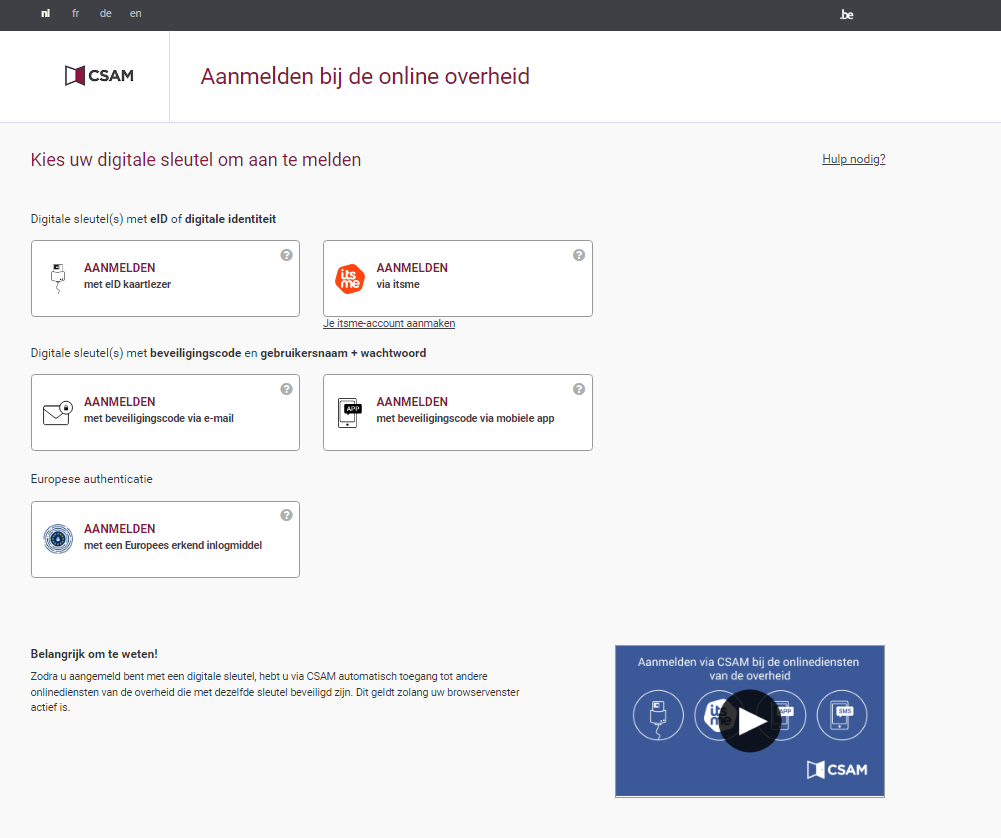
- Alle opties kunnen worden gebruikt om toegang te krijgen tot healthstat.be.
- In dit voorbeeld selecteren we de meest gebruikte optie: "AANMELDEN via itsme".
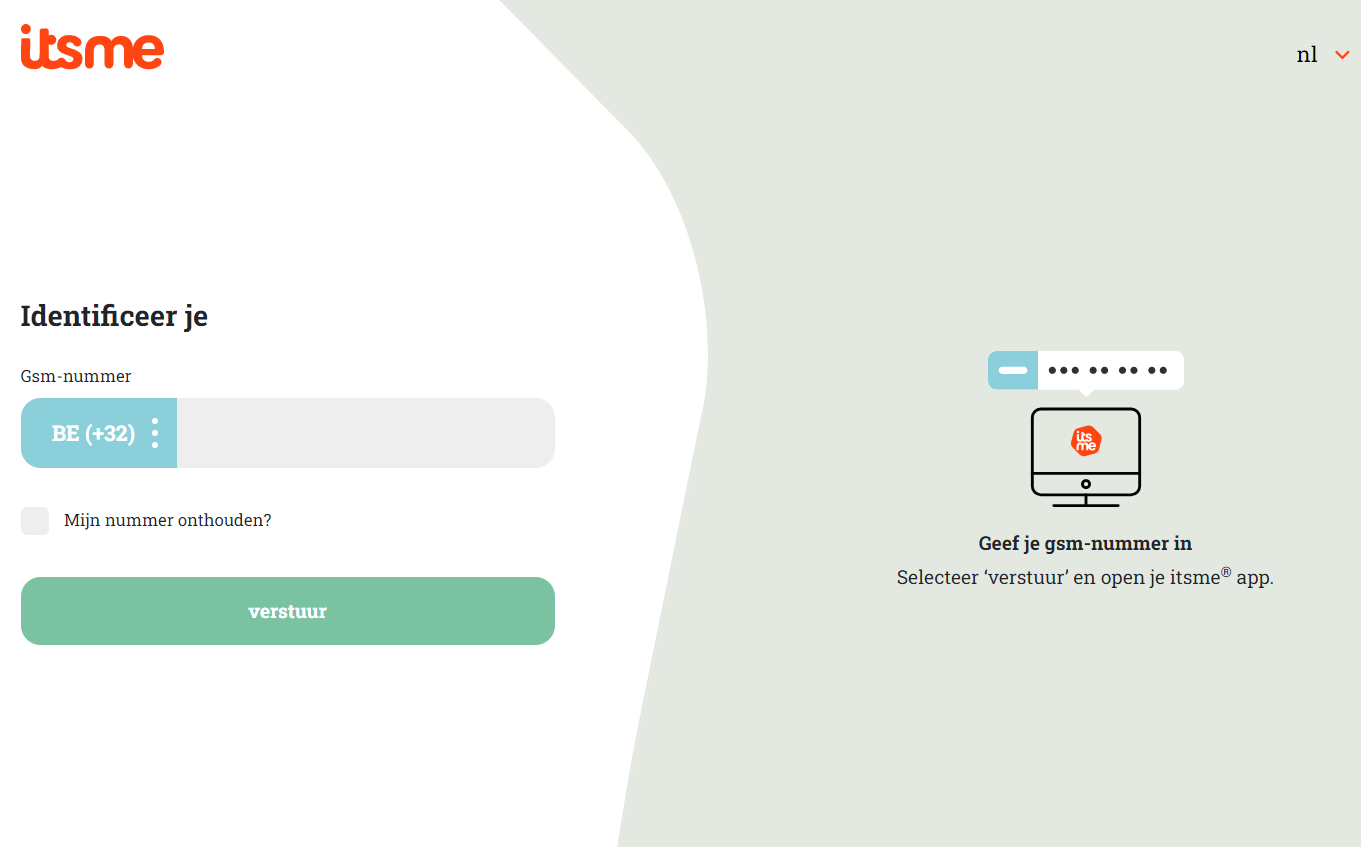
- Voer uw mobiele telefoonnummer in en open de applicatie op uw mobiele telefoon.
- Volg dan de instructies.
- Als u toegang krijgt, wordt u doorgestuurd naar het beveiligde deel van het Healthstat.be-portaal.
Deze documentatie wordt regelmatig bijgewerkt. We proberen de informatie zo correct, volledig en zo duidelijk mogelijk weer te geven. Als u desondanks iets in de documentatie ziet dat niet correct is, niet overeenkomt met uw ervaring, of verdere verduidelijking vereist, maak dan een verzoek aan (type: verzoek om informatie) via ons portaal (https://sciensano.service-now.com/sp) of stuur ons een e-mail via support.healthdata@sciensano.be om dit documentatieprobleem te melden. Vergeet niet de URL of het webadres van de pagina met het documentatieprobleem te vermelden. Wij zullen de documentatie dan aanpassen. Bedankt!Support Service van Healthstat.be
Support Service van Healthstat.beDe Service Desk van healthdata.be (Sciensano) ondersteunt de gebruikers van onze applicaties en services, en biedt een antwoord op vragen en problemen als deze zich voordoen.
De Service Desk richt zich op de diensten van onze IT Services (HD4DP, HD4RES, healthstat.be, …) en helpt u met accounts en wachtwoorden. Voor vragen over de inhoud en doelstelling(en) van de projecten verwijzen we graag naar de beherende onderzoeksorganisaties.
Voor een zo efficiënt mogelijke afhandeling van uw verzoek adviseren wij u om gebruik te maken van ons serviceportaal: https://sciensano.service-now.com/sp.
Hieronder vindt u een rooster met uren waarop onze Service Desk voor ondersteuning beschikbaar is:
Hoe een incident melden
Hoe een incident meldenDe dienst healthdata.be (Sciensano) behandelt elke melding van een incident volgens een Standard Operating Procedure (SOP). Een publieke versie van deze SOP "HD Incident Management Process" is ook beschikbaar op deze docs.healthdata.be portaal.
Om een incident te melden met betrekking tot de projecten en applicaties die in productie zijn, en gefaciliteerd of beheerd worden door de service healthdata.be van Sciensano, dient u eerst in te loggen op het HD Service- en Supportportaal: https://sciensano.service-now.com/sp.
Na de inlogstap komt u op de hoofdpagina van het portaal.
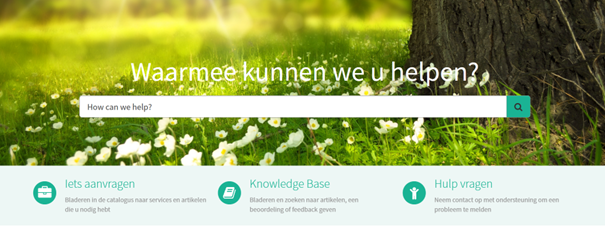
Op de hoofdpagina, moet je "Hulp vragen" selecteren.

Er verschijnt een nieuwe pagina met de titel "Creëer een incident".
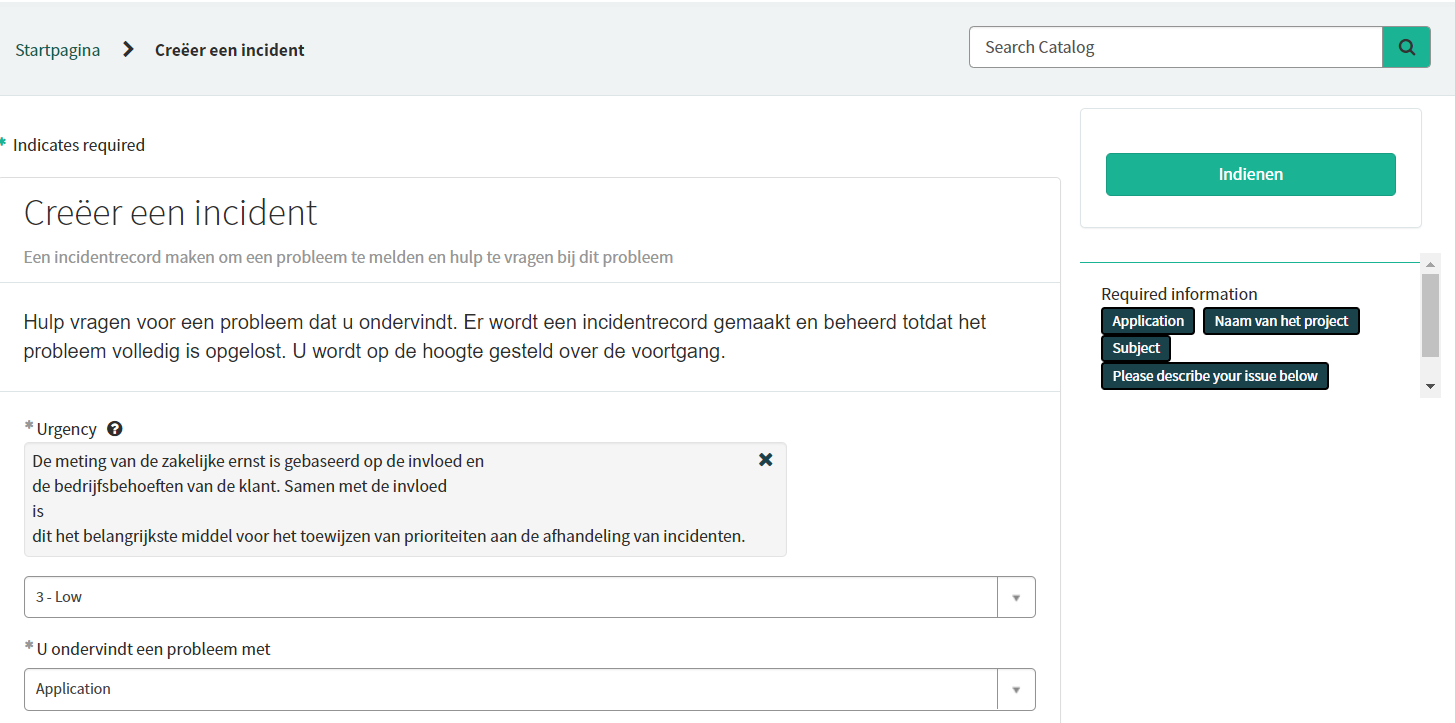
U kunt nu uw incident of probleem documenteren door de volgende informatie te verstrekken:
Geef aan hoe dringend het is dat uw probleem moet worden opgelost op basis van de bedrijfskritische aard ervan.
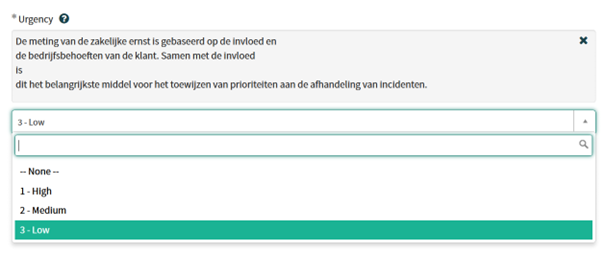
Gelieve aan te geven welk soort probleem u ondervindt.

Wanneer het probleemtype "Application" is geselecteerd, verschijnen er twee extra velden: "Naam van het project" en "Application".
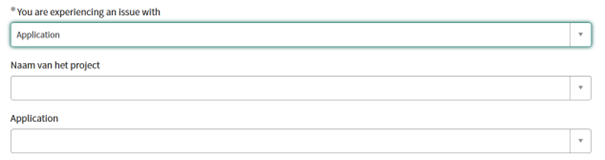
Gelieve de juiste informatie te selecteren.

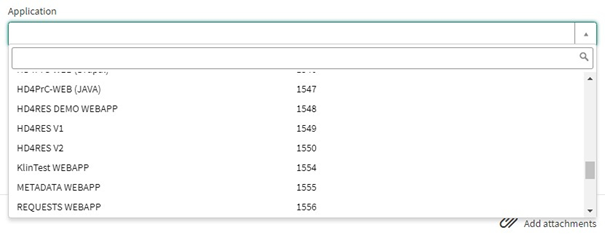
Geef een duidelijke en korte beschrijving (1 zin) van het onderwerp van uw probleem.

Gelieve het probleem in detail te beschrijven. De volgende aspecten zijn belangrijk voor ons om het probleem te begrijpen en op te lossen:
- een beschrijving van de acties die u wilt uitvoeren maar niet kunt uitvoeren (Bv.: geef ons veldnaam, validatieregel, knop, etc.)
- een beschrijving (indien mogelijk) van de opeenvolgende stappen die u neemt om de healthdata.be-service of -applicatie waarvoor u ondersteuning nodig hebt, te gebruiken
- een korte beschrijving van het technische probleem dat u ondervindt (Bv.: foutmeldingen)

Wij raden u aan een schermafbeelding toe te voegen die het probleem beschrijft (BELANGRIJK: verstrek ons geen patiëntgegevens!).
U kunt de schermafbeelding toevoegen door op "Add attachments" te drukken
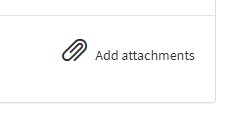
Aan de rechterkant van het formulier staan de verplichte informatie-elementen van het Incidentenformulier. Wanneer deze velden zijn ingevuld, verdwijnen deze veldnamen in het vak "required information" (verplichte informatie).
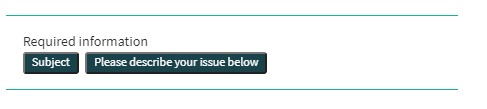
Alleen als alle verplichte velden zijn ingevuld, kan een formulier worden verzonden, door op de groene "Indienen" knop te drukken.
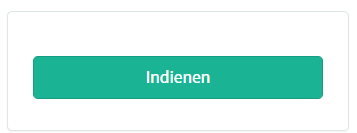
Indien niet alle verplichte velden zijn ingevuld, verschijnt bovenaan het formulier een waarschuwingsbericht.

Ook zullen de ontbrekende verplichte velden groen gemarkeerd worden.
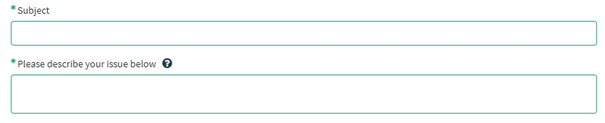
Als het incidentenformulier met succes is ingediend, verschijnt in een nieuw scherm een overzicht van uw indiening.
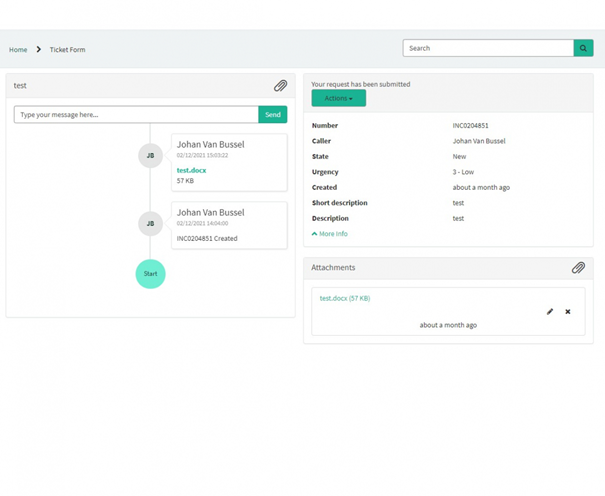
Aan de rechterkant van het scherm vindt u de details, waaronder het Incidentnummer.
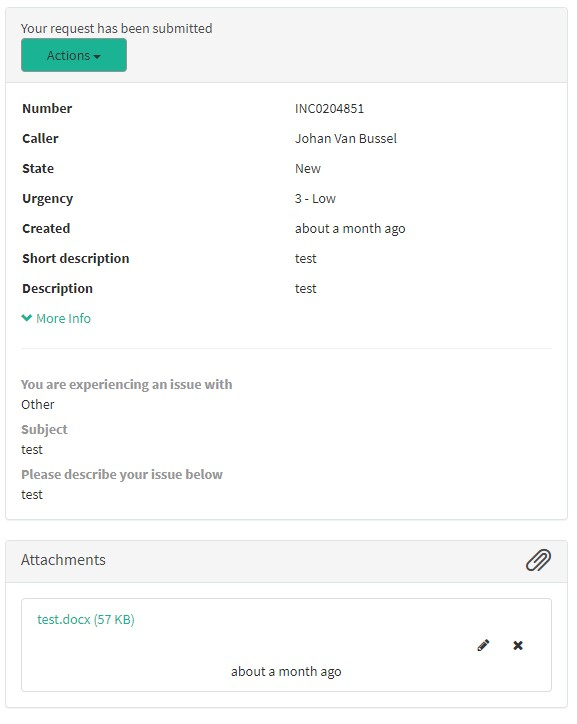
Aan de linkerkant van het scherm vindt u een tijdlijn van de afhandeling van uw incident, te beginnen met de creatie ervan.
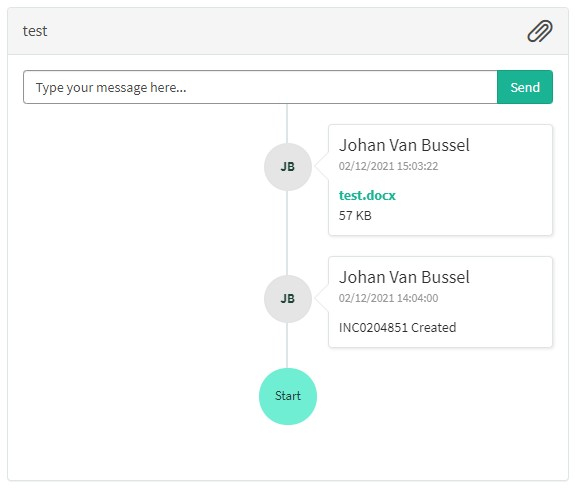
fair.healthdata.be
fair.healthdata.beHet FAIR portaal van healthdata.be (https://fair.healthdata.be) is een open data platform gebaseerd op de DKAN open-source component bovenop het open-source Drupal CMS (Content Management System). FAIR is een acroniem voor Findable, Accessible, Interoperable en Reusable en komt voort uit academici en particuliere belanghebbenden die tot de conclusie kwamen dat een minimale reeks van leidende principes en praktijken hen zou helpen om de enorme hoeveelheden informatie die door de hedendaagse data-intensieve wetenschap worden gegenereerd, gemakkelijker te ontdekken, te ontsluiten, op passende wijze te integreren en te hergebruiken, en adequaat te citeren.
De FAIR-principes begeleiden healthdata.be in haar ambitie om het hergebruik van de patiëntenregisters en administratieve databanken in België te vergemakkelijken. Uiteraard met respect voor de privacy van de patiënt, de zorgverlener en het medisch beroepsgeheim. Met het FAIR-portaal biedt healthdata.be een overzicht van bestaande databanken met Belgische gezondheids- en zorggerelateerde gegevens en wil het deze gegevens gestaag vindbaar en beschikbaar maken voor het publiek om de kennis over de volksgezondheid te vergroten.
Deze documentatie wordt regelmatig bijgewerkt. We proberen de informatie zo correct, volledig en zo duidelijk mogelijk weer te geven. Als u desondanks iets in de documentatie ziet dat niet correct is, niet overeenkomt met uw ervaring, of verdere verduidelijking vereist, maak dan een verzoek aan (type: verzoek om informatie) via ons portaal (https://sciensano.service-now.com/sp) of stuur ons een e-mail via support.healthdata@sciensano.be om dit documentatieprobleem te melden. Vergeet niet de URL of het webadres van de pagina met het documentatieprobleem te vermelden. Wij zullen de documentatie dan aanpassen. Bedankt!Toegang tot fair.healthdata.be
Toegang tot fair.healthdata.beHet FAIR-portaal van healthdata.be is openbaar toegankelijk via een webbrowser. Het webadres https://fair.healthdata.be brengt u naar de hoofdpagina van het portaal.
Op het FAIR-portaal is een specifieke pagina gecreëerd voor het project Orthopride Totale femur. Wanneer u in de zoekbalk "orthopride femur" invoert en op de knop "Go" drukt, vindt u het project in de lijst met zoekresultaten.
Als u op de projecttitel klikt, wordt u doorgestuurd naar de projectpagina op het FAIR-portaal van healthdata.be.
De huidige beschikbare bronnen zijn voornamelijk zogenaamde metadatabestanden. Ook middelen over het aantal inschrijvingen, unieke studieonderwerpen,… zijn gepland om op deze pagina beschikbaar te komen.
Deze documentatie wordt regelmatig bijgewerkt. We proberen de informatie zo correct, volledig en zo duidelijk mogelijk weer te geven. Als u desondanks iets in de documentatie ziet dat niet correct is, niet overeenkomt met uw ervaring, of verdere verduidelijking vereist, maak dan een verzoek aan (type: verzoek om informatie) via ons portaal (https://sciensano.service-now.com/sp) of stuur ons een e-mail via support.healthdata@sciensano.be om dit documentatieprobleem te melden. Vergeet niet de URL of het webadres van de pagina met het documentatieprobleem te vermelden. Wij zullen de documentatie dan aanpassen. Bedankt!Support Service van Fair.healthdata.be
Support Service van Fair.healthdata.beDe Service Desk van healthdata.be (Sciensano) ondersteunt de gebruikers van onze applicaties en services, en biedt een antwoord op vragen en problemen als deze zich voordoen.
De Service Desk richt zich op de diensten van onze IT Services (HD4DP, HD4RES, healthstat.be, …) en helpt u met accounts en wachtwoorden. Voor vragen over de inhoud en doelstelling(en) van de projecten verwijzen we graag naar de beherende onderzoeksorganisaties.
Voor een zo efficiënt mogelijke afhandeling van uw verzoek adviseren wij u om gebruik te maken van ons serviceportaal: https://sciensano.service-now.com/sp.
Hieronder vindt u een rooster met uren waarop onze Service Desk voor ondersteuning beschikbaar is:
Hoe een incident melden
Hoe een incident meldenDe dienst healthdata.be (Sciensano) behandelt elke melding van een incident volgens een Standard Operating Procedure (SOP). Een publieke versie van deze SOP "HD Incident Management Process" is ook beschikbaar op deze docs.healthdata.be portaal.
Om een incident te melden met betrekking tot de projecten en applicaties die in productie zijn, en gefaciliteerd of beheerd worden door de service healthdata.be van Sciensano, dient u eerst in te loggen op het HD Service- en Supportportaal: https://sciensano.service-now.com/sp.
Na de inlogstap komt u op de hoofdpagina van het portaal.
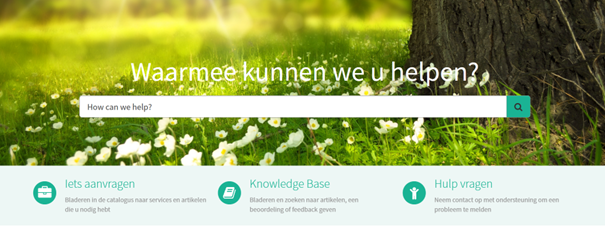
Op de hoofdpagina, moet je "Hulp vragen" selecteren.

Er verschijnt een nieuwe pagina met de titel "Creëer een incident".
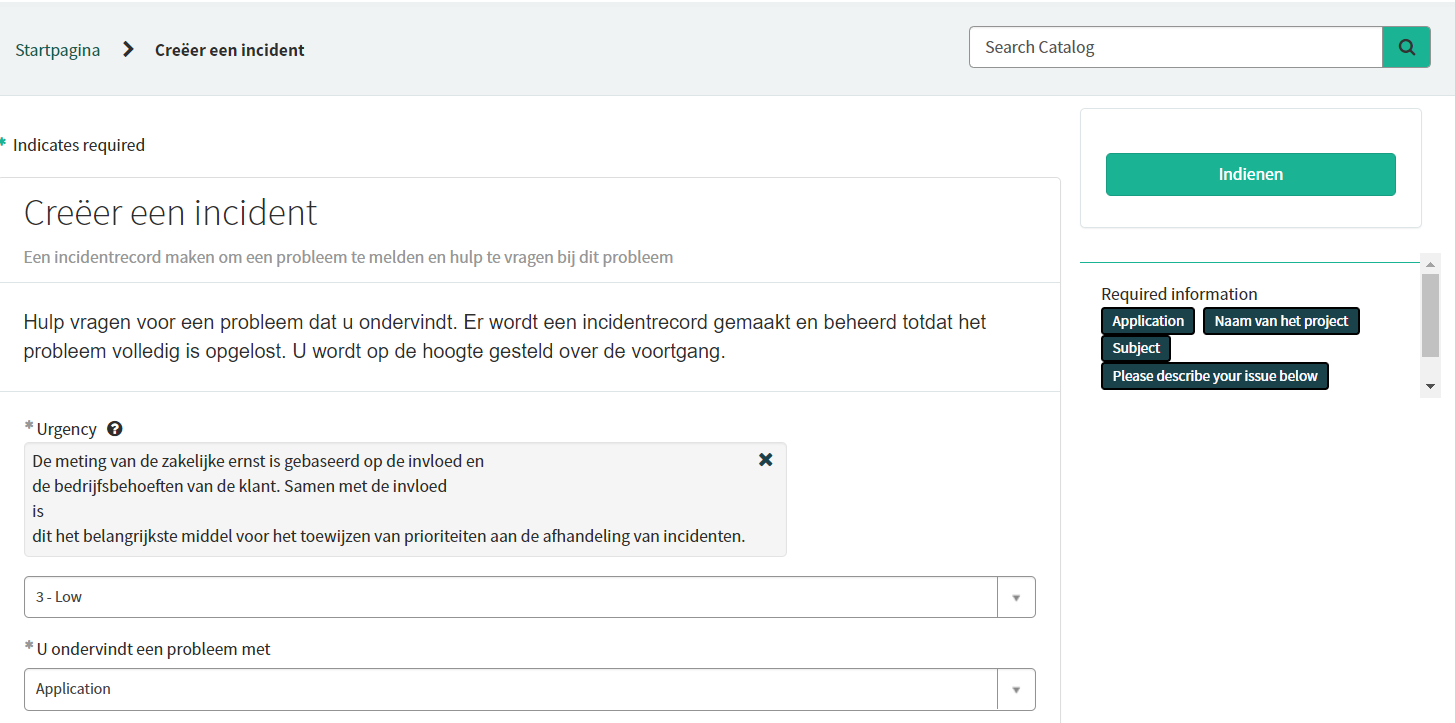
U kunt nu uw incident of probleem documenteren door de volgende informatie te verstrekken:
Geef aan hoe dringend het is dat uw probleem moet worden opgelost op basis van de bedrijfskritische aard ervan.
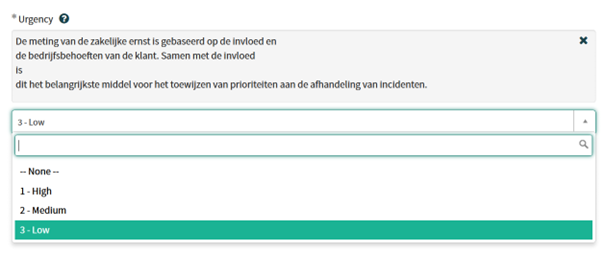
Gelieve aan te geven welk soort probleem u ondervindt.

Wanneer het probleemtype "Application" is geselecteerd, verschijnen er twee extra velden: "Naam van het project" en "Application".
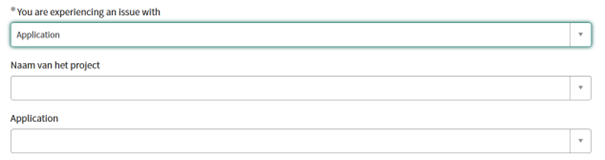
Gelieve de juiste informatie te selecteren.

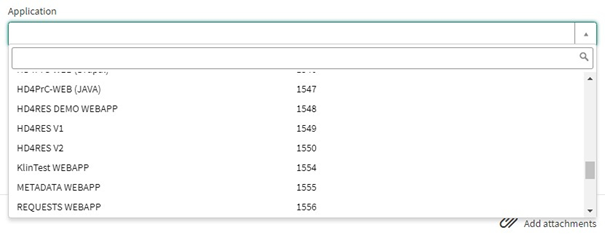
Geef een duidelijke en korte beschrijving (1 zin) van het onderwerp van uw probleem.

Gelieve het probleem in detail te beschrijven. De volgende aspecten zijn belangrijk voor ons om het probleem te begrijpen en op te lossen:
- een beschrijving van de acties die u wilt uitvoeren maar niet kunt uitvoeren (Bv.: geef ons veldnaam, validatieregel, knop, etc.)
- een beschrijving (indien mogelijk) van de opeenvolgende stappen die u neemt om de healthdata.be-service of -applicatie waarvoor u ondersteuning nodig hebt, te gebruiken
- een korte beschrijving van het technische probleem dat u ondervindt (Bv.: foutmeldingen)

Wij raden u aan een schermafbeelding toe te voegen die het probleem beschrijft (BELANGRIJK: verstrek ons geen patiëntgegevens!).
U kunt de schermafbeelding toevoegen door op "Add attachments" te drukken
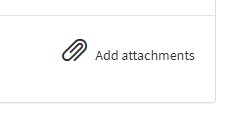
Aan de rechterkant van het formulier staan de verplichte informatie-elementen van het Incidentenformulier. Wanneer deze velden zijn ingevuld, verdwijnen deze veldnamen in het vak "required information" (verplichte informatie).
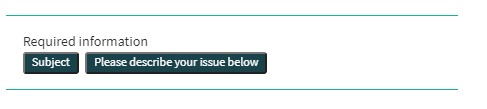
Alleen als alle verplichte velden zijn ingevuld, kan een formulier worden verzonden, door op de groene "Indienen" knop te drukken.
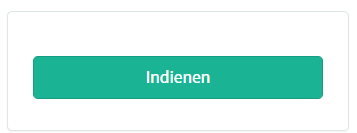
Indien niet alle verplichte velden zijn ingevuld, verschijnt bovenaan het formulier een waarschuwingsbericht.

Ook zullen de ontbrekende verplichte velden groen gemarkeerd worden.
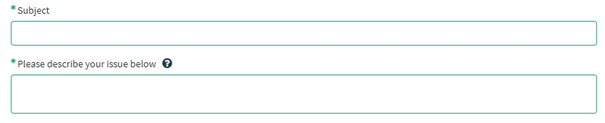
Als het incidentenformulier met succes is ingediend, verschijnt in een nieuw scherm een overzicht van uw indiening.
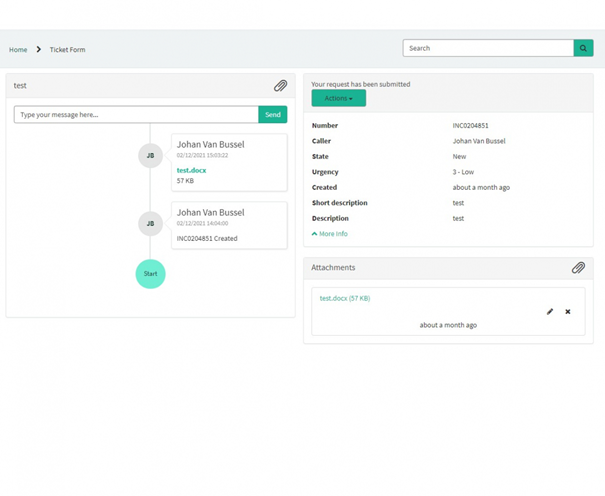
Aan de rechterkant van het scherm vindt u de details, waaronder het Incidentnummer.
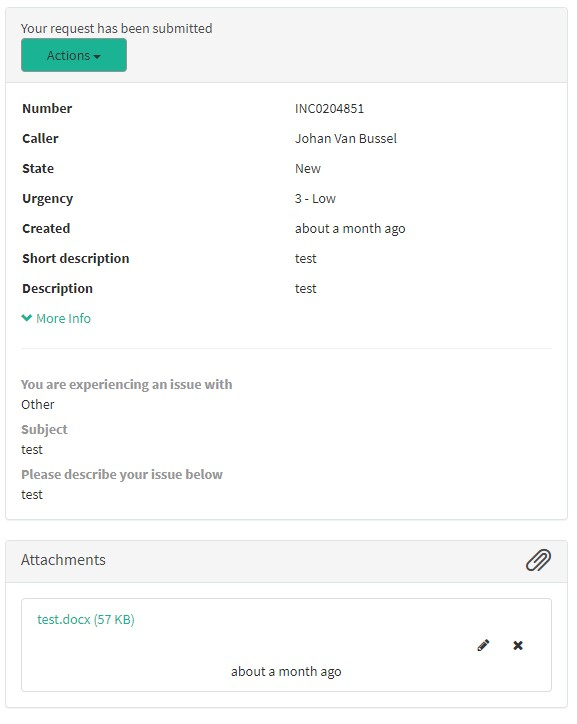
Aan de linkerkant van het scherm vindt u een tijdlijn van de afhandeling van uw incident, te beginnen met de creatie ervan.
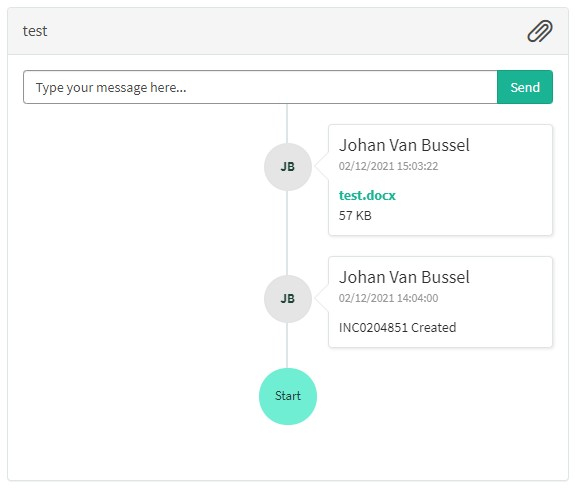
Release notes
Release notesSeptember 8th, 2023
- Addition of xml and json test files to be used in upcoming Architecture 2.5
July 12th, 2023
- Addition of 2 codelists, which are already present in MDM, to the DCD specifications (CEMENT_NAME tab) for more clarity and transparency. The first is CEMENT_NAME_81 and the second CEMENT_NAME_83.
February 28th, 2023
DCD of Primo-implantation
- Addition of the field: ‘Cupule’ / ‘Cupule’ / ‘CD_FRICT_TORQ_CUP’
- Addition of the field: ‘Specifiëren andere cupule’ / ‘Spécifier autre cupule’ / ‘TX_FRICT_TROQ_CUP_OTH’
- Addition of the field: ‘Kop’ / ‘Tête’ / ‘CE_FRICT_TROQ_HEAD’
- Addition of the field: ‘Specifiëren andere kop’ / ‘Spécifier autre tête’ / ‘TX_FRICT_TROQ_HEAD_OTH’
This page gives you more insights into the latest changes of the technical documentation. If you would like to consult the outdated versions of the technical documentation, please go to the following Archive page.